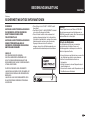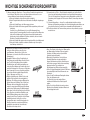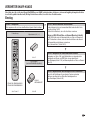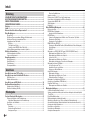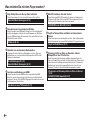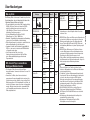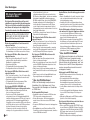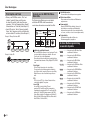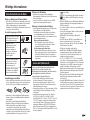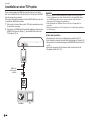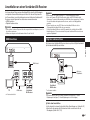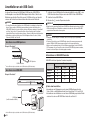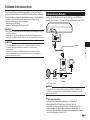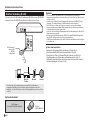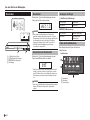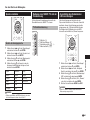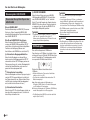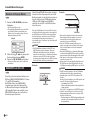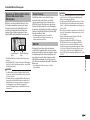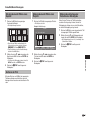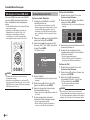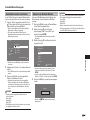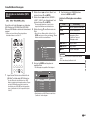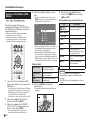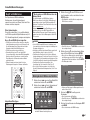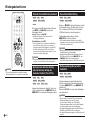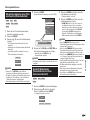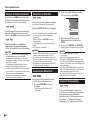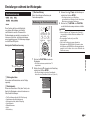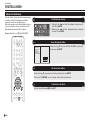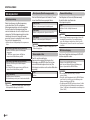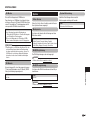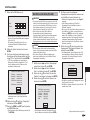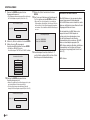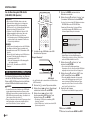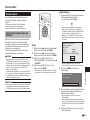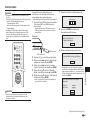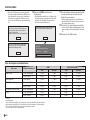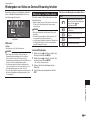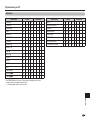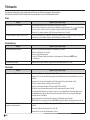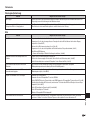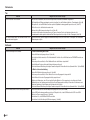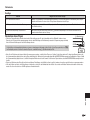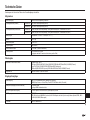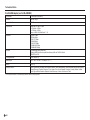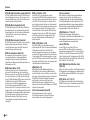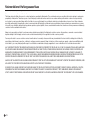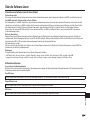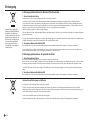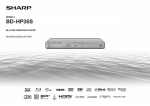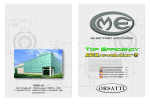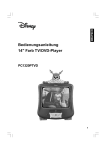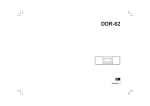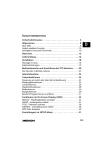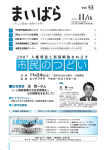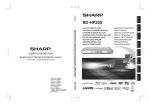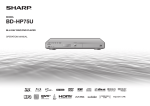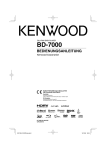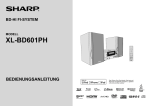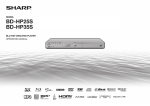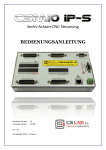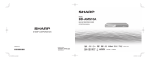Download BD-AMS10/20S Operation-Manual
Transcript
MODELL
BD-AMS10S
BD-AMS20S
BLU-RAY-DISK/DVD PLAYER
BEDIENUNGSANLEITUNG
Nur BD-AMS20S
Nur BD-AMS20S
BEDIENUNGSANLEITUNG
DEUTSCH
Einleitung
SICHERHEIT/WICHTIGE INFORMATIONEN
WARNUNG:
UM FEUER- UND STROMSCHLAGGEFAHR
ZU VERMEIDEN, SETZEN SIE DIESES
GERÄT NIEMALS REGEN ODER
FEUCHTIGKEIT AUS.
UM FEUER- UND STROMSCHLAGGEFAHR
SOWIE STÖREINSTRAHLUNG ZU
VERMEIDEN, VERWENDEN SIE NUR DAS
EMPFOHLENE ZUBEHÖR.
VORSICHT:
DIE VERWENDUNG VON REGLERN,
EINSTELLUNGEN ODER VORGÄNGEN, DIE
NICHT IN DIESER BEDIENUNGSANLEITUNG
BESCHRIEBEN SIND, KANN ZU GEFÄHRLICHER
STRAHLUNG FÜHREN.
DA DER IN DIESEM PLAYER VERWENDETE
LASERSTRAHL SCHÄDLICH FÜR DIE AUGEN IST,
VERSUCHEN SIE NIEMALS EIN ZERLEGEN DES
GEHÄUSES.
LASSEN SIE ALLE WARTUNGSARBEITEN VON
QUALIFIZIERTEM KUNDENDIENSTPERSONAL
AUSFÜHREN.
• Dieser Player ist als CLASS 1 LASER-Produkt
klassifiziert.
• Das Etikett CLASS 1 LASER PRODUCT befindet
sich auf der Rückwand des Geräts.
• Dieses Produkt enthält ein Laserelement mit
niedriger Ausgangsleistung. Um kontinuierliche
Sicherheit zu gewährleisten, nehmen Sie niemals
Abdeckungen ab und versuchen Sie niemals,
Zugang zur Innenseite des Produktes zu
erlangen. Lassen Sie alle Wartungsarbeiten von
qualifiziertem Kundendienstpersonal ausführen.
Hinweis:
Dieser Player kann nur an Orten mit 100-240 V
Wechselspannung und einer Netzfrequenz von
50/60 Hz verwendet werden. Eine Verwendung an
anderen Orten ist nicht möglich.
Schutz des Netzkabels
Um Fehlbetrieb des Players zu vermeiden
und elektrischen Schlägen, Feuer- und
Verletzungsgefahr vorzubeugen, beachten Sie
bitte die folgenden Punkte.
• Fassen Sie immer am Netzstecker an, wenn Sie
das Netzkabel anschließen oder abtrennen.
• Halten Sie das Netzkabel entfernt von
Heizgeräten.
• Stellen Sie niemals schwere Gegenstände auf
dem Netzkabel ab.
• Versuchen Sie niemals selbst Reparaturen oder
Modifikationen am Netzkabel.
1
SICHERHEIT/WICHTIGE INFORMATIONEN
* Die folgende Angabe gilt nur für Modell BD-AMS20S.
CE-Hinweis:
Hiermit erklärt SHARP Electronics (Europe) GmbH, dass sich der W-LAN-USB-Adapter (URCO-A002WJPZ) in Übereinstimmung mit den grundlegenden
Anforderungen und den übrigen einschlägigen Bestimmungen der Richtlinie 1999/5/EG befindet. Die Konformitätserklärung kann unter folgender Adresse
gefunden werden: http://www.sharp.de/doc/URCO-A002WJPZ.pdf.
HINWEIS
Der W-LAN-USB-Adapter ist nur fur die Verwendung in Innenraumen vorgesehen.
WICHTIGE SICHERHEITSVORSCHRIFTEN
Elektrizität erfüllt viele nützliche Funktionen, kann aber auch Personen- und Sachschäden
verursachen, wenn sie nicht richtig gehandhabt wird. Dieses Produkt wurde mit
Sicherheit als höchster Priorität konstruiert und hergestellt. Dennoch besteht bei
unsachgemäßem Gebrauch Stromschlag- und/oder Brandgefahr. Um potentielle
Gefahren zu vermeiden, beachten Sie beim Installieren, Benutzen und Reinigen des
Produkts bitte die nachstehenden Instruktionen. Lesen Sie die Vorsichtsmaßregeln usw.
vor der Benutzung des Produkts sorgfältig durch, um sicheren Betrieb und eine lange
Lebensdauer des Blu-ray Disk/DVD-Players zu gewährleisten.
1) Lesen Sie diese Instruktionen.
2) Bewahren Sie diese Instruktionen auf.
3) Beachten Sie alle Warnungen.
4) Befolgen Sie alle Instruktionen.
5) Benutzen Sie das Gerät nicht in der Nähe von Wasser.
6) Benutzen Sie zum Reinigen nur einen trockenen Lappen.
7) Blockieren Sie keine der Belüftungsöffnungen. Installieren Sie das Gerät
entsprechend den Anleitungen des Herstellers.
8) Installieren Sie das Gerät nicht nahe an Wärmequellen wie Wärmestrahler,
Heizkörper, Öfen oder anderen Geräten, die Wärme erzeugen (einschließlich
Verstärker).
9) Schützen Sie das Netzkabel vor Fußtritten und Einklemmen, insbesondere an
Steckern, Steckdosen und am Austritt aus dem Gerät.
2
10) Verwenden Sie nur die vom Hersteller bezeichneten Zubehör- oder
Erweiterungsteile.
11) Verwenden Sie das Gerät nur mit vom Hersteller dafür bezeichneten oder mit dem
Gerät verkauften Wagen, Ständern, Stativen oder Tischen. Bei Benutzung eines
Wagens muss die Kombination Wagen/Gerät vorsichtig bewegt werden, um einem
Umkippen und dadurch möglichen Verletzungen vorzubeugen.
12) Trennen Sie das Gerät bei Gewittern und längerer Nichtbenutzung von der
Steckdose.
13) Lassen Sie alle Wartungsarbeiten von qualifiziertem
Kundendienstpersonal ausführen. Wartung ist erforderlich, wenn
das Gerät in irgendeiner Weise beschädigt wurde, wie z.B. bei
beschädigtem Netzkabel oder Netzstecker, wenn Flüssigkeiten auf das
Gerät verschüttet wurden oder Objekte in das Gerät gelangt sind oder
wenn das Gerät Regen oder Feuchtigkeit ausgesetzt war, nicht normal
funktioniert oder fallen gelassen wurde.
Zusätzliche Sicherheitsinformationen
14) Stromquellen — Dieses Produkt sollte nur mit der auf dem Kennzeichnungsschild
angegebenen Stromquelle betrieben werden. Wenn Sie sich nicht sicher sind,
ob Ihr Haushaltsnetz hierfür geeignet ist, erkundigen Sie sich bitte bei Ihrem
Fachhändler oder dem örtlichen Stromversorger. Bei Produkten, die für Betrieb
über Batterie oder andere Stromquellen bestimmt sind, halten Sie sich bitte an die
Bedienungsanleitung.
15) Überlastung — Stellen Sie sicher, dass Sie Netzsteckdosen, Verlängerungskabel
oder Netzausgänge usw. nicht überlasten, da anderenfalls Brand- und
Stromschlaggefahr besteht.
16) Eindringen von Objekten und Flüssigkeiten — Schieben Sie auf keinen Fall
irgendwelche Objekte durch die Öffnungen in das Produkt, da diese Teile berühren
könnten, die gefährliche Spannungen führen oder kurzschlussgefährdet sind,
so dass Brand- und Stromschlaggefahr besteht. Verschütten Sie auf keinen Fall
Flüssigkeiten auf das Gerät.
WICHTIGE SICHERHEITSVORSCHRIFTEN
• Wasser und Feuchtigkeit—Benutzen Sie das Produkt
nicht in der Nähe von Wasser, wie z.B. neben
einer Badewanne, Waschschüssel, Spüle oder
Waschwanne, in einem feuchten Keller oder an einem
Swimmingpool.
• Standplatz—Platzieren Sie das Produkt nicht auf
Vorrichtungen wie instabile Wagen, Gestelle, Stative
oder Tische. Bei Aufstellung auf einer instabilen
Standfläche kann das Produkt herunterfallen, was
neben einer Beschädigung des Produkts selbst auch
ernstliche Verletzungen von Personen zur Folge haben
kann. Verwenden Sie nur vom Hersteller empfohlene
oder mit dem Produkt verkaufte Wagen, Gestelle,
Stative, Halterungen und Tische etc.
• Wahl des Aufstellungsorts—Wählen Sie einen gut
belüfteten Ort ohne direkte Sonneneinstrahlung.
• Belüftung—Die Schlitze und anderen Öffnungen im
Gehäuse dienen zur Belüftung. Diese Schlitze und
Öffnungen dürfen nicht abgedeckt oder blockiert
werden, da ungenügende Belüftung zu Überhitzung
und/oder einer Verkürzung der Produktlebensdauer
führen kann. Stellen Sie das Produkt nicht auf Betten,
Sofas, Teppichen oder ähnlichen Oberflächen auf,
da die Belüftungsöffnungen durch diese blockiert
werden könnten. Dieses Produkt ist nicht für EinbauInstallation konstruiert; stellen Sie es nicht an
beengten Orten wie in einem Bücherschrank oder
Gestell auf, wenn keine ausreichende Belüftung
gewährleistet oder dabei den Vorschriften des
Herstellers nicht entsprochen ist.
18) Auswechseln von Teilen — Wenn Ersatzteile erforderlich sind, stellen Sie bitte
sicher, dass der Kundendiensttechniker die vom Hersteller dafür angegebenen
Teile oder Teile mit gleichen Eigenschaften wie die Originalteile verwendet. Bei
Verwendung nicht freigegebener Teile bestehen Brand-, Stromschlag- und andere
Gefahren.
19) Sicherheitsüberprüfung — Lassen Sie vom Kundendiensttechniker nach der
Wartung oder Reparaturen unbedingt eine Sicherheitsüberprüfung durchführen, um
sicherzustellen, dass das Produkt in einem einwandfreien Betriebszustand ist.
20) Der Netzstecker dient als Trennvorrichtung und muss stets problemlos gezogen
werden können.
Einleitung
17) Wartung erfordernde Situationen — Trennen Sie das Produkt in den nachstehend
beschriebenen Fällen bitte sofort von der Netzsteckdose und lassen Sie es von
einem qualifizierten Kundendiensttechniker überprüfen:
a) Wenn das Netzkabel oder der Netzstecker beschädigt ist
b) Wenn Flüssigkeit auf das Gerät verschüttet wurde oder Objekte eingedrungen
sind
c) Wenn das Produkt Regen oder Wasser ausgesetzt war
d) Wenn das Produkt trotz Benutzung gemäß Bedienungsanleitung nicht normal
funktioniert
Verstellen Sie nur Einstellelemente, die von der Bedienungsanleitung
abgedeckt sind. Ein unsachgemäßes Verstellen von anderen Einstellelementen
kann eine Beschädigung zur Folge haben und macht häufig umfangreiche
Arbeiten durch einen qualifizierten Techniker erforderlich, um den normalen
Betrieb des Produkts wiederherzustellen.
e) Wenn das Produkt fallen gelassen oder in irgendeiner Weise beschädigt wurde
f) Wenn das Produkt ein deutlich verändertes Verhalten zeigt – dies zeigt an,
dass Wartung erforderlich ist.
• Hitze—Das Produkt sollte entfernt von Wärmequellen
wie Wärmestrahler, Heizkörper, Öfen und anderen
Produkten, die Wärme erzeugen (einschließlich
Verstärker), aufgestellt werden.
• Blitzschlag—Als zusätzlicher Schutz für dieses
Produkt bei Gewittern oder unbeaufsichtigter
längerer Nichtbenutzung sollte der Netzstecker aus
der Steckdose gezogen und die Antennenzuleitung
abgetrennt werden. Dies verhindert eine
Beschädigung durch Blitz und Spannungsstöße.
• Stellen Sie wegen Brandgefahr auf keinen Fall Kerzen
oder andere Objekte mit offener Flamme nahe am
Produkt auf.
• Setzen Sie das Produkt wegen Brandgefahr keinem
Tropf- oder Spritzwasser aus.
Es sollten keine Vasen oder andere Wasser
enthaltenden Behälter auf das Produkt gestellt
werden.
• Stellen Sie nicht das Produkt oder andere schwere
Objekte auf das Netzkabel, da dadurch Brand- und
Stromschlaggefahr besteht.
3
VORSICHTSMASSREGELN
Vorsichtsmaßregeln zur Betrachtung von stereoskopischen
3D-Bildern
• Betrachten Sie keine stereoskopischen 3D-Bilder, falls Sie an Lichtempfindlichkeit
oder einer Herzkrankheit leiden oder in schlechter gesundheitlicher Verfassung sind.
Dies könnte die Symptome verschlimmern.
• Wenn Sie beim Betrachten von stereoskopischen 3D-Bildern gesundheitliche
Probleme wie Erschöpfung oder Unwohlsein wahrnehmen, ist die Betrachtung
unverzüglich einzustellen. Wenn Sie die Betrachtung trotz des Vorliegens solcher
Symptome fortsetzen, können gesundheitliche Risiken bestehen. Legen Sie eine
Pause ein, bis die Symptome vollständig abgeklungen sind.
• Für die Betrachtung von stereoskopischen 3D-Bildern wird ein Mindestalter von 5–6
Jahren empfohlen. Symptome wie Erschöpfung und Unwohlsein sind bei jüngeren
Kindern schwer bestimmbar und die Kinder können plötzlich krank werden. Achten
Sie beim Betrachten von 3D-Bildern mit Kindern auf Augenbelastungssymptome.
• Legen Sie beim Betrachten von stereoskopischen 3D-Bildern nach dem Ansehen
eines Titels eine kurze Pause ein. Längere Betrachtung kann eine Belastung der
Augen mit sich bringen.
Vorsichtsmaßregeln zum Reinigen des Produkts
• Schalten Sie vor dem Handhaben des Produkts den Hauptschalter aus und ziehen
Sie den Netzstecker aus der Netzdose.
• Wischen Sie das Außengehäuse zum Reinigen periodisch mit einem weichen Tuch
(Baumwolle, Flanell usw.) ab.
• Befeuchten Sie bei hartnäckiger Verschmutzung ein weiches Tuch (Baumwolle,
Flanell usw.) mit einer Lösung aus Wasser und einem neutralen Reinigungsmittel,
wringen Sie es gründlich aus, wischen Sie die Verschmutzung damit ab und wischen
Sie anschließend mit einem weichen, trockenen Tuch nach.
• Verwenden Sie zum Reinigen keine Chemikalien oder chemisch behandelten Tücher.
Diese könnten das Gehäuse-Finish angreifen.
4
Hinweise zur Benutzung eines Wireless LAN
• Bei Anschluss dieses Players an ein WLAN-Netzwerk erfolgt Datenübertragung
zwischen einem WLAN-Adapter (BD-AMS10S: VR-WL25, separat erhältlich/
BD-AMS20S: mitgeliefert) und einem WLAN-kompatiblen Breitband-Router (im
Fachhandel erhältlich).
Vorsichtsmaßregeln zur Benutzung eines Wireless LAN
• Die folgenden Geräte, Funksender usw. verwenden die gleichen Frequenzbänder.
Verwenden Sie ein W-LAN nicht in ihrer Nähe.
Fertigungseinrichtungen und wissenschaftliche oder diagnostische Geräte wie
Schrittmacher usw.
Bestimmte leistungsschwache Funkstationen (genehmigungsfreie Funkstationen)
Wenn dieser Player in Näher solcher Geräte benutzt wird, ist das Auftreten von
Funkstörungen möglich. Dies kann die Übertragung unmöglich machen oder
verlangsamen.
• Handys, Radios usw. verwenden andere Funkfrequenzbänder als Wireless-LAN, so
dass die Funkübertragung solcher Geräte oder W-LANs durch Benutzung dieses
Players in der Nähe nicht beeinflusst wird.
Wenn ein W-LAN-Produkt nahe an solchen Geräten aufgestellt wird, kann Ton- und
Bildrauschen durch eine vom W-LAN-Produkt ausgehende elektromagnetische
Beeinflussung auftreten.
• Funkwellen durchdringen im normalen Wohnungsbau verwendetes Holz, Glas usw.,
dringen aber nicht durch Bewehrungsstahl, Metall, Beton usw. Die Funkwellen
dringen nicht durch Wände und Decken, in denen diese Materialien verwendet
werden.
VEREHRTER SHARP-KUNDE
Vielen Dank, dass Sie sich für einen Blu-ray-Disk/DVD-Player von SHARP entschieden haben. Im Interesse sicheren und langjährig störungsfreien Betriebs
lesen Sie bitte gründlich den Abschnitt „Wichtige Sicherheitsvorschriften“, bevor Sie dieses Produkt benutzen.
Einstieg
Schritt 1: Auspacken
Schritt 2: Anzuschließende Geräte wählen
Bitte vergewissern Sie sich, dass dem Gerät das folgende Zubehör beiliegt.
Die Anschlussweise ist je nach verwendetem Gerät unterschiedlich. Siehe
Anschlüsse (Seiten 16–20).
Schalten Sie die Geräte aus, bevor Sie Anschlüsse vornehmen.
Mignonbatterie „AA“ (g2)
Nutzen von BD-LIVE und Video-on-Demand-Diensten (e-Inhalte)
Um BD-LIVE-Inhalte oder die Streaming-Inhalte von Video-on-Demand auf
dem TV betrachten zu können, sind nach dem Anschließen an das Internet
die Kommunikationseinstellungen vorzunehmen.
Siehe „Netzwerk-Einst.“ (Seiten 50–53).
Einleitung
Fernbedienung
Schritt 3: Abspielen von Video/Bild/Musik-Inhalten
Seite 21
W-LAN-Adapter
(nur beim BD-AMS20S mitgeliefert)
Wiedergeben von Video-, Bild- oder Musikinhalten von der gewünschten
Medienquelle wie Blu-ray- und DVD-Disks oder aus dem Internet.
Siehe Wiedergabe (Seiten 21–42) und Streaming-Inhalte von Video-on-Demand
(Seite 59).
Schritt 4: Anpassen der Einstellungen an Ihre Präferenzen
BD-AMS10S: RRMCGA940WJPA
BD-AMS20S: RRMCGB002WJPA
Seite 15 und 21
VR-WL25:
URCO-A002WJPZ
Passen Sie die Einstellungen für verschiedene Features und andere
Funktionen zum Abspielen von Disks/Inhalt bedarfsgerecht an.
Siehe Einstellungen (Seiten 44–58).
Seite 20
5
Inhalt
Einleitung
SICHERHEIT/WICHTIGE INFORMATIONEN ...................................................... 1
WICHTIGE SICHERHEITSVORSCHRIFTEN ....................................................... 2
VORSICHTSMASSREGELN ................................................................................ 4
VEREHRTER SHARP-KUNDE ............................................................................. 5
Einstieg ................................................................................................................. 5
Inhalt ..................................................................................................................... 6
Was möchten Sie mit dem Player machen? ..................................................... 8
Über Medientypen ............................................................................................... 9
Blu-ray-Disk .................................................................................................................. 9
Mit diesem Player verwendbare Disktypen/Medienformate ......................................... 9
Mit diesem Player nicht verwendbare Disks............................................................... 10
Informationen zum Disk-Inhalt.................................................................................... 11
BD-Video ................................................................................................................ 11
Titel, Kapitel und Track........................................................................................... 12
Symbole auf der BD/DVD-Video-Disk-Hülle .......................................................... 12
In dieser Bedienungsanleitung verwendete Symbole ................................................ 12
Wichtige Informationen..................................................................................... 13
Vorsichtsmaßnahmen für Disks .................................................................................. 13
Lizenz und Urheberrecht ............................................................................................ 13
Hauptkomponenten .......................................................................................... 14
Gerät (Vorderseite) ...................................................................................................... 14
Gerät (Rückseite) ........................................................................................................ 14
Fernbedienung ........................................................................................................... 15
Tastensperrfunktion .................................................................................................... 15
Anschluss
Anschließen an einen TV/Projektor ................................................................. 16
Anschließen an einen Verstärker/AV-Receiver ............................................... 17
HDMI-Anschluss ......................................................................................................... 17
Digitaler Audioanschluss ............................................................................................ 17
Anschließen an ein USB-Gerät ......................................................................... 18
Breitband-Internetanschluss ............................................................................ 19
Kabelanschluss (LAN-Kabel) ...................................................................................... 19
Drahtlose Verbindung (W-LAN)................................................................................... 20
Wiedergabe
Vor dem Starten der Wiedergabe..................................................................... 21
Einlegen der Batterien in die Fernbedienung ............................................................. 21
Ungefährer Wirkungsbereich der Fernbedienung .................................................. 21
Anschließen des Netzkabels....................................................................................... 21
Einschalten ................................................................................................................. 22
Einschalten ............................................................................................................. 22
Umschalten auf Bereitschaft .................................................................................. 22
Anzeigen am Player ............................................................................................... 22
6
Über den Startbildschirm ....................................................................................... 22
Sprache einstellen ...................................................................................................... 23
Bedienen eines SHARP-TV’s mit der Fernbedienung ................................................ 23
Ausschalten oder Abdunkeln der LEDs und Anzeigen ............................................... 23
Steuerung über AQUOS LINK .................................................................................... 24
3D-Wiedergabe........................................................................................................... 24
Bedienfeld................................................................................................................... 25
Video/Bild/Musik-Wiedergabe ......................................................................... 26
Einlegen einer Disk ..................................................................................................... 26
BD/DVD-Video-Wiedergabe ....................................................................................... 26
Anzeigen der Disk-Informationen........................................................................... 27
BD/DVD-Menüs .......................................................................................................... 27
Starten der Wiedergabe durch Wählen eines Titels aus dem Top-Menü............... 27
Benutzen des Disk-Menüs ..................................................................................... 27
Benutzen des Pop-Up-Menüs ............................................................................... 28
BONUSVIEW oder BD-LIVE ....................................................................................... 28
Benutzen der Bild-im-Bild-Funktion (Bild-im-Bild-Audio/-Video-Wiedergabe) ..... 29
Virtual Package ...................................................................................................... 29
BD-LIVE ................................................................................................................. 29
Wiedergabe von DVD-R/-RW (VR-Format) / BD-RE/-R (BDAV-Format)..................... 30
Wiedergabe durch Wählen eines Titels .................................................................. 30
Wiedergabe durch Wählen eines Kapitels ............................................................. 31
Sortieren der Titel ................................................................................................... 31
Wiedergabe durch Wählen einer Playliste.............................................................. 31
Wiedergabe ab Anfang oder Fortsetzen der Wiedergabe...................................... 31
Wiedergabe mit einem USB-Gerät ............................................................................. 32
Suchen/Sortieren der Titel .................................................................................... 32
Auswählen/Löschen von Dateien........................................................................... 33
Kopieren von Dateien/Ordnern .............................................................................. 33
Audio-CD-Wiedergabe ............................................................................................... 34
Wiedergabe ab Anfang .......................................................................................... 34
Wiedergabe durch Wählen eines Tracks ................................................................ 34
Bedienung im Menü „Funktionen“ ......................................................................... 34
Wiedergabe von Audiodaten (MP3-Datei) .................................................................. 35
Anzeigen von Standbildern (JPEG-Dateien) ............................................................... 36
Zugriff auf DLNA-Server ............................................................................................. 37
Wiedergabe durch Wählen einer Dateiliste ............................................................ 37
Wiedergabefunktionen ...................................................................................... 38
Schneller Vorlauf/Rücklauf (Suchlauf)......................................................................... 38
Springen zum nächsten Anfang oder zurück zum Anfang des laufenden Kapitels
(Track/Titel) ............................................................................................................... 38
Pause/Einzelbildschaltung.......................................................................................... 38
Zeitlupenwiedergabe (vorwärts/rückwärts) ................................................................ 38
Wiederholtes Abspielen eines Titels oder Kapitels (Wiederholbetrieb) ...................... 39
Abschnitt-Wiederholung (Wiederholbetrieb mit einem bestimmten Abschnitt).......... 39
Anzeigen der Audio-Informationen ............................................................................. 40
Umschalten von Untertiteln ........................................................................................ 40
Umschalten des Blickwinkels ..................................................................................... 40
Anzeige der Kameraposition ...................................................................................... 40
Inhalt
Einstellungen während der Wiedergabe ......................................................... 41
Funktionssteuerung .................................................................................................... 41
Bedienung der Funktionssteuerung ....................................................................... 41
Einstellbare Funktionen .......................................................................................... 42
Verwenden des Smartphones zusammen mit dem TV
(nur für BD-AMS20S) ....................................................................................... 43
Einstellungen
EINSTELLUNGEN .............................................................................................. 44
Allgemeine Bedienung ................................................................................................ 44
Grundlegende Bedienung für Wiedergabe-Einstellungen .......................................... 45
AV-Einstellungen ......................................................................................................... 46
Intelligente Einstlg. ..................................................................................................... 47
Wiedergabe-Einst. ...................................................................................................... 48
System ........................................................................................................................ 49
Netzwerk-Einst. .......................................................................................................... 50
Stellen Sie ein, ob Sie eine „Kabel“- oder „Drahtlos“-Internetverbindung
verwenden ........................................................................................................... 50
Bei Wahl von Kabel (LAN) ...................................................................................... 50
Bei Wahl von Drahtlos (W-LAN) ............................................................................. 51
Bedienung für manuelles Eingeben von Zeichen ................................................... 53
USB-Speicherverwaltung (HDD/Speicher) ................................................................. 54
Software-Update ........................................................................................................ 55
Automatisches Updaten über das Netzwerk ......................................................... 55
Manuelles Updaten über das Netzwerk ................................................................. 56
Manuelles Updaten mit einem USB-Speicher ....................................................... 56
Streaming-Inhalt
Wiedergeben von Video-on-Demand-Streaming-Inhalten ............................ 59
Einstieg:
Unter „Einstieg“ (S. 5) finden Sie, was zu tun ist, um diesen
Player benutzen zu können.
Einleitung (S. 1–15)
Enthält wichtige Erläuterungen zur Bedienung.
Anschluss (S. 16–20)
Zeigt die Anschlussmöglichkeiten dieses Players.
Wiedergabe (S. 21–43)
Beschreibt die normale Wiedergabe und nützliche
Funktionen.
Einstellungen (S. 44–58)
Erweitert Ihre Möglichkeiten zur Anpassung an die
jeweiligen Gegebenheiten.
Wiedergeben von YouTube-Inhalten ........................................................................... 59
Anhang
Playersteuerung per PC (nur für BD-AMS20S) ............................................... 60
Fehlersuche ....................................................................................................... 62
Streaming-Inhalte (S. 59)
Zeigt die über diesen Player im Internet verfügbaren
Streaming-Dienste.
Rücksetzen dieses Players .................................................................................... 65
Bildschirm-Fehlermeldungen ........................................................................... 66
Technische Daten .............................................................................................. 67
Glossar ............................................................................................................... 69
Netzwerkdienst-Haftungsausschluss ............................................................. 72
Über die Software-Lizenz ................................................................................. 73
Entsorgung......................................................................................................... 74
HINWEIS
• Die in dieser Bedienungsanleitung verwendeten Abbildungen basieren auf BDAMS20S.
Anhang (S. 60–74)
Enthält Tipps zur Beseitigung von Problemen und weitere
Informationen.
Die in dieser Bedienungsanleitung dargestellten Illustrationen
und Bildschirm-Einblendungen dienen lediglich der
Veranschaulichung und können sich von denen im tatsächlichen
Betrieb geringfügig unterscheiden.
7
Was möchten Sie mit dem Player machen?
High Quality-Filme von Blu-ray-Disks betrachten
BD-LIVE-Funktionen über das Internet
Dieser Player entspricht voll der hohen Auflösung von Blu-ray-Disks.
Dieser Player ist mit BD-LIVE kompatibel. Sie können sich dadurch beim
Abspielen von BD-Video-Disks, die mit BD-LIVE kompatibel sind, BonusContents wie Film-Trailer über das Internet anschauen.
Video/Bild/Musik-Wiedergabe (S. 26)
BONUSVIEW oder BD-LIVE (S. 28–29)
Beeindruckende stereoskopische 3D-Bilder
Dieser Player kann über HDMI-Kabel 3D-Inhalte von 3D-kompatiblen Bluray-Disks wiedergeben. Schließen Sie zum Wiedergeben von 3D-Bildern
über ein HDMI-Kabel einen 3D-kompatiblen TV an und betrachten Sie die
Bilder mit Hilfe einer 3D-Brille.
3D-Einsatz (S. 24)
Zugriff auf Videos, Bilder und Musik von HeimnetzwerkServern
Dieser Player eignet sich zum Abspielen von Video-, Bild- und Musikdaten,
die auf Heimnetzwerk-Servern wie DLNA-zertifizierte PCs gespeichert sind.
Zugriff auf DLNA-Server (S. 37)
Abspielen von verschiedenen Medienquellen
Verwenden Sie diesen Player zum Wiedergeben von Video-, Bild- und
Musikinhalten von so unterschiedlichen Medienquellen wie DVDs, USBGeräten und dem Internet.
Über Medientypen (S. 9–12)
Video/Bild/Musik-Wiedergabe (S. 26)
Anschluss und Bedienung per HDMI
Dieser Player ist mit einem HDMI-Anschluss ausgestattet. Bei HDMIAnschluss an einen Fernseher können Sie Filme ohne zusätzliches Kabel
anschauen. Falls der TV für AQUOS LINK geeignet ist, vereinfacht sich auch
die Bedienung von TV und Player.
Anschluss an einen TV/Projektor (S. 16)
8
Streaming-Inhalte von Video-on-Demand in höherer
Bildqualität auf dem TV betrachten
Dieser Player unterstützt im Internet verfügbare Streaming-Dienste für
Video-on-Demand (Video auf Abruf). Durch Anschließen des Players an das
Internet können Sie vielfältige gestreamte Inhalte auf dem TV betrachten.
Darüber hinaus können Videostreaming-Bilder mit der „Super Picture
(Superbild)“-Funktion in höherer Bildqualität wiedergegeben werden.
Wiedergeben der Streaming-Inhalte von Video-on-Demand
(S. 59)
SUPER PICTURE (Superbild) (S. 47)
Über Medientypen
Blu-ray-Disk
Die Blu-ray-Disk ist ein neues Format bei optischen
Speichermedien, das sich hauptsächlich durch die
folgenden Eigenschaften auszeichnet:
BDRegionalkode —
Video B/ALL
BD-RE/BD-RE DL
BD-R/BD-R DL
2
ALL
DVD+RW/DVD+R
DVD-RW/DVD-R
DVD+R DL/DVD-R
DL
Inhalt
Diskgröße
Audio
+ Video
(Film)
12 cm
BDMV/BDAVFormat
DVD- Regionalkode Videoformat
Video 2/ALL
Video/VR/
AVCHDFormat (nur
finalisierte
Disk)
JPEGJ
Medienformat
USB-Gerät
(USB-HDD,
USB-Speicher)
Aufnahmeformat
Inhalt
DivX Plus® HD
(H.264/MKV)
Audio + Video
(Film)
JPEGJ
Standbild
(JPEG-Datei)
MP3K
Audio
* Informationen zu diesen Begriffen finden Sie auf der
Audio
+ Video
(Film)
12 cm
8 cm
Audio
+ Video
(Film)
12 cm
8 cm
DivX Plus®
HD
(H.264/MKV)
Mit diesem Player verwendbare
Disktypen/Medienformate
• Die folgenden Disks können mit diesem Player
abgespielt werden. Verwenden Sie keinen 8-cm-auf-12cm-Adapter.
• Verwenden Sie Disks, die mit den nachstehend
angegebenen Normen kompatibel sind, was durch die
Kennzeichnung mit den offiziellen Logos auf dem DiskEtikett angegeben ist. Die Abspielbarkeit von Disks, die
nicht diesen Normen entsprechen, kann nicht garantiert
werden. Darüber hinaus kann keine einwandfreie Bildoder Tonqualität garantiert werden, selbst wenn die
Disks abspielbar sind.
Aufnahmeformat
Standbild
(JPEGDatei)
MP3K
Audio
Audio-CDI
Audio-CD
(CD-DA)
Audio
CD-RW/CD-R
Audio-CD
(CD-DA)
Audio
JPEGJ
Standbild
(JPEGDatei)
MP3K
Audio
nächsten Seite.
• BD/DVD-Video-Player und -Disks weisen Regionalcodes
auf, welche die Regionen vorschreiben, in denen eine
Disk abgespielt werden kann. Der Regionalkode für
diesen Player ist B für BD und 2 für DVD. (Disks mit
der Markierung ALL können in jedem Player abgespielt
werden.)
• BD/DVD-Video-Bedienung und -Funktionen können
von den Erläuterungen in dieser Anleitung abweichen
und manche Bedienungsweisen können aufgrund der
Einstellung des Disk-Herstellers gesperrt sein.
• Falls ein Menü oder Bedienungsanweisungen während
der Wiedergabe einer Disk angezeigt werden, folgen Sie
bitte dem angezeigten Bedienungsverfahren.
Einleitung
• Enorme Kapazität (einschichtig 25 GB, doppelschichtig
50 GB) – Mit dem 5-fachen des derzeit bei DVD’s
möglichen Inhaltsvolumens besonders gut für
„High Definition“-Filme mit einem hohen Niveau an
interaktiven Funktionen geeignet
• Höchste Bildqualität mit möglicher Full HDBildauflösung von 1920 × 1080 Pixeln
• Maximale Tonqualität mit unkomprimiertem Raumklang
(sogar noch höhere Qualität als der Kinoklang)
• Breite Unterstützung in der Industrie – gewährleistet ein
breiteres Marktangebot für die Verbraucher
• Hardware-Produkte mit Rückwärts-Kompatibilität für
DVD’s, so dass auch die bestehende DVD-Bibliothek
voll genutzt werden kann.
• Hohe Robustheit der Disk – durch eine
Hartbeschichtungstechnik bieten Blu-Ray-Disks
beste Widerstandsfähigkeit gegen Kratzer und
Fingerabdrücke.
Disktyp
HINWEIS
12 cm
8 cm
• Einige der Disks in den Tabellen der linken Spalte
können in Abhängigkeit von der Disk unter Umständen
nicht abgespielt werden.
• „Finalisieren“ in dieser Bedienungsanleitung bedeutet,
eine bespielte Disk vom Aufnahmegerät so aufbereiten
zu lassen, dass diese auf anderen DVD-Spielern/
Rekordern und auf diesem Player abgespielt werden
kann. Mit diesem Player können nur finalisierte DVDs
wiedergegeben werden. (Dieser Player besitzt keine
Funktion zum Finalisieren von Disks.)
• Bei DVD+RW/+R/+R DL-Discs sind nur Discs mit
Videoformat (finalisiert) abspielbar. JPEG-Dateien,
MP3-Dateien, DivX Plus® HD-Dateien usw. sind nicht
abspielbar.
• Abhängig vom Aufnahmeformat ist das Abspielen
bestimmter Disks nicht möglich.
• Abhängig von DivX-Inhalt und Datei ist DivXWiedergabe eventuell nicht möglich.
9
Über Medientypen
Im Zweifelsfall prüfen Sie bitte eine
selbstaufgenommene Disk schon vor dem Kauf des
BD-Players auf Abspielbarkeit. Im Interesse maximaler
Wiedergabe-Kompatibilität selbstaufgenommener
BD-Disks empfiehlt Sharp, diese in den BDMV/BDAVStandards aufzunehmen. Im Problemfall laden Sie
sich die aktuellste Softwareversion des BD-Players
von der Sharp Internetseite www.sharp.de/Services/
Softwareupdates herunter und/oder wenden Sie sich an
Ihren Sharp-Händler direkt.
Der BD-Player entspricht dem Stand der Technik zum
Zeitpunkt der Entwicklungsphase.
Mit diesem Player nicht
verwendbare Disks
Die folgenden Disks sind mit diesem Player nicht
abspielbar oder werden nicht richtig wiedergegeben.
Falls eine solche Disk versehentlich wiedergegeben
wird, können die Lautsprecher beschädigt werden.
Versuchen Sie niemals, solche Disks abzuspielen.
CDG, Video CD, Photo CD, CD-ROM, CD-TEXT,
SVCD, SACD, PD, CDV, CVD, DVD-RAM, DVDAudio, BD-RE mit Kassette, CD-WMA
*1
Die folgenden Audio-CD-Disks können nicht
abgespielt werden.
• Disks mit ungewöhnlicher Form (herzförmige oder
sechseckige Disks usw.) können nicht verwendet werden.
Die Verwendung solcher Disks verursacht eine Störung.
• Disks, die ein Signal zum Schutz von Urheberrechten
enthalten (Kopierschutzsignal), können u. U. nicht mit
diesem Player abgespielt werden.
• Dieser Player ist voraussetzungsgemäß so ausgelegt,
dass Audio-CDs wiedergegeben werden können, die
den CD-(Compact Disk)-Normen entsprechen.
Die folgenden BD-Video-Disks können nicht
abgespielt werden.
Die folgenden CD-RW/R-Disks können nicht
abgespielt werden.
Disks mit ungewöhnlicher Form können nicht
abgespielt werden.
• Disks, die nicht den Regionalkode „B“ oder „ALL“
aufweisen (Disks, die außerhalb des autorisierten
Marktbereichs verkauft werden).*
• Illegal hergestellte Disks.
• Für kommerzielle Zwecke aufgenommene Disks.
* Der Regionalkode für dieses Produkt ist B.
Die folgenden DVD-Video-Disks können nicht
abgespielt werden.
• Disks, die nicht den Regionalkode „2“ oder „ALL“ aufweisen (Disks,
die außerhalb des autorisierten Marktbereichs verkauft werden).*
• Illegal hergestellte Disks.
• Für kommerzielle Zwecke aufgenommene Disks.
* Der Regionalkode für dieses Produkt ist 2.
Die folgenden BD-RE/R-, DVD-RW/R- und
DVD+RW/R- Disks können nicht abgespielt werden.
• Disks, auf denen keine Daten aufgezeichnet sind,
können nicht abgespielt werden.
• Da sich der neue Blu-Ray-Standard ständig
weiterentwickelt, kann eine Wiedergabekompatibilität für
sämtliche selbstaufgenommenen BD-Disks von Sharp nicht
garantiert werden! Die Wiedergabekompatibilität wird in
hohem Maße von dem verwendeten BD-Recorder/-Brenner,
der BD-Disk selbst und auch von der BD-Brennersoftware
beeinflusst! Verwenden Sie immer die letzte gültige
Softwareversion bei allen verwendeten Geräten und
erkundigen Sie sich gegebenenfalls bei den Herstellern.
10
• Disks, auf denen keine Daten aufgezeichnet sind,
können nicht abgespielt werden.
• Disks, die in einem anderen Format als eine Audio-CD
und das JPEG/MP3-Dateiformat aufgezeichnet sind,
können nicht abgespielt werden.
• Disks können je nach ihrem Aufnahmezustand oder
dem Zustand der Disk selbst eventuell nicht abgespielt
werden.
• Disks können je nach ihrer Kompatibilität mit diesem
Player möglicherweise nicht abspielbar sein.
*2
Über das JPEG-Dateiformat
JPEG ist ein Dateiformattyp zum Speichern von
Standbildern (Fotos, Abbildungen usw.). Dieser
Player ermöglicht die Wiedergabe von Standbildern
im JPEG-Format.
Nicht kompatible Dateiformate.
• Standbilder in anderen Formaten als JPEG (wie etwa
TIFF) können nicht wiedergegeben werden.
• Es kann Dateien geben, die nicht wiedergegeben
werden können, selbst wenn sie das JPEG-Format
aufweisen.
• Progressive JPEG-Dateien können nicht wiedergegeben
werden.
• Bewegtbilddateien sowie Dateien im Motion JPEGFormat können nicht wiedergegeben werden, obwohl es
sich um JPEG-Dateien handelt.
Andere Dateien, die nicht wiedergegeben werden
können.
• Manche Standbilder, die Sie erstellt, retuschiert, kopiert
oder sonst irgendwie bearbeitet haben, können ggf.
nicht wiedergegeben werden.
• Standbilder, die mit Hilfe von Bildverarbeitungssoftware
verarbeitet (gedreht oder durch Überschreiben anderer Bilder,
die aus dem Internet oder einer E-Mail importiert) wurden.
Bei der Wiedergabe von Dateien können eines
oder mehrere der folgenden Symptome auftreten.
• Je nach der Anzahl der Ordner und Dateien sowie
der entsprechenden Datenmenge kann es eine Weile
dauern, bis die Dateiwiedergabe erfolgt.
• EXIF-Informationen werden nicht angezeigt. EXIF ist
die Abkürzung von Exchangeable Image File Format
und bezeichnet einen Standard zum Speichern von
Austauschinformationen in Bilddateien, insbesondere
bei Dateien mit JPEG-Komprimierung. (Nähere
Informationen finden Sie bei http://exif.org.)
*3
Über das MP3-Dateiformat
MP3-Dateien sind Audiodaten, die im Dateiformat
MPEG1/2 Audio Layer-3 komprimiert wurden.
MP3-Dateien weisen die Erweiterung „.mp3“ auf.
(Manche Dateien mit der Erweiterung „.mp3“ oder
Dateien, die nicht im MP3-Format aufgenommen
wurden, erzeugen Rauschen und können nicht
wiedergegeben werden.)
Wiedergabe beim MP3-Dateiformat
• Die MP3-Dateien werden nicht in der Reihenfolge der
Aufnahme wiedergegeben.
• Es ist empfehlenswert, Daten mit niedriger
Geschwindigkeit aufzunehmen, weil mit hoher
Geschwindigkeit aufgenommene Daten Rauschen
erzeugen können und u.U. nicht abspielbar sind.
• Je mehr Ordner vorhanden sind, desto länger ist die
Lesezeit.
• Je nach der Komplexität des Ordnerbaums kann das
Lesen von MP3-Dateien längere Zeit in Anspruch
nehmen.
• Während der Wiedergabe von MP3-Dateien wird die
Spielzeit u.U. nicht korrekt angezeigt.
Die folgenden Dateien können nicht mit diesem
Player wiedergegeben werden.
• Wenn sowohl Dateien im Audio-CD [CD-DA]-Format
als auch Dateien im JPEG/MP3-Format auf einer Disk
aufgezeichnet sind. (Die Disk wird als Audio-CD [CDDA]-Format erkannt und nur die Tracks mit Audio-CD
[CD-DA]-Format werden abgespielt.)
• Multisession-Disks können nicht abgespielt werden.
Über Medientypen
Über das DivX Plus® HD (H.264/MKV)Dateiformat
• Abhängig von DivX-Inhalt und Datei ist DivXWiedergabe eventuell nicht möglich.
Über Dateien/Ordner für Standbilder
(JPEG-Dateien) und Audiodaten (MP3Dateien)
HINWEIS
Beispiel für Ordnerstruktur (Disk):
• Die von diesem Player angezeigten Datei- und
Ordnernamen können von den auf einem PC
angezeigten Namen abweichen.
Stammverzeichnis
001.jpg/001.mp3
*
*
001.jpg/001.mp3
Ordner
256.jpg/256.mp3
001.jpg/001.mp3
255.jpg/255.mp3
xxx Ordner
*
*
001.jpg/001.mp3
256.jpg/256.mp3
Informationen zum Disk-Inhalt
BD-Video
Nutzen Sie spezielle BD-Funktionen einschließlich
BONUSVIEW (BD-ROM Profil 1 Version 1.1), wie z.B.
Bild-in-Bild und BD-LIVE (Seite 29).
Bei BD-Video-Disks, die mit BONUSVIEW/BD-LIVE
kompatibel sind, haben Sie Zugriff auf zusätzliche
Inhalte durch Kopieren der Daten von den Disks
oder Herunterladen aus dem Internet. Diese
Funktion kann z.B. den Originalfilm als Primärvideo
abspielen und gleichzeitig Video-Kommentare des
Filmregisseurs über einen kleinen Bildausschnitt als
Sekundärvideo wiedergeben.
HINWEIS
xxx.jpg/xxx.mp3
01 Ordner
• Um Daten von Disks oder USB-Geräten mit diesem
Player abspielen (erkennen) zu können, müssen diese
folgende Bedingungen erfüllen:
Dateien im EXIF-Format enthalten (nur JPEG-Dateien)
Bildauflösung: Zwischen 32 x 32 und 7680 x 4320
Pixel (nur JPEG-Dateien)
Maximale Anzahl Ordner und Dateien je Ordner:
Disk:
256
USB-Gerät: 65536
Maximale Anzahl von Hierarchie-Ebenen der Ordner: 5
Dateigröße: Max. 20 MB (JPEG-Dateien)
Max. 200 MB (MP3-Dateien)
Einleitung
Sie können mit diesem Gerät Standbilder (JPEGDateien)/Audiodaten (MP3-Dateien) wiedergeben,
indem Sie wie unten gezeigt einen oder mehrere
Ordner auf Disks oder USB-Geräten anlegen.
Anforderungen an Dateien und Ordner
*
Einschließlich des Stammverzeichnis ist die pro Ordner
mögliche maximale Zahl der Ordner und Daten auf insgesamt
256 begrenzt.
ÜBER DivX VIDEO
• DivX® ist ein von DivX, LLC, einem Tochterunternehmen
der Rovi Corporation, entwickeltes digitales Videoformat
Dies ist ein von DivX offiziell für die Wiedergabe von
DivX-Video zertifiziertes Gerät (DivX Certified®).
Nähere Informationen und Software-Werkzeuge zum
Konvertieren Ihrer Dateien in DivX-Videos finden Sie auf
der Website divx.com.
• Die verfügbaren Funktionen sind je nach Disk
unterschiedlich.
DivX Certified® für Wiedergabe von DivX® und
DivX Plus® HD (H.264/MKV) Video bis 1080p HD
einschließlich Premium-Inhalt.
ÜBER DivX VIDEO-ON-DEMAND
• Dieses DivX Certified®-Gerät muss registriert
werden, um gekaufte DivX Video-on-Demand (VOD)Filme abspielen zu können. Zur Beschaffung Ihres
Registrierungscodes gehen Sie zum Abschnitt DivX
VOD im Setup-Menü des Geräts. Weitere Informationen
zum Abschließen der Registrierung finden Sie bei vod.
divx.com.
11
Über Medientypen
Titel, Kapitel und Track
• Blu-ray- und DVD-Disks sind in „Titel“ und
„Kapitel“ unterteilt. Wenn eine Disk mehr
als einen Film enthält, stellt jeder Film einen
separaten „Titel“ dar. Dagegen stellen „Kapitel“
Untereinheiten von Titeln dar. (Siehe Beispiel 1.)
• Audio-CDs sind in „Tracks“ (Spuren) unterteilt.
Einen „Track“ kann man sich als ein Musikstück
auf einer Audio-CD vorstellen. (Siehe Beispiel 2.)
Symbole auf der BD/DVD-VideoDisk-Hülle
Die Rückseite des Gehäuses einer im Handel
erhältlichen BD/DVD enthält normalerweise
verschiedene Informationen zum Inhalt der Disk.
1
1. English
2. Chinese
3
Titel 1
4
16:9 LB
Titel 2
2
1. English
2. Chinese
Kapitel 2
Kapitel 3
Kapitel 1
Beispiel 2: Audio-CD
Track 1
12
Track 2
Track 3
Track 4
1
3
Bildseitenverhältnis
Hier werden die Untertitelsprachen angegeben.
Filme werden mit verschiedenen Bildformaten
aufgenommen.
4
2
Kamerawinkel
Manche BD/DVD-Disks enthalten Szenen, die
gleichzeitig aus verschiedenen Blickwinkeln
aufgenommen wurden (die Szene wird gleichzeitig
von vorne, von links, von rechts usw. aufgenommen).
5
Regionalkode
Hier wird der Regionalkode (Kode des
Bestimmungsgebiets) angegeben.
5
123
456
DVD-Video BD-Video
Kapitel 1
Untertitelsprachen
2
2
Beispiel 1: Blu-ray-Disk oder DVD
2
Audiotracks und Audioformate
BD- und DVD-Disks können bis zu 8 getrennte Tracks
in unterschiedlichen Sprachen enthalten. Der erste
Track in der Liste ist der Originaltrack.
Dieser Abschnitt beschreibt auch die gebräuchlichen
Soundtrack-Audioformate—Dolby Digital, DTS, MPEG
usw.
Dolby Digital
Ein von Dolby Laboratories Inc. entwickeltes
Tonsystem, das der Audioausgabe das Ambiente
eines Kinos verleiht, wenn der Player an einen Dolby
Digital Prozessor oder -Verstärker angeschlossen
wird.
DTS
DTS ist ein von DTS, Inc. für den Einsatz in Kinos
entwickeltes digitales Tonsystem.
Linear PCM
Linear PCM ist ein bei Audio-CDs und
manchen DVD- und Blu-ray-Disks verwendetes
Signalaufzeichnungsformat. Der Ton auf Audio-CDs
wird mit 44,1 kHz/16 Bit aufgenommen. (Auf DVDVideo-Disks erfolgt die Tonaufnahme mit 48 kHz/16
Bit bis 96 kHz/24 Bit und auf BD Video-Disks mit 48
kHz/16 Bit bis 192 kHz/24 Bit.)
In dieser Bedienungsanleitung
verwendete Symbole
.............. Kennzeichnet für BD-Video-Disks
ausführbare Funktionen.
BD-RE .............. Kennzeichnet für BD-RE-Disks
ausführbare Funktionen.
..............
Kennzeichnet
für BD-R-Disks
BD-R
ausführbare Funktionen.
DVD VIDEO ...........Kennzeichnet für DVD-Video-Disks
ausführbare Funktionen.
DVD-RW .............. Kennzeichnet für DVD-RW-Disks
ausführbare Funktionen.
..............
Kennzeichnet
für DVD-R-Disks
DVD-R
ausführbare Funktionen.
AUDIO CD .............. Bezeichnet die bei Audio-CDs
ausführbare Funktionen.
.............. Kennzeichnet für CD-R-Disks
CD-R
ausführbare Funktionen.
..............
Kennzeichnet
für CD-RW-Disks
CD-RW
ausführbare Funktionen.
.............. Kennzeichnet für USB-Geräte
USB
ausführbare Funktionen.
BD VIDEO
Wichtige Informationen
Vorsichtsmaßnahmen für Disks
Disks vor Kratzern und Staub schützen
• BD-, DVD- und CD-Disks sind empfindlich gegen Staub,
Fingerabdrücke und besonders Kratzer. Eine verkratzte
Disk ist möglicherweise nicht mehr abspielbar.
Handhaben Sie die Disks mit Sorgfalt und bewahren Sie
sie an einem sicheren Ort auf.
Korrekte Lagerung von Disks
Vermeiden Sie die
Aufbewahrung der Disk
an Orten mit direkter
Sonneneinstrahlung, in
der Nähe von Heizkörpern
oder Orten mit hoher
Luftfeuchtigkeit.
Lassen Sie Disks nicht fallen
und setzen Sie sie keinen
starken Vibrationen oder
Erschütterungen aus.
Vermeiden Sie die Lagerung
von Disks an sehr staubigen
Orten oder feuchten Orten.
Handhabungsvorschriften
• Falls die Oberfläche verschmutzt ist, wischen Sie sie mit einem
weichen, (nur mit Wasser) angefeuchteten Tuch behutsam ab.
Wischen Sie Disks stets vom Mittelloch zum Rand hin ab.
• Verwenden Sie keine Schallplatten-Reinigungssprays,
Benzin, Verdünner, Antistatikflüssigkeiten oder andere
Lösungsmittel.
• Vermeiden Sie eine Berührung der Oberfläche.
• Bekleben Sie Disks nicht mit Papier oder Aufklebern.
• Falls die Abspielfläche einer Disk beschmutzt
oder verkratzt ist, beurteilt der Player die Disk
möglicherweise als inkompatibel und wirft die Disk aus
oder gibt sie nicht korrekt wieder. Wischen Sie Schmutz
auf der Abspielfläche mit einem weichen Tuch ab.
• Verwenden Sie auf keinen Fall handelsübliche
Reinigungsdisks. Der Gebrauch solcher Disks kann die
Linse beschädigen.
• Lassen Sie die Linse von der nächsten von SHARP
zugelassenen Kundendienststelle reinigen.
Warnung vor Kondensationsbildung
• Unter folgenden Bedingungen kann sich Kondensation
auf der Abtastlinse oder der Disk bilden:
− Unmittelbar nach dem Einschalten einer Heizung.
− In einem dampfigen oder sehr feuchten Raum.
− Wenn der Player plötzlich von einem kalten zu einem
warmen Ort gebracht wird.
Wenn sich Kondensation bildet:
• Die Feuchtigkeit erschwert dem Player das
Lesen der Signale auf der Disk und verhindert
einwandfreien Betrieb des Players.
Zur Beseitigung von Kondensation:
• Nehmen Sie die Disk heraus und lassen Sie den
Player ausgeschaltet stehen, bis die Kondensation
verdunstet ist. Wird der Player bei vorhandener
Kondensation benutzt, kann dies eine Störung zur
Folge haben.
Lizenz und Urheberrecht
Audio-visuelles Material kann urheberrechtlich
geschützt sein und darf eventuell ohne
Genehmigung des Eigentümers der Urheberrechte
nicht aufgenommen werden. Siehe die
entsprechenden nationalen Gesetze.
• „Dieses Gerät enthält Kopierschutztechnologie,
die durch bestimmte US-Patente und andere
Rechte am geistigen Eigentum im Besitz von Rovi
Corporation geschützt ist. Reverse Engineering und
Disassemblierung sind verboten.“
• Hergestellt unter Lizenz von Dolby Laboratories. „Dolby“
und das Doppel-D-Symbol sind Marken von Dolby
Laboratories.
• Hergestellt unter Lizenz gemäß den U.S.-Patenten
Nr.: 5.451.942; 5.956.674; 5.974.380; 5.978.762;
6.226.616; 6.487.535; 7.392.195; 7.272.567; 7.333.929;
7.212.872 & andere in den USA oder weltweit erteilte
oder beantragte Patente. DTS und das Symbol sind
eingetragene Marken und DTS-HD, DTS-HD Master
Audio | Essential und die DTS-Logos sind Marken von
DTS, Inc. Das Produkt enthält Software. ©DTS, Inc. Alle
Rechte vorbehalten.
•
ist eine Marke.
• „BD-LIVE“ ist eine Marke der Blu-ray Disc Association.
•
ist eine Marke von DVD Format/Logo Licensing
Corporation.
• HDMI, das HDMI-Logo und High-Definition Multimedia
Interface sind Marken oder eingetragene Marken der
HDMI Licensing LLC.
• „x.v.Colour“ und das „x.v.Colour“-Logo sind Marken von
Sony Corporation.
• Java ist eine eingetragene Marke von Oracle und/oder
dessen Tochtergesellschaften.
• „BONUSVIEW“ ist eine Marke der Blu-ray Disc
Association.
• „AVCHD“ und das „AVCHD“-Logo sind Marken von
Panasonic Corporation und Sony Corporation.
• „Blu-ray 3D“ und das „Blu-ray 3D“-Logo sind Marken
der Blu-ray Disc Association.
• YouTube ist eine Marke von Google Inc.
• DivX®, DivX Certified®, DivX Plus® HD und damit
zusammenhängende Logos sind Marken der Rovi
Corporation oder deren Tochterunternehmen und
werden unter Lizenz verwendet.
• LC_LCFONT+ und das LC
Logo-Zeichen sind eingetragene Marken von SHARP
Corporation. In dieses Produkt ist LC Font-Technologie
eingebettet, die von SHARP Corporation für saubere
und ablesefreundliche Zeichenanzeige auf LCDBildschirmen entwickelt wurde. Für die Anzeige einiger
Bildschirmseiten werden allerdings andere Nicht-LCDSchriften verwendet.
• MHL, das MHL-Logo und Mobile High-Definition Link
sind Marken oder eingetragene Marken der MHL
Licensing, LLC.
• Copyright 2004-2010 Verance Corporation. Cinavia™ ist
ein Warenzeichen der Verance Corporation. Geschützt
durch das US-Patent 7.369.677 und weltweite Patente,
die durch die Verance Corporation in Lizenz erteilt und
angemeldet wurden. Alle Rechte vorbehalten.
Einleitung
Legen Sie die Disk in die Mitte
der Disk-Hülle und lagern Sie
Hülle und Disk senkrecht.
Reinigen der Abtastlinse
13
Hauptkomponenten
Gerät (Vorderseite)
Gerät (Rückseite)
2
3
4
5
2*
6
1
1
7
1
2
3
4
5
6
7
Disklade (S. 26)
OPEN/CLOSE (S. 26)
d PLAY (S. 26)
H STOP (S. 26)
B (Gerät ein/aus) (S. 22)
B (Ein/Bereitschaft)-Anzeige (S. 22)
BD/DVD/CD-Modusanzeige (S. 22)
8 9
1
3
4
5
6
10
8 Fernbedienungssensor (S. 21)
9 Frontdisplay (S. 22)
• Bei Wiedergabe wird die abgelaufene
Zeit angezeigt.
• Bei Ausführung eines Sprungs
wird die Kapitelnummer (oder
Spurnummer) angezeigt.
0 USB2-Anschluss (S. 18, 28, 32, 35)
1
2
3
4
5
6
J
Netzkabel (S. 21)
MHL/HDMI INPUT-Anschluss (S. 43) (*1 nur für BD-AMS20S)
HDMI OUT-Anschluss (S. 16)
DIGITAL AUDIO OUT OPTICAL-Anschluss (S. 17)
ETHERNET-Anschluss (S. 19)
W-LAN*2/USB1-Anschluss (S. 18, 20, 28, 32)
Benutzen Sie für diesen Player nur den empfohlenen W-LAN-Adapter (VR-WL25, nur beim BDAMS20S mitgeliefert).
HINWEIS
• Vor dem Einstecken oder Abziehen eines USB-Geräts ist unbedingt der Hauptstrom
dieses Players und des USB-Geräts auszuschalten (nur beim Anschließen eines
USB-HDD). Weiterhin ist vor dem Einstecken bzw. Entfernen unbedingt „Schnellstart“
auf „Nein“ (siehe Seite 47) einzustellen. Wenn Sie das Gerät bei auf Schnellstart
eingestelltem Player einstecken bzw. entfernen, können die Daten beschädigt werden.
14
Hauptkomponenten
Fernbedienung
1
2
3
16
5
6
18
19
20
21
7
8
9
10
Y DISPLAY (S. 27, 39)
U TV-Bedientasten (S. 23)
I FUNCTION (S. 39, 41)
O V FWD (S. 38)
P S REV (S. 38)
A H STOP (S. 26)
SPOP-UP MENU (S. 28)
D n RETURN (S. 34, 36, 37, 39)
FHDMI (S. 43)
G HOME (S. 23, 34–37, 44)
H PinP (p. 29)
Einleitung
17
4
1 B (Gerät ein/aus) (S. 22)
2 m OPEN/CLOSE (S. 26)
3 AUDIO (S. 40), SUBTITLE (S. 40)
4 Zifferntasten (S. 42)
5 REPEAT (S. 39)
6 T SKIP/k (S. 30, 38)
7 U SKIP/l (S. 30, 38)
8 F PAUSE (S. 34, 35, 36, 38)
9 d PLAY (S. 26)
0 TOP MENU/TITLE LIST (S. 27, 30)
Q Cursortasten (a/b/c/d), ENTER (S. 23, 44)
W EXIT (S. 34, 37, 44)
E A (Rot), B (Grün), C (Gelb), D (Blau)
(S. 30, 31, 36, 53)
(Sperre) (Siehe unten.)
R
T 3D (S. 24)
22
Tastensperrfunktion
11
23
12
13
14
24
15
25
BD-AMS20S
26
Sie können eine Tastensperre aktivieren, damit
eine zufällige Betätigung ohne Folgen bleibt.
Diese Funktion ermöglicht es TVs, die mit AQUOS
LINK kompatibel sind, auch eine Schlüsselsperre
am Player auszuführen.
Drücken Sie mindestens 3 Sekunden lang die
Taste
(Sperre).
• Mit jeder entsprechenden Betätigung wechselt
die Funktion zwischen aktiviert und deaktiviert.
• Wenn versucht wird, bei aktivierter
Sperrfunktion den Player zu bedienen, blinkt im
Frontdisplay „Hold“ als Hinweis darauf, dass die
Tastensperre aktiviert ist.
BD-AMS10S
15
Anschluss
Anschließen an einen TV/Projektor
Durch die Verwendung eines HDMI-Kabels genießen Sie eine hohe digitale
Bild- und Tonqualität. (An diesen Player können nur TVs/Projektoren mit HDMIAnschluss angeschlossen werden.)
Bitte achten Sie bei der Benutzung der Funktion AQUOS LINK darauf, dass Sie
ein zertifiziertes HDMI-Kabel benutzen.
1 Bitte schalten Sie diesen Player und den TV/Projektor unbedingt aus, bevor
Sie Anschlüsse vornehmen.
2 Schließen Sie ein HDMI-Kabel (im Fachhandel erhältlich) zuverlässig an den
HDMI OUT-Anschluss des Players (1) und den HDMI IN-Anschluss des
TVs/Projektors (2) an.
HDMI-Kabel
(im Fachhandel
erhältlich)
Projektor
16
TV
HINWEIS
• Bei diesem Player ist „HDMI-Videoausgabe“ als Vorgabe auf „Auto“ gesetzt (Siehe
Seite 46). (Normalerweise auf „Auto“ einstellen.) Wenn Sie kein stabiles Bild erhalten,
wenn „HDMI-Videoausgabe“ auf „Auto“ gesetzt ist, wählen Sie bitte die für das
angeschlossene Gerät geeignete Ausgabeauflösung.
• Für die Wiedergabe von 3D-Bildern ist der Anschluss eines 3D-kompatiblen TVs
erforderlich.
• Näheres zum Anschließen eines TVs/Projektors finden Sie in der Bedienungsanleitung
des TVs/Projektors.
E Nach dem Anschließen
• Wenn gewünscht, können Sie auch Audiogeräte anschließen. (Seite 17)
• Falls erforderlich, nehmen Sie die Audio/Video-Einstellungen vor. (Seiten 46–47)
• Näheres finden Sie in den Beschreibungen zur AQUOS LINK-Funktion. (Seite 24
und 47)
• Bereiten Sie die gewünschte Disk bzw den Inhalt vor und starten Sie die
Wiedergabe. (Seiten 26–37, 59)
Anschließen an einen Verstärker/AV-Receiver
Sie können diesen Player an einen Verstärker/AV-Receiver für die Wiedergabe
von digitalem Surround-Raumklang anschließen. Bei diesem Player kann für
die Tonanschlüsse je nach Ausstattung des anzuschließenden Verstärkers/AVReceivers eine der folgenden Anschlussweisen verwendet werden.
• HDMI-Anschluss
• Digitaler Audioanschluss
HINWEIS
• Bitte schalten Sie diesen Player und die einbezogenen Geräte unbedingt aus, bevor Sie
Anschlüsse vornehmen.
• Näheres zur Ausgabe von Audioformaten finden Sie auf Seite 58.
HINWEIS
• Bei Benutzung eines HDMI-Ausgangs ist 7.1-Kanal-Digitalausgabe möglich.
• Der in den Formaten DTS-HD High Resolution Audio und DTS-HD Master Audio
übertragene Ton wird als Bitstream über den HDMI-Anschluss ausgegeben. Schließen
Sie einen Verstärker mit eingebautem Decoder an, um die hohe Klangqualität zu
genießen.
• Für den Anschluss an einen 3D-TV über einen Verstärker/AV-Receiver ist ein
3D-kompatibler Verstärker/AV-Receiver zu verwenden.
Falls der Verstärker/AV-Receiver nicht 3D-kompatibel ist, schließen Sie das HDMIKabel direkt an den TV an und verbinden Player und Verstärker/AV-Receiver über ein
optisches Digitalkabel.
HDMI-Anschluss
Digitaler Audioanschluss
Sie können einen Verstärker/AV-Receiver über ein optisches Digital-Audiokabel
(im Fachhandel erhältlich) anschließen.
Anschluss
HDMI-Kabel*
Optisches
Digitalkabel*
Verstärker/
AV-Receiver
TV
*
Im Fachhandel erhältlich
HDMI-Kabel*
Verstärker/
AV-Receiver
*
Im Fachhandel erhältlich
HINWEIS
• Bei Verwendung des OPTICAL DIGITAL AUDIO OUT-Ausgangs ist 5.1-KanalDigitalausgabe verfügbar. (7.1-Kanal-Digitalausgabe ist nicht verfügbar.)
E Nach dem Anschließen
• Falls erforderlich, nehmen Sie die Audio/Video-Einstellungen vor. (Seiten 46–47)
• Bereiten Sie die gewünschte Disk bzw den Inhalt vor und starten Sie die
Wiedergabe. (Seiten 26–37, 59)
17
Anschließen an ein USB-Gerät
An diesen Player können Sie USB-Geräte (USB-Speicher, USB-HDD) für
die Wiedergabe von auf dem USB-Gerät gespeicherten Video-, Musik- oder
Bilddateien anschließen. Dieser Player weist 2 USB-Anschlüsse auf, nämlich
einen an der Frontseite und einen weiteren Anschluss an der Rückseite.
HINWEIS
• Vor dem Einstecken oder Abziehen eines USB-Geräts ist unbedingt der Hauptstrom
dieses Players und des USB-Geräts auszuschalten (nur beim Anschließen eines
USB-HDD). Weiterhin ist vor dem Einstecken bzw. Entfernen unbedingt „Schnellstart“
auf „Nein“ (siehe Seite 47) einzustellen. Wenn Sie das Gerät bei auf Schnellstart
eingestelltem Player einstecken bzw. entfernen, können die Daten beschädigt werden.
• Informationen zum Anschließen eines W-LAN-Adapters finden Sie unter „Lokales
Funknetz (W-LAN)“ auf Seite 20.
Anschluss eines USB-Speichers
Beispiel: Frontseite*
1 Schließen Sie ein USB-Kabel (im Fachhandel erhältlich) an den USB1- oder
2
3
USB2-Anschluss dieses Players und an den USB-Port des USB-HDD an.
Schalten Sie das USB-HDD ein.
Drücken Sie B, um den Player einzuschalten.
VORSICHT
• Beim Anschluss an andere Geräte kann SHARP keine Garantie geben, dass ein USBHDD nicht ausfällt oder Fehlfunktionen aufweist oder dass die auf einem USB-HDD
gespeicherten Daten nicht verloren gehen.
HINWEIS
• Verwenden Sie unbedingt ein USB-Gerät, das USB 2.0 High Speed (480 MBit/s)
unterstützt.
• Für diesen Player können nur USB-HDDs mit eigener Stromversorgung verwendet
werden. HDDs mit USB-Stromversorgung können nicht verwendet werden.
• Näheres zur Verwendung finden Sie in der Bedienungsanleitung für das USB-HDD.
• TV-Programme, die von einem Recorder auf einem USB-HDD aufgenommen wurden,
können von diesem Player nicht wiedergegeben werden.
Informationen zu USB-HDD-Formaten
USB-HDD ist mit den folgenden Formaten kompatibel:
USB-Speicher
USB2-Anschluss
*
Formate
An der Rückseite gibt es ebenfalls einen USB-Anschluss (USB1-Anschluss).
Anschluss eines USB-HDD
Beispiel: Frontseite*
USB-Kabel
(im Fachhandel erhältlich)
USB
An der Rückseite gibt es ebenfalls einen USB-Anschluss (USB1-Anschluss).
18
NTFS
EXT3
Formatieren
✔
—
—
Kopieren
✔
✔
✔
Löschen
✔
✔
✔
Wiedergeben
✔
✔
✔
E Nach dem Anschließen
• Informationen zur Wiedergabe von auf einem USB-Gerät gespeicherten
Video-, Musik- oder Bilddateien finden Sie auf den Seiten 32–33 und 35–36.
• Informationen zum Initialisieren von auf einem USB-Gerät gespeicherten Daten
oder zum Löschen von BD-LIVE-Daten finden Sie auf Seite 54.
USB-HDD
*
FAT32
Breitband-Internetanschluss
Wenn Sie diesen Player an das Internet anschließen, können Sie auf dem TV
eine breite Vielfalt an Inhalten über die BD-LIVE-Funktionen, Video-on-DemandDienste (e-Inhalte) und Heimnetzwerke betrachten und auch Software-Updates
vornehmen. Für den Internetanschluss kann bei diesem Player eine der
folgenden Anschlussweisen verwendet werden.
• Kabelanschluss (LAN-Kabel)
• Drahtlose Verbindung (W-LAN) (Siehe Seite 20.)
Kabelanschluss (LAN-Kabel)
Schließen Sie ein LAN-Kabel (im Fachhandel erhältlich) an den ETHERNETAnschluss dieses Players (1) und den LAN-Port des Breitband-Routers (2) an.
HINWEIS
• Bitte schalten Sie diesen Player und die einbezogenen Geräte unbedingt aus, bevor Sie
Anschlüsse vornehmen.
• Bei Anschluss an das Internet sind verkabelte und drahtlose Verbindungen nicht
gleichzeitig verwendbar. Verwenden Sie nur eine der Anschlussweisen (Siehe Seite 50).
VORSICHT
LAN-Kabel*
Anschluss
• Für einen Breitband-Internetanschluss ist ein Vertrag mit einem Internetanbieter
erforderlich. Für nähere Auskünfte hierzu wenden Sie sich bitte an einen
Internetanbieter.
• Orientieren Sie sich bitte an der Bedienungsanleitung des verwendeten Geräts,
da die Anschlussgeräte und die Anschlussmethoden je nach Internetumgebung
unterschiedlich sein sein können.
PC
LAN
Internet
*
Modem
BreitbandRouter
Im Fachhandel erhältlich
HINWEIS
• Verwenden Sie einen LAN-Kabel/Router mit Eignung für 10BASE-T/100BASE-TX.
• SHARP kann nicht garantieren, dass die Breitband-Router aller Marken mit diesem
Player verwendbar sind.
E Nach dem Anschließen
• Nehmen Sie die Kommunikationseinstellung vor. (Seiten 50–53)
• Zum Nutzen der BD-LIVE-Funktionen siehe Seiten 29 und 48.
• Zum Nutzen von Video-on-Demand-Diensten (e-Inhalte) siehe Seite 59.
• Zum Wiedergeben von Dateien über ein Heimnetzwerk siehe Seite 37.
• Nehmen Sie zum Aktualisieren der Software über das Internet die SoftwareUpdate-Einstellungen vor. (Seiten 55–56)
19
Breitband-Internetanschluss
HINWEIS
Drahtlose Verbindung (W-LAN)
Stecken Sie einen W-LAN-Adapter (Modellnummer VR-WL25, nur beim BD-AMS20S
mitgeliefert) in den W-LAN/USB1-Anschluss auf der Rückseite des Players.
W-LAN-Adapter*
(nur beim BDAMS20S
mitgeliefert)
E Nach dem Anschließen
• Nehmen Sie die Kommunikationseinstellung vor. (Seiten 50–53)
• Zum Nutzen der BD-LIVE-Funktionen siehe Seiten 29 und 48.
• Zum Nutzen von Video-on-Demand-Diensten (e-Inhalte) siehe Seite 59.
• Zum Wiedergeben von Dateien über ein Heimnetzwerk siehe Seite 37.
• Nehmen Sie zum Aktualisieren der Software über das Internet die SoftwareUpdate-Einstellungen vor. (Seiten 55–56)
PC
Wireless
Router
Modem
Internet
Zum Herstellen der Funkverbindung muss die am Wireless LAN-Adapter
angegebene MAC-Adresse für den Wireless Router eingegeben werden. Wir
empfohlen, sich die MAC-Adresse in dieser Bedienungsanleitung zu notieren. (Siehe
Seite 52.)
Optionales Zubehör*
W-LAN-Adapter
(nur beim BD-AMS20S mitgeliefert)
20
• Vor dem Einstecken oder Abziehen eines W-LAN-Adapters ist unbedingt der
Hauptstrom auszuschalten und sicherzustellen, dass „Schnellstart“ auf „Nein“ gesetzt
ist (Siehe Seite 47).
• Sie müssen einen Wireless Router/Zugangspunkt verwenden, der IEEE802.11 b/g/n
überstützt. (Für stabilen Betrieb des Drahtlosnetzwerks wird n empfohlen.)
• Ein W-LAN kann von Natur aus Störungen verursachen, was von den jeweiligen
Benutzungsbedingungen abhängt (Zugangspunkt-Verhalten, Entfernung, Hindernisse,
Funkstörungen durch andere Sender usw.).
• Stellen Sie den W-LAN-Router/Zugangspunkt auf den Infrastrukturmodus. Der Ad-hocModus wird nicht unterstützt.
• Bei anderen W-LAN-Adaptern als dem VR-WL25 (nur beim BD-AMS20S mitgeliefert)
kann SHARP die Eignung für diesen Player nicht garantieren.
• SHARP kann nicht garantieren, dass die W-LAN-Router aller Marken mit diesem Player
verwendbar sind.
VR-WL25:
URCO-A002WJPZ
Wiedergabe
Vor dem Starten der Wiedergabe
Einlegen der Batterien in die
Fernbedienung
1 Drücken Sie die Raste des Batteriefachdeckels
an den Deckel an und öffnen Sie ihn in
Pfeilrichtung.
2 Legen Sie die beiden Mignonbatterien (Größe AA
bzw. R-06 oder UM/SUM-3) ein. Richten Sie die
Batterien mit den Polen auf die entsprechenden
Markierungen m und n im Batteriefach aus.
HINWEIS
• Setzen Sie die Fernbedienung keinen Stößen, Wasser
oder übermäßiger Feuchtigkeit aus.
• Falls der Fernbedienungssensor des Players direktem
Sonnenlicht oder einer anderen starken Lichtquelle
ausgesetzt ist, funktioniert die Fernbedienung
möglicherweise nicht.
• Bei unsachgemäßem Gebrauch können Batterien
auslaufen oder platzen. Lesen Sie die Warnhinweise
durch und benutzen Sie die Batterien sachgerecht.
• Verwenden Sie keine alten Batterien mit neuen oder
Batterien unterschiedlicher Marken gemeinsam.
• Nehmen Sie die Batterien heraus, wenn Sie die
Fernbedienung längere Zeit nicht benutzen.
Ungefährer Wirkungsbereich der
Fernbedienung
Fernbedienungssensor
in die Öffnung 1 ein und drücken Sie den
Deckel an, um ihn einrasten zu lassen 2.
*Circa 7 m
15º
30º
30º
Schließen Sie das Netzkabel an die Netzsteckdose
an.
HINWEIS
• Stellen Sie den Player nahe an einer Netzsteckdose auf
und sorgen Sie dafür, dass der Netzstecker zugänglich
bleibt.
• BERÜHREN SIE BEI ANGESCHLOSSENEM
NETZKABEL KEINE UNISOLIERTEN
TEILE VON KABELN, DA ANDERENFALLS
STROMSCHLAGGEFAHR BESTEHT.
• Die B (Ein/Bereitschaft)-Anzeige blinkt, während
der Player den Start vorbereitet. Sie können den
Player nicht einschalten, solange noch die B (Ein/
Bereitschaft)-Anzeige blinkt.
• Wenn der Player lange Zeit nicht benutzt wird,
trennen Sie bitte unbedingt das Netzkabel von der
Netzsteckdose ab.
Wiedergabe
3 Setzen Sie den Batteriefachdeckel mit der Klaue
Anschließen des Netzkabels
15º
WARNUNG
• Benutzen oder lagern Sie Batterien nicht in direkter
Sonne oder anderweitig heißen Orten, wie in einem
Fahrzeug oder nahe an einem Heizgerät.
Dies kann dazu führen, dass die Batterien auslaufen,
sich überhitzen, explodieren oder sich entflammen.
Es kann auch die Lebensdauer oder Leistung von
Batterien verkürzen.
Fernbedienung
21
Vor dem Starten der Wiedergabe
Einschalten
Einschalten
Drücken Sie B auf der Fernbedienung oder am
Player, um den Player einzuschalten.
Anzeigen am Player
B (Ein/Bereitschaft)-Anzeige
Leuchtet grün
Eingeschaltet
Leuchtet rot
Bereitschaft
BD/DVD/CD-Modusanzeige
HINWEIS
1
3
1
2
3
4
B (Gerät ein/aus)-Taste
B (Ein/Bereitschaft)-Anzeige
BD/DVD/CD-Modusanzeige
Frontdisplay
2
4
• Wenn beim ersten Einschalten des Players nach
dem Kauf und beim Einschalten nach einer „SystemRücksetzung“ (siehe Seite 49) die Anzeige zum Einstellen
der Anzeigesprache erscheint, wählen Sie bitte die
gewünschte Sprache (siehe Schritt 4 auf Seite 23).
• „HELLO“ wird im Frontdisplay angezeigt, wenn
„Schnellstart“ eingestellt ist.
Umschalten auf Bereitschaft
Laufende Wiedergabe
Blinkt blau
Disk wird geladen/
Aktualisierung
Über den Startbildschirm
Beim Einschalten des Players erscheint der
Startbildschirm.
Startbildschirm
Drücken Sie B auf der Fernbedienung oder am
Player, um auf Bereitschaft zu schalten.
Video
• Falls Sie sofort nach dem Umschalten auf Bereitschaft
wieder B drücken, schaltet sich der Player eventuell
nicht ein. Warten Sie in solchen Fällen bitte mindestens
10 Sekunden und schalten Sie das Gerät dann wieder
ein.
HINWEIS
• Wenn die B (Ein/Bereitschaft)-Anzeige blinkt (eventuell
längere Zeit), kann der Player nicht eingeschaltet
werden.
22
Leuchtet blau
Musik
BD-VIDEO
Bild
USB-1
e-Inhalte
USB-2
Einstellungen
Heimnetzwerk
Nächste
1 Hauptmenü
2 Untermenü
3 Tastenführung
Vor dem Starten der Wiedergabe
Sprache einstellen
Bedienen eines SHARP-TV’s mit der
Fernbedienung
Mit der Universal-Fernbedienung können Sie die
Grundfunktionen des SHARP TV’s steuern.
TV-Funktionssteuerung
Ändern der Anzeigesprache
1 Wählen Sie mit c/d den Punkt „Einstellungen“
2
3
English
Nederlands
Česky
Deutsch
Svenska
Magyar
Français
Dansk
Slovensky
Italiano
Norsk
Slovenščina
Español
Suomi
Português
Polski
HINWEIS
Falls Sie die Anzeigen auf der Frontseite des
Players beim Betrachten von Filmen als störend hell
empfinden, können Sie die Anzeigen ausschalten,
ausgenommen die B (Bereitschaft/Ein)-Anzeige.
Die Helligkeit des Frontdisplays bzw. der LEDs
können Sie auch mithilfe von „Dimmer“ anpassen.
TV-Ein/Aus: B
TV-AV-Umschaltung: b
TV-Lautstärke auf/ab: i e/f
TV-Kanal auf/ab: P r/s
1 Wählen Sie mit c/d den Punkt „Einstellungen“
und drücken Sie dann b oder ENTER.
2 Wählen Sie mit c/d den Punkt „Intelligente
Einstlg.“ und drücken Sie dann b oder ENTER.
Wiedergabe
4
und drücken Sie dann b oder ENTER.
Wählen Sie mit c/d den Punkt „System“ und
drücken Sie dann b oder ENTER.
Wählen Sie mit a/b den Punkt „Menüsprache“
und drücken Sie dann d oder ENTER.
Wählen Sie mit a/b die Sprache, in der die
Anzeige auf dem Bildschirm erfolgen soll, und
drücken Sie dann ENTER.
•
•
•
•
Ausschalten oder Abdunkeln der
LEDs und Anzeigen
3 Wählen Sie mit a/b den Punkt „Geräteanzeige/
4
5
LED“ und drücken Sie dann d oder ENTER.
Wählen Sie mit a/b den Punkt „Ein“, „Dimmer“
oder „Aus“ und drücken Sie dann ENTER.
Drücken Sie zum Beenden HOME oder EXIT.
HINWEIS
• Wenn Sie „Dimmer“ wählen, wird die BD/DVD/CDModusanzeige ausgeschaltet.
• Näheres zum Wählen der DVD-Disk-Sprache, wie etwa
die Untertitelsprache, finden Sie auf Seite 27.
23
Vor dem Starten der Wiedergabe
Steuerung über AQUOS LINK
Steuern des Blu-ray Disk-Players über
AQUOS LINK
Was ist AQUOS LINK?
Dank der Verwendung von HDMI CEC (Consumer
Electronics Control) ermöglicht AQUOS LINK
interaktive Bedienung dieses Players im Verbund mit
dem SHARP AQUOS TV.
Was Sie mit AQUOS LINK tun können
Wenn Sie diesen Player über ein HDMI-Kabel
an einen mit AQUOS LINK kompatiblen LCD-TV
anschließen, stehen die nachstehend aufgeführten
Funktionen zur Verfügung. (Näheres zum
Anschließen an die HDMI-Buchse siehe Seite 16.)
E Automatische Eingangswahlfunktion
Wenn Sie die Wiedergabe von diesem Player
starten, wechselt die Eingangswahl des LCD TV
automatisch auf den LCD TV-Eingang, an den der
Player angeschlossen ist, und das Wiedergabebild
erscheint auf dem Bildschirm, auch wenn dort
gerade ein Fernsehprogramm läuft.
E Automatisches Ausschalten
Wenn die Wiedergabe auf diesen Player gestoppt ist
und der LCD-TV ausgeschaltet wird, schaltet sich
der Player automatisch aus. (Wenn mit dem Player
eine Disk oder ein anderer Inhalt wiedergegeben
wird, schaltet sich der Strom nicht aus.)
E Automatisches Einschalten
Wenn Sie den LCD-TV auf den Eingang schalten, an
den dieser Player angeschlossen ist, schaltet sich
dieser Player automatisch ein.
24
E AQUOS PURE MODE
Wenn Sie diesen Player an einen mit AQUOS
LINK kompatiblen AQUOS LCD-TV anschließen
und „AQUOS-LINK (HDMI)“ auf „Ja“ einstellen
(Seite 47), wird die Ausgabe des Signals über den
HDMI OUT-Anschluss dieses Players automatisch
so angepasst, dass Sie auf dem AQUOS TV die
bestmögliche Bildqualität genießen.
HINWEIS
• Um AQUOS LINK verfügbar zu machen, ist „AQUOS
LINK“ auf „Ja“ einzustellen (Siehe Seite 47).
Näheres zu den Einstellungen am TV finden Sie in der
dazugehörigen Bedienungsanleitung.
3D-Wiedergabe
Dies stellt die Ausgabe auf 3D-Bilder ein.
Zum Ansehen von 3D-Bildern ist erforderlich, dass
mit diesem Player ein 3D-Inhalt (3D BD-Video) über
einen 3D-kompatiblen TV wiedergegeben und mit
einer speziellen 3D-Brille betrachtet wird.
Drücken Sie 3D zum Umschalten auf den
3D-Modus.
• Mit jedem Drücken der Taste wechselt der Modus
zwischen „Auto“ und „2D“.
• Der Status des gewählten Modus wird auf dem TVBildschirm angezeigt.
Auto: Videosignale werden bei Wiedergabe von
3D-Inhalten (3D BD-Video) in 3D und bei Wiedergabe
von 2D-Inhalten in 2D ausgegeben.
2D: Auch bei Wiedergabe von 3D-Inhalten (3D BD-Video)
werden Videosignale stets in 2D ausgegeben.
• Die Einstellung (Auto(3D)/2D) ist auch über das Menü
möglich (Siehe Seite 49).
HINWEIS
• Der 3D-Modus ist nur bei gestoppter Wiedergabe
umschaltbar.
• Je nach angeschlossenem TV kann es vorkommen,
dass die Bilder z.B. auf Grund der Auflösung während
der Wiedergabe auf 2D wechseln. Vergewissern Sie
sich, dass beim TV die Einstellung auf 3D-Bilder erfolgt.
• Die 3D-Bilder werden eventuell nicht wie unter „HDMIVideoausgabe“ eingestellt ausgeben.
• Bei schnellem Vorlauf/Rücklauf erfolgt die
Bildwiedergabe in 2D.
VORSICHT
• Das Betrachten von 3D-Bildern über längere Zeit oder
auf dem Rücken liegend kann eine Beanspruchung
der Augen und Unwohlsein verursachen. Lassen Sie
3D-Bilder nicht von kleineren Kindern/Kleinkindern
betrachten, da dies deren Sehkraft beeinträchtigen
könnte.
Vor dem Starten der Wiedergabe
Bedienfeld
Diese Funktion zeigt ein Bedienfeld auf dem TVBildschirm an, über das Sie diesen Player mit der
Fernbedienung des TVs bedienen können.
Bedienfeld
Hauptfunktionen der einzelnen Tastensymbole
POP-UP
MENU
TOP MENU
TITLE LIST
FUNC.
• Um diese Funktion nutzen zu können, muss der
Player über ein HDMI-Kabel (Siehe Seite 16) an einen
TV angeschlossen sein, der mit HDMI CEC (Consumer
Electronics Control) kompatibel ist. Vergewissern Sie
sich, dass „Bedienfeld“ auf „Ja“ eingestellt ist (Siehe
Seite 47). Wenn die Einstellungen beendet sind, nehmen
Sie bitte die folgende Bedienung vor.
POP-UP
MENU
• Pop-up-Menü für BD-Video und MenüAnzeige für DVD-Video anzeigen
TOP MENU
TITLE LIST
• Top-Menü für BD-Video und DVD-Video
anzeigen
FUNC.
HINWEIS
• Abhängig vom TV wird das Bedienfeld eventuell nicht
angezeigt. Es kann auch abhängig vom jeweiligen Inhalt
nicht verfügbar sein.
• Das Bedienfeld erscheint nicht, wenn die Bedienung mit
der Fernbedienung des Players erfolgt.
• Bei Wiedergabe eines mit diesem Player verfügbaren
Video-on-Demand-Streaming-Inhalts kann das
Bedienfeld nicht angezeigt werden.
2
an die der Player angeschlossen ist (HDMIEingang).
Drücken Sie die Taste PLAY auf der TVFernbedienung.
• Das Bedienfeld erscheint auf dem TV-Bildschirm.
• Schneller Rücklauf (Suchlauf)
• Wiedergabe
Wählen
Eingeben
PANEL
OFF
• Schneller Vorlauf (Suchlauf)
• Wenn länger als circa 10 Sekunden keine weitere
Bedienung mehr erfolgt, erlischt das Bedienfeld
automatisch.
Zum Anzeigen des Bedienfeld drücken Sie bitte die
Taste PLAY auf der TV-Fernbedienung.
• Bis Anfang eines Kapitels überspringen
3 Wählen Sie mit a/b/c/d auf der TV-
• Pause
Fernbedienung das gewünschte Tastensymbol
und drücken Sie dann ENTER.
• Die Funktion des gewählten Tastensymbols ist
verfügbar.
Wiedergabe
1 Schalten Sie den TV auf die Eingangsquelle,
• Funktionssteuerung für BD-Video, DVDVideo usw. anzeigen
• Bis zum nächsten Kapitel überspringen
• Rückwärts springen (ca.10 Sekunden)
(Praktisch, wenn Sie die gerade betrachtete
Szene noch einmal sehen möchten.)
• Stopp
• Vorwärts springen (ca.30 Sekunden)
PANEL
OFF
• Bedienfeld ausschalten
25
Video/Bild/Musik-Wiedergabe
BD/DVD-Video-Wiedergabe
Einlegen einer Disk
BD VIDEO
DVD VIDEO
BD-RE
DVD-R
BD-R
DVD-RW
Zur Wiedergabe von BD-Video-Disks
Dieser Abschnitt erläutert die Wiedergabe von
handelsüblichen BD-Video- und DVD-Video-Disks
(z.B. Filme) und bespielten DVD-RW/R-Disks.
OPEN/CLOSE
B
• Dieser Player unterstützt DVD-Hochskalieren bei
laufender DVD-Wiedergabe.
• Eine Beschreibung anderer Wiedergabefunktionen
finden Sie unter „Wiedergabefunktionen“ auf den Seiten
38–40.
Disklade.
3 Legen Sie die Disk in die Disklade ein.
• Geben Sie die Disk mit nach oben gewendeter
Etikettseite ein.
• Bei beidseitig bespielten Disks wenden Sie bitte die
abzuspielende Seite nach unten.
• Je nach Disk startet die Wiedergabe
möglicherweise automatisch.
• Die Wiedergabe beginnt mit dem ersten Titel.
• Je nach Disk erscheint möglicherweise zuerst das
Menü. Befolgen Sie zum Abspielen die Anleitungen
auf dem Bildschirm.
• Wenn beim Laden eine Disk mit 3D-Inhalt (3D
BD-Video) „Ja“ für die Einstellung „3D-Hinweis“
gewählt ist (Seite 49), stoppt die Wiedergabe und
die 3D-Nachricht erscheint auf dem TV-Bildschirm.
Drücken Sie in solchen Fällen ENTER zur
Bestätigung, woraufhin die Wiedergabe startet.
2 Drücken Sie a, wenn die Wiedergabe
nicht automatisch beginnt oder gestoppt wurde.
26
Stoppen der Wiedergabe
Drücken Sie c.
Wiedergabe-Fortsetzungsfunktion
HINWEIS
1 Laden Sie eine Disk.
Disklade.
• Manche neu erschienene BD-Video-Disks können nicht
abgespielt werden, wenn die Player-Software nicht auf
die neueste Version aktualisiert ist. Es kann daher eine
Aktualisierung der Player-Software erforderlich sein.
• Näheres zu den Software-Updates für den Player finden
Sie auf den Seiten 55–58.
• Wenn Sie als Nächstes a drücken, setzt der
Player die Wiedergabe von der Stelle fort, an der er
zuvor gestoppt wurde. Zum Abspielen ab Anfang
deaktivieren Sie bitte die Fortsetzungsfunktion mit
c und drücken Sie dann a. (Bei manchen
Disktypen ist diese Bedienung eventuell nicht möglich.
In solchen Fällen bitte die Disklade öffnen oder in
Bereitschaft wechseln.)
1 Drücken Sie B, um den Player einzuschalten.
2 Drücken Sie OPEN/CLOSE zum Öffnen der
4 Drücken Sie OPEN/CLOSE zum Schließen der
HINWEIS
• Die Ladezeit der Disk kann je nach Disk unterschiedlich
sein.
• Wiedergabe-Fortsetzung ist abhängig von der Disk
eventuell nicht möglich.
• Die Wiedergabe-Fortsetzungsfunktion für Disks
wird deaktiviert, wenn nach der Diskwiedergabe ein
Video-on-Demand-Streaming-Inhalt betrachtet wird.
Nach Betrachten eines Streaming-Inhalts startet die
Diskwiedergabe am Anfang.
Video/Bild/Musik-Wiedergabe
Anzeigen der Disk-Informationen
HINWEIS
BD/DVD-Menüs
• Dieser Abschnitt erläutert das Abspielen einer BD/
DVD-Video-Disk mit einem Top-Menü, Disk-Menü
oder Pop-up-Menü.
• Das Disk-Menü enthält die im Top-Menü
aufgelisteten Titel und eine Disk-Führung (für
Optionen wie Untertitel und Audiosprachen).
Drücken Sie DISPLAY während der Wiedergabe.
• Mit jedem Drücken von DISPLAY wird die Anzeige
wie folgt umgeschaltet.
1
BD-VIDEO
2
Disk-Infoanzeige
A
4
DVD VIDEO
Disk-Infoanzeige
B
Starten der Wiedergabe durch
Wählen eines Titels aus dem TopMenü
Beispiel: Wählen der „UNTERTITELSPRACHE“.
1 Drücken Sie TOP MENU/TITLE LIST.
BD VIDEO
2 Wählen Sie mit a/b den Punkt
DVD VIDEO
Keine Anzeige
1
2
3
4
• Bei manchen BD/DVD-Disks wird das Top-Menü
als „Titelmenü“ bezeichnet. Verwenden Sie TOP
MENU/TITEL LIST auf der Fernbedienung, wenn die
Anleitungen auf ein „Titelmenü“ bezogen sind.
• Wenn kein Top-Menü verfügbar ist, hat Taste TOP
MENU/TITLE LIST keinen Effekt.
Disktyp
Laufende Titelnummer / Gesamtzahl der Titel
Laufende Kapitelnummer / Gesamtzahl der Kapitel
Abgelaufene Spielzeit / Gesamtspielzeit des Titels
1 Drücken Sie TOP MENU/TITLE LIST.
• Das Top-Menü erscheint, wenn auf der BD/DVDVideo-Disk ein Top-Menü enthalten ist.
Beispiel
HINWEIS
• Die Disk-Infoanzeige A erlischt nach circa einer Minute,
wenn keine weitere Bedienung erfolgt.
• Bei bestimmten im Handel erhältlichen BD VIDEO-Disks
erfolgt eventuell keine Anzeige der Gesamtspielzeit der
Kapitel/Titel.
• Das Diskmenü erscheint, wenn das Menü auf der
DVD-Video-Disk enthalten ist.
„UNTERTITELSPRACHE“ und drücken Sie dann
ENTER.
• Die Anzeige zum Wählen der Untertitelsprache
erscheint.
Wiedergabe
00 : 00 : 12
/ 03 : 12 : 28
4
Top-Menü
Benutzen des Disk-Menüs
1/1
1 / 101
00 : 00 : 12
/ 03 : 12 : 28
3
• Das auf dieser Seite beschriebene Vorgehen ist das
Verfahren der Grundbedienung. Da das Vorgehen je
nach BD/DVD-Video-Disk unterschiedlich sein kann,
befolgen Sie bitte die Anweisungen in der Anleitung
zur BD/DVD-Video-Disk bzw. die auf dem Bildschirm
erscheinenden Anweisungen.
Beispiel
TOP-MENÜ
1
Jazz
2
Latin
3
Klassik
4
Rock
MENÜ
1 AUDIOSPRACHE
2 UNTERTITELSPRACHE
3 AUDIO
2 Wählen Sie mit a/b/c/d den Titel und
drücken Sie dann ENTER.
• Der gewählte Titel wird abgespielt.
3 Wählen Sie mit a/b die Untertitelsprache und
drücken Sie dann ENTER.
4 Drücken Sie TOP MENU/TITLE LIST zum
Schließen.
27
Video/Bild/Musik-Wiedergabe
Benutzen des Pop-Up-Menüs
BD VIDEO
1 Drücken Sie POP-UP MENU bei laufender
Wiedergabe.
• Das Pop-up-Menü erscheint.
• Die angezeigten Menüpunkte sind je nach Disk
unterschiedlich. Näheres zum Aufrufen und
Bedienen des Pop-up-Menüs finden Sie in der
Gebrauchsanleitung der Disk.
Beispiel
Pop-up-Menü
Vorherige Seite
Nächste Seite
2 Wählen Sie mit a/b/c/d den gewünschten
Punkt und drücken Sie dann ENTER.
3 Drücken Sie POP-UP MENU zum Schließen.
• Bei manchen Disks erlischt das Pop-Up-Menü
automatisch.
Virtual-Package/BD-LIVE-Daten werden im lokalen
Speicher (an diesen Player angeschlossenes USBGerät) gespeichert. Um diese Funktionen nutzen zu
können, schließen Sie ein USB-Gerät (mindestens
2 GB), das USB 2.0 High Speed (480 MBit/s)
unterstützt, an den USB1- oder USB2-Anschluss
dieses Players an.
Wenn der W-LAN-Adapter nicht in den USB1-Anschluss
auf der Player-Rückseite eingesteckt ist, wird empfohlen,
das USB-Gerät an den USB1-Anschluss anzuschließen.
(Vor dem Einstecken oder Abziehen eines USB-Geräts
ist unbedingt der Hauptstrom auszuschalten und
sicherzustellen, dass „Schnellstart“ auf „Nein“ eingestellt
ist (siehe Seite 47).)
HINWEIS
• Ein USB-Gerät kann wahlweise in den USB1- oder
USB2-Anschluss eingesteckt werden. Wenn zwei
USB-Geräte gleichzeitig an die beiden Anschlüsse
angeschlossen sind, kann es in bestimmten Situationen
vorkommen, dass der USB1-Anschluss der lokalen
Speicherung den Vorrang gibt und der USB2-Anschluss
nicht für die lokale Speicherung verwendbar ist.
Rückseite
BONUSVIEW oder BD-LIVE
28
USB-Gerät
• Wenn der Speicherplatz nicht ausreicht, werden die
Daten nicht kopiert/heruntergeladen. Löschen Sie
in diesem Falle nicht mehr benötigte Daten oder
verwenden Sie ein neues USB-Gerät.
• Wenn ein USB-Gerät verwendet wird, das schon
andere (zuvor aufgenommene) Daten enthält, werden
Video- und Audiodaten eventuell nicht einwandfrei
wiedergegeben.
• Wenn das USB-Gerät bei noch laufender Wiedergabe
von Virtual-Package/BD-LIVE-Daten auf diesem Player
abgetrennt wird, wird die Wiedergabe der Disk beendet.
• Zum Laden (Lesen/Schreiben) der Daten verstreicht
eventuell eine gewisse Zeit.
• Näheres zum Löschen der Virtual-Package-Daten und
BD-LIVE-Daten auf dem USB-Gerät finden Sie unter
„USB-Speicherverwaltung (HDD/Speicher)“ auf Seite 54.
HINWEIS
BD VIDEO
Dieser Player ist mit zusätzlichen Funktionen von
BD-Video, BONUSVIEW (BD-ROM Profil 1 Version
1.1) und BD-LIVE kompatibel.
Bei BD-Video-Disks, die mit BONUSVIEW
kompatibel sind, stehen die Funktionen Bildim-Bild und Virtual Package zur Verfügung. BDLIVE-kompatible Disks bieten zusätzlich zu den
BONUSVIEW-Funktionen auch eine Reihe von
Internet-bezogenen Funktionen.
Frontseite
USB-Gerät
• SHARP kann nicht garantieren, dass die USB-Geräte
aller Marken mit diesem Player verwendbar sind.
• Kompatibel sind nur auf FAT 32/16 formatierte USBSpeicher.
Nehmen Sie beim Formatieren eines USB-Speichers mit
einem PC die folgenden Einstellungen vor.
− Formatdateisystem: FAT32
− Größe der Zuordnungseinheit: Zuordnungsgröße der
Vorgabe (default)
Siehe Seite 18, „Informationen zu USB-HDD-Formaten“.
• Schließen Sie ein USB-Speicher nicht über ein USBVerlängerungskabel und/oder einen Hub an den USBAnschluss des Players an.
− Bei Verwendung eines USB-Verlängerungskabels und/
oder Hubs ist die einwandfreie Funktion des Players
nicht gewährleistet.
Video/Bild/Musik-Wiedergabe
Benutzen der Bild-im-Bild-Funktion
(Bild-im-Bild-Audio/-VideoWiedergabe)
BD-Videos, die die neue Bild-In-Bild- und Ton-InTon-Funktion beinhalten, lassen sich als kleines
Fenster unten rechts mit eigenem Bild und Ton
zusätzlich zum Hauptfilm auf dem Bildschirm
anzeigen. Diese Funktionen werden als AudioZweitton (BiB) und Bild-Im-Bild-Video bezeichnet.
Virtual Package
Für BD-Video-Disks, die mit Virtual Package
kompatibel sind, werden Daten von der Disk
oder aus dem Internet in den lokalen Speicher
(USB-Stick) kopiert. Das Kopieren in den lokalen
Speicher erfolgt automatisch vor der Wiedergabe.
Sie genießen den Zugriff auf eine Reihe zusätzlicher
Funktionen wie Bild-Im-Bild, Audio-Zweitton (BiB),
Untertitel und Movie-Trailer.
• Die Wiedergabemethode kann je nach Disk
unterschiedlich sein. Näheres finden Sie in der
Gebrauchsanleitung der Disk.
BD-LIVE
HINWEIS
• Die verfügbaren Funktionen sind je nach Disk
unterschiedlich.
Wiedergabe
Hauptbild (Audio/
Bild-Im-Bild (Audio/
Video)
Video)
• Ein Bild-im-Bild kann über das Disk-Menü angezeigt
werden.
• (Nur BD-AMS10S) Sie können während der Wiedergabe
auch PinP auf der Fernbedienung drücken, um das Bildim-Bild umzuschalten.
Mit diesem Player können Sie beim Abspielen
von BD-LIVE-kompatiblen Disks auf verschiedene
Inhalte mit interaktiven Funktionen zugreifen, indem
Sie Verbindung mit dem Internet aufnehmen. Auf
diese Weise können Sie Bonus-Features auf das
USB-Gerät herunterladen, wie z.B. die neuesten
Film-Trailer, kommunikationsfähige BD-J-interaktive
Games usw.
HINWEIS
• Bezüglich der Wiedergabemethode für BD-LIVE-Inhalte
usw. richten Sie sich bitte nach den Anleitungen der
Gebrauchsanleitung zur BD-Disk.
• Zur Nutzung der BD-LIVE-Funktionen nehmen Sie bitte
die Einstellungen für die Breitband-Internetverbindung
(Seiten 19–20) und die Kommunikationseinstellungen vor
(Seiten 50–53).
• Bevor Sie diese Funktion verwenden, lesen Sie bitte den
Abschnitt „Netzwerkdienst-Haftungsausschluss“ (Seite
72, nur Englisch).
• Näheres zur Begrenzung des Zugriffs zu BD-LIVEInhalten finden Sie auf Seite 48.
• Falls nach dem Wählen der BD-LIVE-Funktion im
BD-Disk-Menü nicht nach einer Weile die BD-LIVEAnzeige erscheint, ist auf dem USB-Gerät eventuell
nicht genügend freier Speicherplatz vorhanden. Werfen
Sie in solchen Fällen die Disk aus dem Player aus und
löschen Sie die Daten auf dem USB-Gerät über das
Menü „USB-Speicherverwaltung (HDD/Speicher)“ (siehe
Seite 54).
• Für Wiedergabe des Audio-Zweittons stellen Sie bitte
sicher, dass „Audio-Zweitton (BiB)“ auf „Ein“ eingestellt
ist. (Siehe Seite 46.)
• Die Audio-Zweitton- und Bild-In-Bild-Funktion kann bei
eingeschalteter Bild-In-Bild-Funktion automatisch auf
dem Bildschirm erscheinen und wieder verschwinden,
in Abhängigkeit von den BD-Video-Inhalten! Die
erlaubten Wiedergaberegionen der BD-Disk sind auch
zu beachten!
29
Video/Bild/Musik-Wiedergabe
Wiedergabe von DVD-R/-RW (VRFormat) / BD-RE/-R (BDAV-Format)
DVD-R
DVD-RW
BD-RE
BD-R
Sie können eine aufgenommene Disk abspielen
(DVD: Nur finalisierte Disks mit VR-Format / BD: Nur
Disks mit BDAV-Format).
• Eine Beschreibung anderer Wiedergabefunktionen
finden Sie unter „Wiedergabefunktionen“ auf den Seiten
38–40.
Wiedergabe durch Wählen eines
Titels
1 Geben Sie eine bespielte Disk ein.
• Die Titelliste erscheint.
Beispiel: Minibild-Anzeige
30
Vorschaubild
Programm 1
21/5 FR 9:30 AM 110 Min.
Programm
1
A
HINWEIS
• In der Titelliste können wahlweise Vorschaubilder
oder Titelnamen angezeigt werden.
• Mit jedem Drücken von A (Rot) wechselt
die Anzeige zwischen Vorschaubildern und
Titelnamen.
Programm 1
Wählen
Titelname
B
Programm
3
Programm
5
Eingeben
Nach Kapitel
1
21/5 FR 9:30 AM 110 Min.
Programm
2
Programm
4
• „Finalisieren“ in dieser Bedienungsanleitung bedeutet,
eine bespielte Disk vom Aufnahmegerät so aufbereiten
zu lassen, dass diese auf anderen DVD-Spielern/
Rekordern und auf diesem Player abgespielt werden
kann. Mit diesem Player können nur finalisierte DVDs
wiedergegeben werden. (Dieser Player besitzt keine
Funktion zum Finalisieren von Disks.)
• Abhängig vom Audioformat ist das Abspielen
bestimmter Disks nicht möglich.
• Mit einem BD-Rekorder aufgenommene BD-RE/-RDisks entsprechen der AACS-Kopierschutz-Technologie.
Da dieser Player nicht für Konformität mit AACS
konzipiert ist, können solche Disks nicht abgespielt
werden.
(AACS: Advanced Access Content System)
Über die Titelliste
C
Zurück
Playliste
Programm
1
Programm
4
Programm
6
㪜㪯㪠㪫
D
Verl.
Funktionen
• Falls die Titelliste-Anzeige nicht erscheint, drücken
Sie bitte TOP MENU/TITLE LIST.
• Wenn Sie eine Disk einlegen, bei der vom BDRekorder Benutzungseinschränkungen vorgegeben
wurden, erscheint ein Eingabefenster für die
Passwort-Eingabe. Geben Sie dann Ihr Passwort
ein.
Falls Sie drei Mal ein falsches Passwort eingeben,
öffnet sich die Disklade. Schließen Sie die Disklade
und geben Sie das richtige Passwort ein.
A
Wählen
Titelname
B
• Sie können die Wiedergabe starten, indem Sie
a anstelle von ENTER drücken.
3 Drücken Sie c zum Stoppen der
Wiedergabe.
HINWEIS
• Die Titelliste kann auch durch Drücken von TOP MENU/
TITLE LIST bei gestoppter Wiedergabe angezeigt
werden.
Programm
5
Programm
6
Eingeben
Zurück
Nach Kapitel C Playliste
㪜㪯㪠㪫
D
Verl.
Funktionen
3
Programm 1
1
21/5 FR 9:30 AM 110 Min.
Programm
1
Titel und starten Sie dann mit ENTER die
Wiedergabe.
f oder g.
Programm
3
Titelname
2 Wählen Sie mit a/b/c/d den gewünschten
• Wenn Sie zum Wählen weiterer Titel die
Seite wechseln möchten, drücken Sie dazu
Programm
2
A
Wählen
Vorschaubild B
21/5
15/6
3/7
18/9
20/9
25/9
1 Programm 1
2 Programm 2
3 Programm 3
4 Programm 4
5 Programm 5
6 Programm 6
[ Von Alt ]
Eingeben
Sortieren
C
FR 110 Min.
FR 110 Min.
Mo 56 Min.
Do 40 Min.
Sa 20 Min.
Do 60 Min.
1/Alle 8 Titel
Zurück
Playliste
1 Info zum gewählten Titel
2 Titelname
Aufnahmedatum
Aufnahmelänge
3 Tastenführung
㪜㪯㪠㪫
D
Verl.
Funktionen
2
3
Video/Bild/Musik-Wiedergabe
Wiedergabe durch Wählen eines
Kapitels
1 Drücken Sie B (Grün) bei angezeigter
Vorschaubild-Anzeige.
Wiedergabe durch Wählen einer
Playliste
1 Drücken Sie C (Gelb) bei angezeigter Titelliste.
• Die Playliste erscheint.
• Die Kapitel-Anzeige erscheint.
Beispiel: Minibild-Anzeige
Programm 1
CHAPTER
1
CHAPTER
4
CHAPTER
2
CHAPTER
5
CHAPTER
3
21/5 FR 9:30 AM 110 Min.
Programm
1
CHAPTER
6
Kapitel und starten Sie dann mit ENTER die
Wiedergabe.
3 Drücken Sie c zum Stoppen der
Wiedergabe.
Sortieren der Titel
A
Wählen
Titelname
B
Eingeben
Nach Kapitel
Wenn Sie den Titel aus der Titelliste abspielen,
nachdem Sie ihn gestoppt haben, können Sie
Wiedergabe ab Anfang oder von der Stelle wählen,
an der die Wiedergabe gestoppt wurde.
1 Drücken Sie D (Blau), wenn der gewünschte Titel
bei angezeigter Titelliste gewählt wird.
2 Wählen Sie mit a/b den Wiedergabetyp und
starten Sie dann mit ENTER die Wiedergabe.
• Als Wiedergabetyp können Sie „Vom Anfang“ oder
„Weiterführend“ wählen.
3 Drücken Sie c zum Stoppen der
C
Zurück
Original
㪜㪯㪠㪫
D
Verl.
Funktionen
Wiedergabe.
2 Wählen Sie mit a/b/c/d den gewünschten
3
Titel und starten Sie dann mit ENTER die
Wiedergabe.
Drücken Sie c zum Stoppen der
Wiedergabe.
Wiedergabe
• Sie können die Wiedergabe starten, indem Sie
a anstelle von ENTER drücken.
Programm
3
Programm
4
• Wenn Sie zum Wählen weiterer Kapitel die
Seite wechseln möchten, drücken Sie dazu
f oder g.
• Zum Zurückkehren zur Vorschaubild-Anzeige
drücken Sie bitte B (Grün).
2 Wählen Sie mit a/b/c/d das gewünschte
Programm
2
Wiedergabe ab Anfang oder
Fortsetzen der Wiedergabe
Mit jedem Drücken von B (Grün) bei angezeigter
Titelnamen-Anzeige wechselt diese zwischen
Anzeige mit dem neuesten und dem ältesten Titel
oben.
31
Video/Bild/Musik-Wiedergabe
Wiedergabe mit einem USB-Gerät
Auf einem USB-Gerät wie etwa einem USB-HDD
oder einem USB-Speicher gespeicherte Video-,
Musik- und Bilddaten können wiedergegeben
werden.
• YouTube/DLNA-Inhalt kann nicht auf dem USB-Gerät
aufgenommen werden.
• Informationen zur Wiedergabe von Musik- oder
Bilddateien finden Sie auf den Seiten 35–36.
• Informationen zur Wiedergabe von Dateien
oder Inhalten, die von einem Streaming-Dienst
heruntergeladen wurden, finden Sie auf Seite 59.
Suchen/Sortieren der Titel
Suchen nach dem Titelnamen
1 Schließen Sie ein USB-Gerät* an den USB1oder USB2-Anschluss an.
* Vor dem Einstecken oder Abziehen eines USB-
Geräts ist unbedingt der Hauptstrom dieses Players
und des USB-Geräts auszuschalten (nur beim
Anschließen eines USB-HDD) und sicherzustellen,
dass „Schnellstart“ auf „Nein“ eingestellt ist (siehe
Seite 47).
2 Wählen Sie mit c/d zwischen Video/Musik/Bild
3
und drücken Sie dann b oder ENTER.
Wählen Sie mit c/d den gewünschten USBAnschluss („USB-1“ oder „USB-2“) und drücken
Sie dann b oder ENTER.
• Die Titelliste erscheint.
USB-Speicher/Bild/
1 Ordner 1
2 Ordner 2
3 Ordner 3
4 Ordner 4
1/Alle 4 Dateien & Ordner
• Bestimmte Dateien können je nach Format nicht
wiedergegeben werden.
• Informationen zum Initialisieren von auf einem USBGerät gespeicherten Daten oder zum Löschen von BDLIVE-Daten finden Sie unter „USB-Speicherverwaltung
(HDD/Speicher)“ auf Seite 54.
4 Drücken Sie A (Rot).
• Der Auswahlbildschirm zum Suchen/Sortieren wird
angezeigt.
5 Wählen Sie mit a/b den Punkt „Nach Titel6
Namen“ und drücken Sie dann ENTER.
Geben Sie die gesuchten Zeichen über den
Zeicheneingabe-Bildschirm ein.
• Näheres zum Zeicheneingabe-Bildschirm finden Sie
auf Seite 53.
7 Die Suche wird gestartet, nachdem alle
erforderlichen Zeichen eingegeben wurden.
• Das Suchergebnis wird angezeigt.
• Drücken Sie A (Rot), um das Suchergebnis zu
stornieren und zur Titelliste zurückzukehren.
32
1 Wiederholen Sie die Schritte 1 bis 4 unter
Suchen nach dem Titelnamen.
2 Wählen Sie mit a/b die Option „Nach Datum“
und drücken Sie dann ENTER.
• Der Bildschirm für die Suche nach dem Datum wird
angezeigt.
Nach Datum
Von
Tag
Mon.
Jahr
Zu
Tag
Mon.
Jahr
Suche Starten
3 Geben Sie den gewünschten Datumsbereich ein,
der durchsucht werden soll.
4 Nachdem Sie alle erforderlichen Zeichen
eingegeben haben, wählen Sie „Suche Starten“,
um die Suche zu starten.
Ordner 1
HINWEIS
Suchen nach dem Datum
• Das Suchergebnis wird angezeigt.
• Drücken Sie A (Rot), um das Suchergebnis zu
stornieren und zur Titelliste zurückzukehren.
Sortieren der Titel
1 Wiederholen Sie die Schritte 1 bis 4 unter
Suchen nach dem Titelnamen.
2 Wählen Sie mit a/b den Punkt „Sortieren“ und
drücken Sie dann ENTER.
3 Wählen Sie mit a/b das gewünschte
Sortierverfahren („Von Neu“, „Von Alt“ oder
„Titel“) und drücken Sie dann ENTER.
• Die Titel werden gemäß dem gewählten
Sortierverfahren angezeigt.
HINWEIS
• Beim Sortieren von Titeln nach einem bestimmten
Sortierverfahren wird dieses Verfahren angewendet, und
die Titel werden gemäß dem gewählten Sortierverfahren
angezeigt, bis Sie ein anderes Sortierverfahren wählen.
Video/Bild/Musik-Wiedergabe
Auswählen/Löschen von Dateien
In der Titelliste können Sie mehrere Dateien wählen,
um sie in einem Schritt zu löschen oder zu kopieren.
1 Wenn die Titelliste angezeigt wird, wählen Sie mit
a/b die gewünschte Datei oder den gewünschten
Ordner und drücken Sie dann B (Grün).
• Neben der gewählten Datei bzw. dem gewählten
Ordner wird ein Häkchen angezeigt.
• Die Anzahl der gewählten Dateien und die
Gesamtdateigröße werden auf der linken Seite des
Bildschirms angezeigt.
USB-Speicher/Bild/
16MBytes
1.8GBytes
Auf einem USB-Gerät gespeicherte Dateien oder
Ordner können Sie auf ein anderes USB-Gerät
kopieren.
1 Drücken Sie D (Blau), wenn die Dateien/Ordner
in der Titelliste ausgewählt sind.
2 Wählen Sie mit a/b das Ziel für den
Kopiervorgang („USB1“oder „USB2“) und
drücken Sie dann ENTER.
HINWEIS
• Nur Dateien ohne Kopierschutz können kopiert werden.
• Die folgenden Dateitypen können kopiert werden.
Video: DivX
Musik: MP3
Bild: JPEG
• Weitere Informationen finden Sie im Abschnitt zu den
USB-Speicherformaten auf Seite 28 und im Abschnitt zu
den USB-HDD-Formaten auf Seite 18.
• Der Auswahlbildschirm für das Kopierziel wird
angezeigt.
3 Wählen Sie mit a/b einen Ordner, in den Sie
Ordner 1
1 Datei
Kopieren von Dateien/Ordnern
1 Ordner 1
2 Ordner 2
3 Ordner 3
4 Ordner 4
1/Alle 4 Dateien & Ordner
2 Wiederholen Sie Schritt 1, um weitere Dateien zu
wählen.
• Bis zu 20 Elemente können gleichzeitig ausgewählt
werden.
3 Drücken Sie C (Gelb), um die ausgewählten
Dateien oder Ordner zu löschen.
• Informationen zum Kopieren der ausgewählten
Dateien oder Ordner auf ein anderes USB-Gerät,
das an diesen Player angeschlossen ist, finden Sie
unter „Kopieren von Dateien/Ordnern“ auf dieser
Seite.
Bitte "Kopiequelle" wählen
USB1/Bild/Ordner 1/
* Zurück
Ordner 1
Ordner 2
Ordner 3
Ordner 4
* Erste Seite
Eingeben
Kopieren starten
• Um einen Ordner anzuzeigen, wählen Sie den
entsprechenden Ordner und drücken Sie dann
ENTER.
• Um zum vorherigen Bildschirm zurückzukehren,
wählen Sie „Zurück“ und drücken Sie dann ENTER.
Wiedergabe
• Drücken Sie erneut B (Grün), um die Auswahl zu
stornieren.
kopieren möchten.
4 Drücken Sie D (Blau), um den Kopiervorgang zu
starten.
Kopieren
HINWEIS
• Nur die folgenden abspielbaren Dateien können
gelöscht werden.
Video: DivX
Musik: MP3
Bild: JPEG
• Ein Ordner kann nicht gelöscht werden, wenn er andere
als abspielbare Dateien enthält.
• Drücken Sie c, um den Kopiervorgang
abzubrechen.
33
Video/Bild/Musik-Wiedergabe
2 Drücken Sie a, wenn die Wiedergabe
Audio-CD-Wiedergabe
3
AUDIO CD
Dieser Player kann Audio-CDs abspielen.
• Eine Beschreibung anderer Wiedergabefunktionen
finden Sie unter „Wiedergabefunktionen“ auf den Seiten
38–39.
nicht automatisch beginnt oder gestoppt wurde.
Mit b können Sie die Wiedergabe
jederzeit anhalten.
• Drücken Sie b oder a zum
Zurückschalten auf Wiedergabe.
4 Drücken Sie c zum Stoppen der
Wiedergabe.
5 Zum Zurückrufen des HOME-Bildschirms
drücken Sie HOME oder EXIT.
Wiedergabe durch Wählen eines
Tracks
Bedienung im Menü „Funktionen“
1 Drücken Sie D (Blau) (Funktionen) bei
angezeigter CD-Anzeige.
• Das Menü „Funktionen“ ist aktiviert.
Track 03
5:23
0:00
1
2
3
4
5
6
Track 01
Track 02
Track 03
Track 04
Track 05
Track 06
Funktionen
3 / 12
00 : 00 : 11
L+R
3
Aus
5:16
5:10
5:23
5:03
4:44
5:08
1 Wählen Sie mit a/b den Track und drücken
Sie dann ENTER bei laufender oder gestoppter
Wiedergabe.
• Die Wiedergabe des gewählten Tracks beginnt.
Track 03
5:23
0:00
1
2
3
4
5
6
Wiedergabe ab Anfang
1 Geben Sie eine Audio-CD ein.
• Die CD-Anzeige erscheint.
(Die CD-Anzeige erscheint nur, wenn eine CD im
CD-DA-Format eingegeben wurde.)
• Je nach Disk startet die Wiedergabe
möglicherweise automatisch.
Track 01
5:16
0:00
1
2
3
4
5
6
34
Track 01
Track 02
Track 03
Track 04
Track 05
Track 06
5:16
5:10
5:23
5:03
4:44
5:08
Funktionen
1 / 12
00 : 00 : 11
L+R
3
Aus
Track 01
Track 02
Track 03
Track 04
Track 05
Track 06
Funktionen
3 / 12
00 : 00 : 11
L+R
3
Aus
5:16
5:10
5:23
5:03
4:44
5:08
2 Wählen Sie mit a/b die gewünschte Einstellung
und drücken Sie dann ENTER.
• Bei gestoppter Wiedergabe kann nur „Track“
gewählt werden.
• Eine Beschreibung der einzelnen Einstellpunkte
finden Sie unter „Einstellbare Funktionen“ (Seite 42).
3 Nehmen Sie mit a/b/c/d die Einstellung vor
und drücken Sie dann ENTER.
• Das Vorgehen kann je nach Einstellung
unterschiedlich sein. Befolgen Sie bitte die auf dem
Bildschirm erscheinenden Anleitungen.
4 Drücken Sie j oder D (Blau), um
das Menü „Funktionen“ wieder zu schließen.
2 Drücken Sie c zum Stoppen der
Wiedergabe.
HINWEIS
• Die angezeigten Punkte sind je nach Disk
unterschiedlich.
Video/Bild/Musik-Wiedergabe
Wiedergabe von Audiodaten (MP3Datei)
CD-R
CD-RW
DVD-R
DVD-RW
USB
Dieser Player ist für die Wiedergabe von Audiodaten
(MP3-Dateien) von CD-R/RW-Disks, DVD-R/RWDisks und USB-Geräten oder über ein Heimnetzwerk
geeignet.
• Näheres zu den mit diesem Player abspielbaren
Audiodaten finden sie auf Seite 11.
2 Wählen Sie mit c/d den Punkt „Musik“ und
6 Zum Zurückrufen des HOME-Bildschirms
3
Liste der bei Wiedergabe verwendbaren
Tasten
drücken Sie dann b oder ENTER.
Wählen Sie mit c/d den Punkt „DVD/CD*“,
„USB-1“, „USB-2“ oder „Heimnetzwerk“ und
drücken Sie dann b oder ENTER.
drücken Sie HOME oder EXIT.
* Der angezeigte Name kann je nach Art des
eingesetzten Mediums unterschiedlich sein.
4 Wählen Sie mit a/b einen Ordner oder eine
Datei.
• Wenn Sie einen Ordner wählen, drücken Sie Sie
ENTER, um diesen zu öffnen, und dann a/b zum
Wählen einer Datei aus dem Ordner.
Tasten
a/b
Wählt eine gewünschte Audiodatei.
ENTER
Spielt eine Audiodatei ab.
b
Schaltet die AudiodateiWiedergabe auf Pause.
• Schaltet von Pause auf
Wiedergabe zurück.
f
Springt rückwärts.
g
Springt vorwärts.
c
Stoppt die Wiedergabe.
Ordner 1
CD
1 Ordner 1
2 Ordner 2
3 Ordner 3
4 Ordner 4
5 Track 01.mp3
6 Track 02.mp3
1/Alle 14 Dateien & Ordner
gewählten Datei.
• Die Wiedergabe der gewählten Datei beginnt.
Track 01.mp3
1 Legen Sie eine Disk ein oder schließen Sie ein
USB-Gerät* mit Audiodaten (MP3-Dateien) an.
* Vor dem Einstecken oder Abziehen eines USB-
Geräts ist unbedingt der Hauptstrom dieses Players
und des USB-Geräts auszuschalten (nur beim
Anschließen eines USB-HDD) und sicherzustellen,
dass „Schnellstart“ auf „Nein“ eingestellt ist (siehe
Seite 47).
5:16
0:00
1
2
3
4
5
6
Track 01.mp3
Track 02.mp3
Track 03.mp3
Track 04.mp3
Track 05.mp3
Track 06.mp3
HINWEIS
• Die Funktion für schnellen Vorlauf/Rücklauf arbeitet
nicht.
• Die Fernbedienung funktioniert nicht.
Wiedergabe
5 Drücken Sie ENTER zum Abspielen der
Beschreibung
1 / 12
00 : 00 : 11
1 MP3 Stereo
–
5:16
5:10
5:23
5:03
4:44
5:08
• Beim Abspielen von MP3-Dateien ist das Menü
„Funktionen“ nicht verfügbar.
35
Video/Bild/Musik-Wiedergabe
Anzeigen von Standbildern (JPEGDateien)
CD-R
CD-RW
DVD-R
DVD-RW
USB
Dieser Player ist für die Wiedergabe von
Standbildern (JPEG-Dateien) von CD-R/RW-Disks,
DVD-R/RW-Disks und USB-Geräten oder über ein
Heimnetzwerk geeignet.
4 Wählen Sie mit a/b einen Ordner oder eine
Datei.
• Wenn Sie einen Ordner wählen, drücken Sie Sie
ENTER, um diesen zu öffnen, und dann a/b zum
Wählen einer Datei aus dem Ordner.
6 Zum Zurückrufen des HOME-Bildschirms
drücken Sie bitte c und anschließend
HOME oder EXIT.
Bei Standbildanzeige verwendbare Tasten
Tasten
Ordner 1
CD
1 Ordner 1
2 Ordner 2
3 Ordner 3
4 Ordner 4
5 Bild 01.jpg
6 Bild 02.jpg
1/Alle 14 Dateien & Ordner
• Näheres zu den mit diesem Player abspielbaren
Standbildern finden sie auf Seite 11.
• Normalerweise werden die Standbilder einzeln
wiedergegeben, während sie in einer „Diashow“
automatisch der Reihe nach angezeigt werden.
• Drücken Sie C (Gelb)* zum Einstellen von DiashowGeschwindigkeit/Wiederholwiedergabe. Näheres
finden Sie in der folgenden Tabelle.
* Bei Verwendung eines USB-Geräts ist auch die
Funktion „Löschen“ verfügbar. Wenn Sie C (Gelb)
nach der Auswahl von Ordnern/Dateien mithilfe von
B (Grün) drücken, werden die Option „Löschen“ und
der Auswahlbildschirm „Diashow-Menü“ angezeigt.
f/
g
1 Laden Sie eine Disk mit Standbildern (JPEG-
Dateien) oder schließen Sie ein entsprechendes
USB-Gerät* an.
* Vor dem Einstecken oder Abziehen eines USB-Geräts
ist unbedingt der Hauptstrom dieses Players und des
USB-Geräts auszuschalten (nur beim Anschließen
eines USB-HDD) und sicherzustellen, dass
„Schnellstart“ auf „Nein“ eingestellt ist (siehe Seite 47).
2 Wählen Sie mit c/d den Punkt „Bild“ und
3
drücken Sie dann b oder ENTER.
Wählen Sie mit c/d den Punkt „DVD/CD*“,
„USB-1“, „USB-2“ oder „Heimnetzwerk“ und
drücken Sie dann b oder ENTER.
* Der angezeigte Name kann je nach Art des
eingesetzten Mediums unterschiedlich sein.
36
Einstellung der DiashowWiedergabegeschwindigkeit
Wiederholmod.Einst.
Einstellung der DiashowWiederholwiedergabe
Menü
Einblendungen
Führungsanzeige-Einstellung bei
Standbildanzeige
5 Drücken Sie ENTER zum Anzeigen der
gewählten Datei.
• Das gewählte Standbild wird auf dem Bildschirm
angezeigt.
1/77
Wechselt zum vorherigen/nächsten
Bild im selben Verzeichnis.
d/ e
j
Ruft die Auswahlanzeige zurück.
C (Gelb)
Dreht das Bild um 90 Grad nach
links.
D (Blau)
Dreht das Bild um 90 Grad nach
rechts.
a
Gibt die Diashow wieder.
• Schaltet die Diashow von Pause
auf Wiedergabe zurück.
b
Schaltet die Diashow-Wiedergabe
auf Pause.
c
Stoppt die Standbildanzeige/
Diashow-Wiedergabe.
A (Rot)
Führungsanzeige ein/aus
Diashow-Menü
Diashow-Tempo
Beschreibung
HINWEIS
• Wenn JPEG-Dateien von einer Digitalkamera
Miniaturbilddaten enthalten, werden Miniaturbilder
angezeigt.
• Bei JPEG-Dateien ohne Miniaturbilddaten erscheint ein
Symbol.
Video/Bild/Musik-Wiedergabe
Zugriff auf DLNA-Server
Der Player kann auf DLNA-zertifizierten
Medienservern, die an Ihr Heimnetzwerk
angeschlossen sind, nach Filmen, Musik und Fotos
browsen und diese abspielen.
Über Heimnetzwerke
Dieser Player kann Filme, Fotos und Musikinhalte
von DLNA-kompatiblen Digital-Medienservern (z.B.
PC, Unterhaltungseletronik) anzeigen und abspielen.
Bevor Sie auf DLNA-Server zugreifen:
Für die Wiedergabe von MKV-Dateien über den
DLNA-Server müssen Sie die Datei „DivXinstaller.exe“
herunterladen und auf einem DLNA-kompatiblen PC
(Windows 7) installieren. Diese Datei finden Sie auf der
Website www.divx.com.
Nehmen Sie die erforderlichen Einstellungen vor und
bestätigen Sie, dass eine MKV-Datei mithilfe von
Windows Media Player auf einem PC wiedergegeben
werden kann, bevor Sie die Wiedergabe auf dem LCDTV versuchen.
3 Wählen Sie mit a/b einen DLNA-Server, auf
den Sie zugreifen wollen, und drücken Sie dann
ENTER oder d.
• Die Ordnerliste oder Dateiliste des aufgerufenen
DLNA-Servers erscheint.
Serverauswahl
1. xxxxxxxxxxxxx
2. yyyyyyyyyyyyy
3. zzzzzzzzzzzzzz
4. aaaaaaaaaaaa
HINWEIS
• Auch bei DLNA-Kompatibilität kann eine Verbindung je nach
Server unmöglich sein oder trotz erfolgreicher Verbindung keine
Wiedergabe verfügbar sein.
• Abhängig von der Datei sind bestimmte Dateien eventuell nicht
abspielbar. Näheres finden Sie auf den Seiten 10–11.
• Zum Nutzen dieser Funktion stellen Sie bitte eine BreitbandInternetverbindung zum PC und diesem Player her (Siehe Seiten
19–20), nehmen Sie die Kommunikationseinstellungen vor (Siehe
Seiten 50–53) und führen Sie dann die folgende Bedienung durch.
• Zum Nutzen dieser Funktion wird empfohlen, „AutoAusschaltung“ auf „Nein“ einzustellen. (Siehe Seite 47.)
• Bevor Sie diese Funktion verwenden, lesen Sie bitte den
Abschnitt „Netzwerkdienst-Haftungsausschluss“ (Seite 72, nur
Englisch).
• Durch Drücken von j erscheint wieder
die vorherige Anzeige.
4 Wählen Sie mit a/b den aufzurufenden Ordner
bzw. die Datei und drücken Sie dann ENTER.
• Wenn Sie einen Ordner wählen, wird die Dateiliste
des Ordners angezeigt. Wählen Sie mit a/b die
abzuspielende Datei und drücken Sie dann ENTER.
• Die Wiedergabe startet.
Stammverzeichnis
Ordner1
Ordner2
Video01.divx
Video02.divx
Video03.divx
Video04.divx
1/Alle 40 Dateien & Ordner
Wiedergabe durch Wählen einer Dateiliste
1 Wählen Sie mit c/d zwischen Video/Musik/Bild
und drücken Sie dann b oder ENTER.
2 Wählen Sie mit c/d den Punkt „Heimnetzwerk“
und drücken Sie dann b oder ENTER.
Wiedergabe
• DLNA-Server und dieser Player müssen an dasselbe
lokale Netzwerk angeschlossen sein. Nehmen Sie die
für die Verbindung dieses Players mit dem lokalen
Netzwerk erforderlichen Einstellungen vor.
• DLNA-Server müssen eingeschaltet sein.
• Beim Anschließen eines PCs, auf dem DLNAServersoftware läuft, oder anderer DLNA-kompatibler
Geräte an diesen Player müssen eventuell einzelne
Einstellungen der Software oder anderen Geräte
geändert werden.
• Nähere Informationen hierzu finden Sie in den
Bedienungsanleitungen der Software oder Geräte.
* Wiedergeben von MKV-Dateien über das
Heimnetzwerk
• Näheres zur Bedienung bei Wiedergabe finden Sie
auf den Seiten 38–39.
5 Drücken Sie c zum Stoppen der
Wiedergabe.
Video
Musik
Bild
e-Inhalte
Einstellungen
Abspielbare Dateitypen
Video
DivX Plus HD (avi/divx/mkv)
Musik
mp3
Bild
jpg
BD-VIDEO
USB-1
USB-2
Heimnetzwerk
Nächste
• Es erscheint wieder die Dateiliste.
• Durch Drücken von j erscheint wieder
die vorherige Anzeige.
6 Drücken Sie zum Beenden der Wiedergabe EXIT
oder HOME.
• Es erscheint wieder die HOME-Anzeige.
• Der Player sucht automatisch nach DLNA-Servern
im lokalen Netzwerk und zeigt diese an.
37
Wiedergabefunktionen
Schneller Vorlauf/Rücklauf (Suchlauf)
BD VIDEO
DVD VIDEO
BD-R
DVD-R
BD-RE
BD VIDEO
DVD-RW
DVD VIDEO
AUDIO CD
Der schnelle Vorlauf/Rücklauf wird durch Drücken
von d oder e bei laufender
Wiedergabe aktiviert.
Beispiel: Drücken von e
• Mit jedem Drücken der Taste ändert sich die
Suchlaufgeschwindigkeit.
Beim Abspielen einer DVD
• Es ist nicht möglich, den schnellen Vorlauf/Rücklauf
in einem Titel zu starten und bis in einen anderen
fortzusetzen (außer bei Wiedergabe von Audio-CDs).
Am Ende oder Anfang des Titels hebt der Player
den schnellen Vorlauf/Rücklauf automatisch auf und
wechselt auf normale Wiedergabe.
HINWEIS
• Untertitel auf BD/DVD-Video-Disks werden während des
schnellen Vor- und Rücklaufs nicht wiedergegeben.
HINWEIS
• Je nach Disk-Spezifikationen sind die folgenden
Wiedergabefunktionen eventuell nicht verwendbar.
Springen zum nächsten Anfang
oder zurück zum Anfang des
laufenden Kapitels (Track/Titel)
BD VIDEO
DVD VIDEO
AUDIO CD
BD-R
DVD-R
CD-R
Pause/Einzelbildschaltung
DVD-RW
CD-RW
USB
Springen (zum Anfang eines Kapitels, Tracks oder
Titels) ist durch Drücken von f oder
g bei laufender Wiedergabe möglich.
DVD-R
BD-RE
DVD-RW
Drücken von b bei laufender Wiedergabe schaltet
die Wiedergabe auf Pause. (Bei Wiedergabe einer AudioCD, von Audiodaten [MP3-Dateien] oder Standbildern
[JPEG-Dateien] wird diese ebenfalls angehalten.)
Für Einzelbildschaltung drücken Sie bitte
g im Pause-Zustand.
• Die Einzelbildschaltung funktioniert eventuell nicht
einwandfrei, wenn eine andere Disk als eine DVD-RW/R
(VR-Format) verwendet wird.
HINWEIS
• Bestimmte BD/DVD-Video-Disks sind mit Pause/
Einzelbildschaltung nicht kompatibel.
• Einzelbildschaltung/Rückwärts-Wiedergabe sind bei
DVD-Disks durch Drücken von g oder
f im Pause-Zustand möglich.
• Rückwärts-Einzelbildschaltung ist bei DivX-Video nicht möglich.
Zeitlupenwiedergabe (vorwärts/
rückwärts)
BD VIDEO
DVD VIDEO
BD-RE
BD-R
BD-R
DVD-R
BD-RE
DVD-RW
Zeitlupenwiedergabe (vorwärts/rückwärts) wird
aktiviert, indem man im Pausezustand mindestens
2 Sekunden g oder f
gedrückt hält.
Drücken Sie a, um auf normale Wiedergabe
zurückzuschalten.
HINWEIS
38
• Diese Funktion ist bei Audio-CDs nicht verwendbar.
• Zeitlupenwiedergabe über zwei Titel hinweg
ist nicht möglich. Am Ende des Titels wird die
Zeitlupenwiedergabe aufgehoben und die Wiedergabe
wechselt automatisch auf normale Wiedergabe.
• Rückwärts-Zeitlupenwiedergabe ist bei BD-Video und
DVD-Disks mit AVCHD-Format nicht möglich.
• Rückwärts-Zeitlupenwiedergabe ist bei DivX-Video nicht
möglich.
Wiedergabefunktionen
Wiederholtes Abspielen eines Titels
oder Kapitels (Wiederholbetrieb)
5 Drücken Sie ENTER.
Beispiel: Wiederholtes Abspielen eines Titels (TITEL)
DVD VIDEO
BD-R
DVD-R
BD-RE
1/3
5 / 25
00 : 20 : 30
2 Englisch
1
1 DTS
Aktiv Titel-Wiederh.
DVD-RW
AUDIO CD
1 Geben Sie den Titel oder das Kapitel wieder,
2
3
den/das Sie wiederholen möchten.
Drücken Sie REPEAT.
Drücken Sie a/b, um die Art der Wiederholung
zu wählen.
• Titel abspielen: Der aktuell laufende Titel wird
wiederholt.
• Kapitel abspielen: Das aktuell laufende Kapitel wird
wiederholt.
• Spezieller Bereich: Eine bestimmte Szene eines
Titels oder Kapitels wird wiederholt.
Titel abspielen
Spezieller Bereich
HINWEIS
• Drücken Sie j, um die Wahl ohne
Vornehmen einer Wiederholeinstellung abzubrechen.
• Bei Audio-CDs kann für den Wiederholbetrieb zwischen
den Optionen „Disk in Betrieb“, „Spur in Betrieb“ und
„Teilbereich bestimmen“ gewählt werden.
• Wiederholwiedergabe ist bei DivX-Video nicht möglich.
4 Drücken Sie ENTER an der Stelle, an der Sie
den Endpunkt setzen möchten.
• Mit e können Sie die Stelle, an der Sie
den Endpunkt setzen möchten, im schnellen
Vorlauf ansteuern. Wenn die gewünschte Szene
erreicht ist, drücken Sie dann einfach a
und anschließend ENTER am gewünschten
Endpunkt. Zum Deaktivieren der WiedergabeWiederholfunktion drücken Sie bitte REPEAT.
HINWEIS
Aktiv Titel-Wiederh.
6 Drücken Sie j oder FUNCTION, um
die Funktionssteuerung wieder zu schließen.
• Durch Drücken von REPEAT wird der
Wiederholbetrieb annulliert.
HINWEIS
• Bei BD-Video ist die Funktion „Spezieller Bereich“ nicht
verfügbar.
Abschnitt-Wiederholung
(Wiederholbetrieb mit einem
bestimmten Abschnitt)
DVD VIDEO
DVD-R
• Wenn Sie g drücken, wird der
Wiederholbetrieb annulliert und die Wiedergabe mit dem
nächsten Kapitel fortgesetzt.
• Wenn Sie einmal f drücken, wird der
Wiederholbetrieb annulliert und der Player kehrt zum
Anfang des laufenden Kapitels (bzw. Tracks) zurück.
• Wenn Sie erneut f drücken (innerhalb von
ca. 5 Sekunden), springt der Player zum Anfang des
vorherigen Kapitels (bzw. Tracks).
• Für Abschnitt-Wiederholung wählen Sie den Start- und
Endpunkt bitte innerhalb desselben Titels.
• Der Wiederholbetrieb kann abhängig von der Disk
gesperrt sein.
• Bei Szenen mit mehreren Blickwinkeln ist AbschnittWiederholbetrieb eventuell nicht möglich.
• Durch Drücken von DISPLAY kann der Status des
Wiederholbetriebs kontrolliert werden.
Wiedergabe
Kapitel abspielen
den Startpunkt setzen möchten.
• „Endpunkt. wählen“ erscheint.
BD-VIDEO
BD VIDEO
3 Drücken Sie ENTER an der Stelle, an der Sie
DVD-RW
AUDIO CD
1 Drücken Sie REPEAT bei laufender Wiedergabe.
2 Wählen Sie mit a/b den Punkt „Spezieller
Bereich“ und drücken Sie dann ENTER.
• „Startpunkt. Einstellen“ erscheint.
Titel abspielen
Kapitel abspielen
Spezieller Bereich
Startpunkt Einstellen
39
Wiedergabefunktionen
Anzeigen der Audio-Informationen
Durch Drücken von AUDIO können Sie die AudioInformationen zur aktuell gespielten Disk anzeigen.
Die Anzeige ist je nach Disk unterschiedlich.
BD VIDEO
DVD VIDEO
Der aktuell abgespielte Audiokanal wird angezeigt.
Wenn mehrere Audiokanäle aufgezeichnet sind,
können Sie mit AUDIO zwischen diesen umschalten.
DVD-RW
DVD-R
Wenn Sie ein mit Stereo- oder Monoton
aufgezeichnetes Programm wiedergeben:
„Stereo“ wird angezeigt. (Audio nicht umschaltbar.)
HINWEIS
• Wenn Sie ein in Stereo oder Mono aufgezeichnetes
Programm wiedergeben und über die digitale
Ausgangsbuchse den Bitstream-Ton hören, ist der
Audiokanal nicht wählbar. Stellen Sie „Audio-Ausgabe“
auf „PCM“ ein (Seite 46).
• Die Einstellungen für Audio können auch über die
Funktionssteuerung geändert werden (Seite 41).
• Die Bedienung der Audiofunktionen kann je nach Disk
unterschiedlich sein. Sie müssen dazu eventuell in der
Gebrauchsanleitung der Disk nachlesen.
• Die Anzeige der Audioinformationen wird nach 5
Sekunden automatisch ausgeblendet.
Umschalten von Untertiteln
BD VIDEO
Zeile und drücken Sie dann ENTER.
DVD VIDEO
BD-VIDEO
Wenn Untertitel in mehreren Sprachen vorhanden
sind, können Sie zwischen ihnen umschalten.
1/3
5 / 25
00 : 20 : 30
2 Englisch
1
1 DTS
Aus
Drücken Sie SUBTITLE während der Wiedergabe.
• Im Display wird die Nummer der gegenwärtig gewählten
Untertitel angezeigt und die Untertitel werden
eingeblendet.
Mit jedem Drücken von SUBTITLE wechselt die
Untertitelsprache.
• „–“ wird angezeigt, falls eine Disk keine Untertitel
enthält.
• Sie können auch „Aus“ wählen.
HINWEIS
• Die Einstellungen für Untertitel können auch über die
Funktionssteuerung geändert werden (Seite 41).
• Die Bedienung der Untertitelfunktionen kann je nach
Disk unterschiedlich sein. Sie müssen dazu eventuell in
der Gebrauchsanleitung der Disk nachlesen.
• Die Anzeige der Untertitel-Informationen wird nach 5
Sekunden automatisch ausgeblendet.
Umschalten des Blickwinkels
BD VIDEO
DVD VIDEO
Wenn mehrere Blickwinkel aufgezeichnet sind,
können Sie zwischen diesen umschalten.
1 Drücken Sie FUNCTION bei laufender
Wiedergabe.
• Die Funktionssteuerung wird auf dem TV
eingeblendet.
40
2 Wählen Sie mit a/b die Bildwinkelnummer-
3 Wählen Sie mit a/b die gewünschte
4
Bildwinkelnummer und drücken Sie dann
ENTER.
Drücken Sie j oder FUNCTION,
um die Funktionssteuerung wieder zu schließen.
HINWEIS
• Die angezeigten Punkte sind je nach Disk
unterschiedlich.
• Falls Sie die Funktionssteuerung während der
Wiedergabe einer BD/DVD-Video-Disk aufrufen, kann
die Bedienung der BD/DVD-Video-Wiedergabe dadurch
unmöglich sein. Schließen Sie in solchen Fällen bitte die
Funktionssteuerung.
• Die Bedienung der Blickwinkelfunktionen kann je nach
Disk unterschiedlich sein. Sie müssen dazu eventuell in
der Gebrauchsanleitung der Disk nachlesen.
• Die Anzeige der Blickwinkel-Informationen wird nach 5
Sekunden automatisch ausgeblendet.
Anzeige der Kameraposition
BD VIDEO
DVD VIDEO
Sie können die Einstellungen so ändern, dass
rechts unten auf dem Bildschirm ein Kamerasymbol
angezeigt wird, wenn mehrere Blickwinkel
aufgezeichnet sind. Die Einstellungen können unter
„Einstellungen“ – „Wiedergabe-Einstellungen“ –
„Kamerasymbol Anz.“ geändert werden (Seite 48).
Einstellungen während der Wiedergabe
3 Bedienerführung
Funktionssteuerung
BD VIDEO
DVD VIDEO
BD-R
DVD-R
3 Nehmen Sie mit a/b/c/d die Einstellung vor
Bietet Unterstützung zur Benutzung der
Fernbedienungstasten.
BD-RE
DVD-RW
Bedienung der Funktionssteuerung
AUDIO CD
• Das Vorgehen kann je nach Einstellung
unterschiedlich sein. Befolgen Sie bitte die auf dem
Bildschirm erscheinenden Anleitungen.
4 Drücken Sie j oder FUNCTION,
um die Funktionssteuerung wieder zu schließen.
Diese Funktion gibt Ihnen die Möglichkeit,
verschiedene Einstellungen wie Untertitel
und Blickwinkel sowie die Titelauswahl für
Direktwiedergabe unverzüglich vorzunehmen. Sie
können auch die Video- und Audioeinstellungen
wunschgemäß anpassen. Die Bedienungsvorgänge
sind für BD und DVD gleich.
HINWEIS
• Wenn bei Optionen wie Titelnummer oder Untertitel „–
–“ angezeigt ist, enthält die Disk keine wählbaren Titel
bzw. Untertitel.
• Die angezeigten Punkte sind je nach Disk
unterschiedlich.
• Falls Sie die Funktionssteuerung während der
Wiedergabe einer BD/DVD-Video-Disk aufrufen, kann
die Bedienung der BD/DVD-Video-Wiedergabe dadurch
unmöglich sein. Schließen Sie in solchen Fällen bitte die
Funktionssteuerung.
Anzeige der Funktionssteuerung
BD-VIDEO
1
Wählen
Verl.
ENTER
㪜㪯㪠㪫
2
1 Drücken Sie FUNCTION bei laufender
Wiedergabe.
• Die Funktionssteuerung wird auf dem TV
eingeblendet.
Eingeb.
Zurück
3
1 Wiedergabestatus
Hier werden der Betriebsstatus und der Disktyp
angezeigt.
2 Einstellpunkte
Dienen zur Auswahl eines Titels (bzw. Tracks) oder
Kapitels für Wiedergabe oder zum Vornehmen von
Video/Audio-Einstellungen.
2 Wählen Sie mit a/b die gewünschte Einstellung
und drücken Sie dann ENTER.
Wiedergabe
1/3
5 / 25
00 : 20 : 30
2 Englisch
1
1 DTS
Aus
•
•
•
•
•
•
•
und drücken Sie dann ENTER.
• Eine Beschreibung der einzelnen Einstellpunkte
finden Sie unter „Einstellbare Funktionen“ (Seite 42).
BD-VIDEO
1/3
5 / 25
00 : 20 : 30
2 Englisch
1
1 DTS
Aus
Titel/Track-Nummer (direkter Titel/Track-Sprung)
Kapitelnummer (direkter Kapitelsprung)
Wiedergabe-Laufzeit (direkter Zeitsprung)
Untertitelsprache
Blickwinkelnummer
Audio
Wiederholung
41
Einstellungen während der Wiedergabe
Einstellbare Funktionen
Titel/Track-Nummer (direkter Titel/TrackSprung)
• Zeigt die wiedergegebene Titelnummer (bzw.
Tracknummer bei Wiedergabe einer Audio-CD). Sie
können an den Anfang des Titels (bzw. Tracks) springen.
• Zum Springen an den Anfang eines gewünschten
Titels (Tracks) geben Sie mit den Zifferntasten die
Titelnummer (bzw. Tracknummer) ein, wenn diese
Option hervorgehoben ist.
Kapitelnummer (direkter Kapitelsprung)
• Zeigt die Nummer des laufenden Kapitels an. Sie
können an den Anfang des Kapitels springen.
• Zum Springen an den Anfang eines gewünschten
Kapitels geben Sie mit den Zifferntasten die
Kapitelnummer ein, wenn diese Option hervorgehoben
ist.
Wiedergabe-Laufzeit (direkter Zeitsprung)
• Zeigt die Laufzeit vom Anfang des aktuellen Titels
(Tracks) der Disk bis zur aktuellen Position an.
Ermöglicht das Springen zu einer bestimmten Spielzeit.
• Drücken Sie c/d zum Wählen von Stunde, Minute
oder Sekunde und stellen Sie dann mit a/b oder den
Zifferntasten die Zeit ein. Drücken Sie ENTER zum
Starten der Wiedergabe ab der eingestellten Zeit.
42
Untertitelsprache
• Zeigt die gegenwärtig ausgewählte Untertitelsprache
an. Falls Untertitel in anderen Sprachen vorhanden sind,
können Sie auf Ihre bevorzugte Sprache umschalten.
Blickwinkelnummer
• Zeigt die gegenwärtig ausgewählte Blickwinkelnummer
an. Falls das Video mehrere Blickwinkel enthält, können
Sie den Blickwinkel wechseln.
Audio
• Zeigt die gegenwärtige Audio-Einstellung an. Sie
können die Audio-Einstellung ändern.
Wiederholung
• Mit dem laufenden Titel (bzw. Kapitel) oder einem
bestimmten Abschnitt ist wiederholtes Abspielen
möglich. Wiederholbetrieb ist auch mit der REPEATTaste auf der Fernbedienung möglich.
HINWEIS
• Diese Funktionen können ggf. nicht bei allen Disks
verwendet werden.
Verwenden des Smartphones zusammen mit dem TV (nur für BD-AMS20S)
Dieser Player ermöglicht die Darstellung von
Smartphone-Displays auf Ihrem TV. Wenn Sie Ihr
Smartphone mit einem MHL*-Kabel an diesen
Player anschließen, können Sie eine Reihe von
Smartphone-Inhalten mit HD-Audio und -Video auf
Ihrem TV anzeigen, einschließlich VOD-Inhalten,
Webbrowsing, Widget, Spielen und Nachrichten.
1 Drücken Sie B, um den Player einzuschalten.
• Wenn eine Disk eingelegt oder ein USB-Gerät
eingesteckt ist oder wiedergegeben wird, beenden
Sie die Wiedergabe und drücken Sie dann HDMI,
um den HDMI-Eingang zu ändern.
• „
“ wird im Frontdisplay angezeigt, wenn der
TV-Eingang auf MHL/HDMI umgestellt wird.
* MHL (Mobile High-Definition Link)
MHL ist ein Audio- und Video-Schnittstellenstandard für
Mobilgeräte zur Übertragung von digitalen Audio- und HDVideosignalen (1080p/30 F/s) ohne jegliche Komprimierung.
• Ein MHL-kompatibles Smartphone ist für diese Funktion
verfügbar.
• Um diese Funktion nutzen zu können, muss außerdem
der Player über ein HDMI-Kabel (siehe Seite 16) an einen
TV angeschlossen sein, der mit HDMI CEC (Consumer
Electronics Control) kompatibel ist.
HINWEIS
Anschließen eines Smartphones
Sie können ein Smartphone oder HDMI-Gerät an den
MHL/HDMI INPUT-Anschluss des Players anschließen.
Rückseite
Sharp bietet keinerlei Garantie im Hinblick auf
Betriebsfehler, wie beispielsweise die im Folgenden
beschriebenen Betriebsfehler, wenn ein MHL-Gerät
an diesen Player angeschlossen ist.
• Kein Bild oder Ton
• Einige Funktionen können während des Betriebs nicht
verwendet werden.
Für den Fall, dass das MHL-Gerät nicht
ordnungsgemäß funktioniert, ziehen Sie die
Bedienungsanleitung für das MHL-Gerät heran oder
wenden Sie sich direkt an Hersteller.
INPUT-Anschluss dieses Players und an das
Smartphone an.
• Vergewissern Sie sich, dass der TV mit einem
HDMI-Kabel an diesen Player angeschlossen ist.
3 Schalten Sie den TV auf die Eingangsquelle,
an die der Player angeschlossen ist (HDMIEingang).
• Der Bildschirm, in dem das angeschlossene
Smartphone angezeigt wird, erscheint auf dem TV.
4 Verwenden Sie die Fernbedienung des TV zur
Bedienung des Smartphones.
HINWEIS
• Die Fernbedienung dieses Players ist nicht mit der
Smartphone-Bedienung am TV kompatibel.
• Schalten Sie den Player während des Betriebs nicht
aus.
Wiedergabe
• Ein MHL-kompatibles Kabel sollte griffbereit sein.
Weitere Informationen zum Anschließen MHLkompatibler Smartphones erhalten Sie vom
Smartphone-Anbieter.
• Manche Smartphone-Anwendungen sind
möglicherweise nicht mit dem TV kompatibel.
• Näheres finden Sie in der Bedienungsanleitung des
angeschlossenen Smartphones.
2 Schließen Sie ein MHL-Kabel an den MHL/HDMI
Haftungsausschluss
Aufladen des Smartphone-Akkus
Dieser Player weist eine Ladefunktion für
Smartphones auf. Durch den Anschluss an den
Player mithilfe eines MHL-Kabels kann das
Smartphone während des Betriebs aufgeladen
werden.
*
MHL/HDMI
INPUT-Anschluss
MHL-Kabel
*
Den MHL/HDMI INPUT-Anschluss gibt es nur beim Modell
BD-AMS20S.
HINWEIS
• Das Smartphone wird nicht aufgeladen, wenn Sie es
an einen anderen als den MHL/HDMI INPUT-Anschluss
anschließen.
43
Einstellungen
EINSTELLUNGEN
Allgemeine Bedienung
Über das „Menü“ können Sie mit der Fernbedienung
die Audio- und Video-Einstellungen des Geräts
anpassen. Sie müssen das Menü auf dem
Bildschirm anzeigen, um die Einstellungen für diesen
Player vornehmen zu können. Nachstehend ist die
Grundbedienung über das „Menü“ erläutert.
Beispiel: Einstellen von „AQUOS-LINK (HDMI)“
Startbildschirm-Anzeige
1 Wählen Sie mit c/d den Punkt „Einstellungen“ und drücken Sie
Video
Musik
Bild
e-Inhalte
dann b oder ENTER.
Einstellungen
2 Wählen Sie mit c/d den Punkt „Intelligente Einstlg.“ und drücken
AV-Einstellung
Intelligente
Einstlg.
Wiedergabe-Einst.
Netzwerk-Einst.
USB-SpeicherSoftware
verwaltung
-Update
(HDD/Speicher)
Nächste
System
Sie dann b oder ENTER.
Einen Menüpunkt wählen
Wählen Sie mit a/b den Punkt „AQUOS-LINK (HDMI)“ und drücken
Sie dann d oder ENTER.
Schnellstart
Auto-Ausschaltung
Geräteanzeige/LED
Bedienfeld
Bildschirmschoner
AQUOS-LINK (HDMI)
Ja
Nein
Nächsten Punkt wählen
Wählen Sie mit a/b den gewünschten Punkt und drücken Sie dann ENTER.
Drücken Sie j, um zur vorherigen „Menü“-Seite zurückzukehren.
Schließen Sie das Menü.
Drücken Sie zum Beenden HOME oder EXIT.
44
EINSTELLUNGEN
Grundlegende Bedienung für
Wiedergabe-Einstellungen
Beispiel: Einstellen von „Altersbegrenzung“ unter
„Wiedergabe-Einstellungen“
1 Wählen Sie mit c/d den Punkt „Einstellungen“
und drücken Sie dann b oder ENTER.
2 Wählen Sie mit c/d den Punkt „Wiedergabe3
Einstellungen“ und drücken Sie dann b oder
ENTER.
Wählen Sie mit a/b den Punkt
„Altersbegrenzung“ und drücken Sie dann d
oder ENTER.
• Bei der ersten Bedienung dieses Players erscheint
das Fenster für die Passwort-Einstellung. Siehe
nachstehend unter „Beim ersten Eingeben des
Passworts“.
5 Wählen Sie mit c/d die Altersbegrenzungsstufe
für DVD-VIDEO, BD-ROM und wählen Sie dann
den Länderkode. Drücken Sie nach jeder Wahl
jeweils ENTER.
Altersbegrenzung
Disk-Sprache
Kamerasymbol Anz.
Passwort-Einstellung
BD-Internetzugang
3D-Modus
3D-Hinweis
Stufe 3
6 Drücken Sie zum Beenden HOME oder EXIT.
4 Geben Sie Ihr 4-stelliges Passwort ein.
• Die nächste Einstellanzeige erscheint nicht, solange
nicht das korrekte Passwort eingegeben wurde.
Beim ersten Eingeben des Passworts
1 Zum ersten Eingeben des Passworts wählen Sie
Einstellungen
bitte mit a/b „Ja“ für Aufrufen des PasswortEinstellmenüs und drücken dann d oder
ENTER.
2 Geben Sie eine 4-stellige Nummer als Passwort
ein und dann noch einmal dieselbe 4-stellige
Nummer zur Bestätigung.
3 Drücken Sie ENTER, um die PasswortEinstellung abzuschließen und zur nächsten
Einstellanzeige zu gehen.
45
EINSTELLUNGEN
AV-Einstellungen
HDMI-Videoausgabe
Dient zum Einstellen der Auflösung der
Videoausgabe über den HDMI-Anschluss dieses
Players ein.
Verwenden Sie als Normaleinstellung „Auto“
(Werksvorgabe).
Punkt
Auto, 1080p, 1080i, 720p, 576/480p
Audio-Ausgabe
Bei Anschluss an ein SURROUND-Gerät können Sie
den Audioausgang einstellen.
1 Dies schaltet auf den mit dem SURROUNDGerät verbundenen Audioausgang.
Punkt
HDMI-Ausgang: Wählen Sie diesen Punkt bei Anschluss
über die HDMI OUT-Buchse.
Digitaler Ausgang: Wählen Sie diesen Punkt bei
Anschluss an die DIGITAL AUDIO OUT-Buchse
(OPTICAL).
HINWEIS
• Wenn der BD-Player an einen mit 1080p 24 Hz
kompatiblen TV angeschlossen und „HDMIVideoausgabe“ auf „Auto“ eingestellt ist, wird beim
Abspielen von kompatiblen Disks automatisch 1080p
24Hz ausgegeben.
Audio-Zweitton (BiB)
Schaltet um zwischen dem Klickgeräusch im Menü
und Audio-Zweitton im Video-Bild-Im-Bild-Modus
für BD-Video.
• Wählen Sie „Aus“, wenn Sie die hohe Klangqualität von
BD-Video genießen.
Punkt
Ein, Aus
46
2 Sie können den Audio-Ausgabemodus getrennt
für jeden Ausgang einstellen.
1 Dies stellt den Audio-Ausgabemodus für die
HDMI OUT-Buchse ein, wenn „HDMI-Ausgang“
gewählt wird.
HINWEIS
• Wenn der Audio-Zweitton (BiB) auf „Ein“ eingestellt
ist, wird automatisch PCM als Audio-Ausgabemodus
gewählt.
Punkt
Bitstream:
• Wählen Sie diesen Punkt, wenn Sie ein HDMI-Gerät
mit eingebautem Decoder für DOLBY DIGITAL etc.
anschließen.
• Durch Einstellen auf Bitstream werden die jeweiligen
Audiosignale als Bitstream ausgegeben.
PCM (Surround):
• Wählen Sie diesen Punkt bei Anschluss eines
Multikanal-HDMI-Geräts.
• Durch Einstellen auf PCM (Surround) erfolgt die
Ausgabe in LINEAR-PCM durch Dekodieren von
Audiosignalen, die im entsprechenden AudioAusgabemodus wie DOLBY DIGITAL oder DTS
aufgenommen wurden.
2 Dies stellt den Audio-Ausgabemodus für
DIGITAL AUDIO OUT (OPTICAL-Anschluss) ein,
wenn „Digitaler Ausgang“ gewählt ist.
Punkt
Bitstream:
• Wählen Sie diesen Punkt bei Anschluss an ein
SURROUND-Gerät mit eingebautem Decoder für
DOLBY DIGITAL usw.
• Durch Einstellen auf Bitstream werden die jeweiligen
Audiosignale als Bitstream ausgegeben.
PCM:
• Wählen Sie diesen Punkt bei Anschluss an ein
2-Kanal-Stereo-Audiogerät.
• Durch Einstellen auf PCM werden die jeweiligen
Audiosignale in PCM-2 Kanal-Audiosignale konvertiert
ausgegeben.
HINWEIS
• Näheres über die Ausgabe von Audioformaten finden
Sie auf Seite 58.
EINSTELLUNGEN
Klangdynamik
Diese Option ermöglicht die Einstellung des
Bereichs zwischen dem lautesten und dem
leisesten Ton (Dynamikbereich) für Wiedergabe mit
durchschnittlicher Lautstärke. Verwenden Sie diese
Option, wenn die Dialoge schlecht hörbar sind.
Punkt
Normal: Die Ausgabe erfolgt mit dem gleichen
Dynamikumfang wie im aufgezeichneten Originalton.
Sprache*: Bei Dolby Digital-Tonwiedergabe wird der
Dynamikbereich des Tons so angepasst, dass der
Bereich der menschlichen Stimme besser hörbar
ist. (Falls der Ton unnatürlich wirkt, bitte „Normal“
einstellen.)
Auto: Wenn Sie den Ton im Dolby TrueHD-Format
wiedergeben, wird der Dynamikbereich automatisch
angepasst.
* Verringern Sie die Lautstärke vor der Einstellung.
Anderenfalls können die Lautsprecher einen lauten Ton
abgeben oder zu stark belastet werden.
SUPER PICTURE (Superbild)
Verbessert die Bildqualität von Videostreams mit
Pixel-für-Pixel-Verarbeitungstechnik.
Ein, Aus
Schnellstart
Schaltet die Schnellstart-Funktion ein und aus.
Wenn die Schnellstart-Funktion eingeschaltet ist:
• Die Startzeit des Players verkürzt sich.
• Die Leistungsaufnahme erhöht sich allerdings.
Wenn die Schnellstart-Funktion ausgeschaltet ist:
• Der Player wechselt im Bereitschaftszustand in den
Stromsparmodus.
Punkt
Ja, Nein
HINWEIS
• Wenn „Schnellstart“ auf „Ja“ eingestellt ist, nimmt die
Abschaltung des Players eine gewisse Zeit in Anspruch.
Auto-Ausschaltung
Dies stellt den Player so ein, dass der Strom
automatisch ausgeschaltet wird, wenn bei
gestoppter Wiedergabe länger als 10 Minuten keine
Bedienung mehr erfolgt.
Punkt
Ja, Nein
Geräteanzeige/LED
Falls Sie die Anzeigen auf der Frontseite des
Players beim Betrachten von Filmen als störend hell
empfinden, können Sie die Anzeigen ausschalten,
ausgenommen die B (Bereitschaft/Ein)-Anzeige.
Die Helligkeit des Frontdisplays bzw. der LEDs
können Sie auch mithilfe von „Dimmer“ anpassen.
Punkt
Ein, Dimmer, Aus
HINWEIS
• Wenn Sie „Dimmer“ wählen, wird die BD/DVD/CDModusanzeige ausgeschaltet.
Bedienfeld
Hier können Sie die Anzeige des Bedienfeld auf dem
TV-Bildschirm ein- und ausschalten.
Punkt
Ja, Nein
Bildschirmschoner
Diese Funktion hilft, bei langem Einschalten einem
Einbrennen des Bilds auf dem TV-Bildschirm
vorzubeugen.
Punkt
Ja, Nein
AQUOS-LINK (HDMI)
Ermöglicht dem Player den Empfang von
Steuersignalen von einer AQUOS LINKFernbedienung über das HDMI-Kabel.
Punkt
Ja, Nein
HINWEIS
Einstellungen
Punkt
Intelligente Einstlg.
• Näheres finden Sie in der Bedienungsanleitung des TVs.
47
EINSTELLUNGEN
Wiedergabe-Einst.
Altersbegrenzung
Erlaubt das Anpassen der Altersbegrenzung
an den Inhalt einer Disk. Die verfügbaren
Altersbegrenzungsstufen sind unten aufgeführt.
Vor dem Ändern der Altersbegrenzungsstufen
und des Länderkodes ist das 4-stellige Passwort
einzugeben. Die Altersbegrenzungsstufe und der
Länderkode können nicht eingestellt werden,
wenn kein Passwort voreingestellt wurde oder das
Passwort nicht eingegeben wird.
• Wählen Sie eine für das jeweilige Alter angemessene
Stufe.
Punkt (Altersbegrenzungsstufe für DVD-Video)
8 und Aus: DVD-Video generell für Wiedergabe
freigegeben.
1–7: DVD-Video gesperrt, wenn die Disk eine
entsprechende Klassifizierung enthält.
Punkt (Altersbegrenzungsstufe für BD-Video)
O. Beschr.: BD-Video generell für Wiedergabe
freigegeben.
0–99 Jahr(e): BD-Video gesperrt, wenn die Disk eine
entsprechende Klassifizierung enthält.
Punkt (Länderkode)
Zum Einstellen des Länderkodes.
Die Klassifizierungen sind je nach Land unterschiedlich.
HINWEIS
• Näheres finden Sie unter „Grundlegende Bedienung für
Wiedergabe-Einstellungen“ auf Seite 45.
48
Disk-Sprache (Disk-Vorrangssprache)
Dient zur Wahl der Sprache für Untertitel, Ton und
die auf dem Bildschirm angezeigten Menüs.
Punkt (U-Titel)
Passwort-Einstellung
Zum Eingeben des Passworts (Geheimnummer)
für das Einstellen oder Ändern der
Altersbegrenzungsstufe.
Wählen Sie die anzuzeigende Untertitelsprache.
Punkt
Punkt (Audio)
Ja: Geben Sie die 4-stellige Nummer ein.
Nein
Wählen Sie die gewünschte Sprache für den Ton.
Punkt (Menü)
Wählen Sie die anzuzeigende Menüsprache.
HINWEIS
• Wenn „Auto“ gewählt ist, wird die Vorrangsprache der
Disk wiedergegeben.
Kamerasymbol Anz.
Zum Ein- und Ausschalten der
Kamerapositionsanzeige (Winkelsymbol) bei
Wiedergabe einer BD/DVD-Video-Disk, auf der
mehrere Blickwinkel aufgezeichnet sind. (Das
Winkelsymbol wird unten rechts auf dem Bildschirm
angezeigt.)
Punkt
Ja, Nein
HINWEIS
• Wenn Sie das Passwort vergessen haben, können Sie
das aktuelle Passwort über „System-Rücksetzung“
unter „Einstellungen“ zurücksetzen. (Siehe Seite 49.)
• Falls gewünscht, können Sie auch ein neues Passwort
einstellen.
BD-Internetzugang
Hier können Zugriffsbeschränkungen für BD-LIVEInhalten eingestellt werden.
Punkt
Zulassen: Lässt alle BD-LIVE-Disks zu.
Limit: Lässt nur Disks mit Besitzer-Zertifizierung zu.
Sperren: Sperrt sämtliche BD-LIVE-Disks.
HINWEIS
• Die verfügbaren Funktionen sind je nach Disk
unterschiedlich.
• Bezüglich der Wiedergabemethode für BD-LIVE-Inhalte
usw. richten Sie sich bitte nach den Anleitungen der
Gebrauchsanleitung zur BD-Disk.
• Zur Nutzung der BD-LIVE-Funktionen nehmen Sie bitte
die Einstellungen für die Breitband-Internetverbindung
(Seiten 19–20) und die Kommunikationseinstellungen vor
(Seiten 50–53).
EINSTELLUNGEN
3D-Modus
Dies stellt die Ausgabe auf 3D-Bilder ein.
Zum Ansehen von 3D-Bildern ist erforderlich, dass
mit diesem Player ein 3D-Inhalt (3D BD-Video) über
einen 3D-kompatiblen TV wiedergegeben und mit
einer speziellen 3D-Brille betrachtet wird.
Punkt
Auto: Videosignale werden bei Wiedergabe von
3D-Inhalten (3D BD-Video) in 3D und bei Wiedergabe
von 2D-Inhalten in 2D ausgegeben.
2D: Auch bei Wiedergabe von 3D-Inhalten (3D BDVideo) werden Videosignale stets in 2D ausgegeben.
VORSICHT
• Das Betrachten von 3D-Bildern über längere Zeit oder
auf dem Rücken liegend kann eine Beanspruchung
der Augen und Unwohlsein verursachen. Lassen Sie
3D-Bilder nicht von kleineren Kindern/Kleinkindern
betrachten, da dies deren Sehkraft beeinträchtigen
könnte.
System
Softw.-Version
Wenn Sie „Softw.-Version“ wählen, wird die Version
Ihrer Systemsoftware angezeigt.
System-Rücksetzung
Sämtliche Einstellungen können auf die
Werksvorgaben zurückgestellt werden.
Punkt
Rücksetzen, Nicht Rücksetzen
Menüsprache
Sie können die Sprache für die Anzeigen auf dem
Bildschirm wählen.
Punkt
English, Deutsch, Français, Italiano, Español,
Português, Nederlands, Svenska, Dansk, Norsk, Suomi,
Polski, Česky, Magyar, Slovensky, Slovenščina
DivX(R) Registrierung
Der DivX-Registrierungscode wird angezeigt.
HINWEIS
• Näheres finden Sie bei www.divx.com/vod.
3D-Hinweis
DivX(R) Deregistrierung
Sie können Ihre DivX-Informationen auf dem Player
deaktivieren.
Punkt
Punkt
Ja, Nein
Ja, Nein
HINWEIS
• Näheres finden Sie bei www.divx.com/vod.
Einstellungen
Hier wird eingestellt, ob auf dem angeschlossenen
TV bei jeder Wiedergabe eines 3D-Inhalts (3D BDVideo) eine Meldung angezeigt wird.
49
EINSTELLUNGEN
Netzwerk-Einst.
Hier können Sie die Kommunikationseinstellungen
vornehmen bzw. ändern und den Typ des InternetAnschlusses auf Kabel oder Wireless einstellen.
Diese Einstellung ist erforderlich, um BD-LIVEFunktionen, Video-on-Demand-Dienste (e-Inhalte),
Heimnetzwerke und Software-Updates nutzen zu
können, die eine Internetverbindung benötigen.
HINWEIS
• Vergewissern Sie sich, dass das LAN-Kabel oder der
W-LAN-Adapter an diesen Player angeschlossen ist
und überzeugen Sie sich bei Verwendung des W-LANAdapters, dass der Wireless Router/Zugangspunkt mit
dem Internet verbunden ist. (Siehe Seiten 19–20.)
• Zum manuellen Einstellen sind die folgenden
Informationen über den angeschlossenen Router bzw.
das Modem erforderlich. Sorgen Sie bitte dafür, dass
Sie diese Informationen beim Einstellen zur Hand haben.
− IP-Adresse, Netzmaske, Gateway, DNS-Adresse
Stellen Sie ein, ob Sie eine „Kabel“oder „Drahtlos“-Internetverbindung
verwenden
4 Wählen Sie mit a/b den Punkt „Ändern“ und
drücken Sie dann ENTER.
Einstellen der Ethernet-Informationen
[Aktuelles Setup]
IP-Adresse : Auto-Setup
Netzmaske : Auto-Setup
: Auto-Setup
Gateway
: Auto-Setup
DNS
1 Wählen Sie mit c/d den Punkt „Einstellungen“
2
3
4
und drücken Sie dann b oder ENTER.
Wählen Sie mit c/d den Punkt „NetzwerkEinst.“ und drücken Sie dann b oder ENTER.
Wählen Sie mit a/b den Punkt „Kabel-/
Drahtlosauswahl“ und drücken Sie dann d oder
ENTER.
Wählen Sie mit a/b zwischen „Kabel“ und
„Drahtlos“ und drücken Sie dann ENTER.
• Wenn Sie „Kabel“ wählen, führen Sie bitte die
Anleitungen unter „Bei Wahl von Kabel (LAN)“ auf
dieser Seite aus und gehen Sie dann zu Schritt 3.
• Wenn Sie „Drahtlos“ wählen, führen Sie bitte die
Anleitungen unter „Bei Wahl von Drahtlos (W-LAN)“
auf der nächsten Seite aus und gehen Sie dann zu
Schritt 3.
HINWEIS
• Wenn beim Wählen von „Drahtlos“ der W-LAN-Adapter
nicht eingesteckt ist, erscheint „Drahtlos-LAN-Adapter
nicht eingesteckt“ auf dem Bildschirm.
Ändern
Initialisieren
• Zum Ändern der aktuellen Einstellung wählen Sie
bitte „Initialisieren“ und drücken Sie dann ENTER.
5 Zum Einstellen der IP-Adresse wählen Sie bitte
mit c/d „Ja“ oder „Nein“ und drücken Sie
dann ENTER.
Beziehen Sie die IP-Adresse automatisch?
Ja
Nein
IP-Adresse
Netzmaske
Gateway
Weiter
Bei Wahl von Kabel (LAN)
1 Wählen Sie mit c/d den Punkt „Einstellungen“
und drücken Sie dann b oder ENTER.
2 Wählen Sie mit c/d den Punkt „Netzwerk-
Einst.“ und drücken Sie dann b oder ENTER.
3 Wählen Sie mit a/b den Punkt „Ethernet-
Einrichtung (Kabel)“ und drücken Sie dann d
oder ENTER.
• Wenn Sie „Ja“ wählen: Die IP-Adresse wird
automatisch erhalten.
• Wenn Sie „Nein“ wählen: IP-Adresse,
Netzmaske und Gateway sind manuell über den
Zeicheneingabe-Bildschirm einzugeben. (Siehe
Seite 53.)
Die einzelnen Setup-Werte können Sie den
technischen Daten Ihres Breitband-Routers
entnehmen.
6 Wählen Sie „Weiter“ und drücken Sie dann
ENTER.
• Bei Wahl von „Ja“ in Schritt 5 gehen Sie bitte weiter
zu Schritt 9.
50
EINSTELLUNGEN
7 Geben Sie Ihre DNS-Adresse ein.
Bei Wahl von Drahtlos (W-LAN)
Geben Sie Ihre DNS-Adresse ein
VORSICHT
Primär
Sekundär
Weiter
• Die primären und sekundären DNS-Adressen sind
über den Zeicheneingabe-Bildschirm einzugeben.
(Siehe Seite 53.)
Die einzelnen Setup-Werte können Sie den
technischen Daten Ihres Breitband-Routers
entnehmen.
• Es wird empfohlen, die MAC-Adresse des angeschlossenen W-LANAdapters in dieser Bedienungsanleitung (Seite 52) zu notieren und an
einem sicheren Ort aufzubewahren. Die MAC-Adresse ist auf dem
Etikett am Adapter angegeben oder in der Anzeige „Einstellen der
Ethernet-Infomationen“ angezeigt (Siehe Schritt 5 unten).
• Beim Einstellen des Setups für die WirelessKommunikation sind auch Informationen zur
Verschlüsselung für den Wireless Router/Zugangspunkt
(WEP, WPA oder WPA2) einzugeben. Lesen Sie die
entsprechenden Informationen über den Wireless Router/
Zugangspunkt nach, bevor Sie mit dem Setup beginnen.
9 Zum Testen der Internetverbindung nach dem
• „Test“ ist nur verfügbar, wenn automatisches
Beziehen der IP-Adresse eingestellt ist. „Test“
ist nicht wählbar, wenn die IP-Adresse nicht
automatisch erhalten wurde.
1 Wählen Sie mit c/d den Punkt „Einstellungen“
ENTER.
Kontrollieren der Einstellungen wählen Sie bitte
mit a/b „Test“ und drücken Sie dann ENTER.
2
Bestätigen Sie die aktuelle Einstellung.
4
und drücken Sie dann b oder ENTER.
Wählen Sie mit c/d den Punkt „NetzwerkEinst.“ und drücken Sie dann b oder ENTER.
Wählen Sie mit a/b den Punkt „Ethernet-Einr.
(Drahtlos)“ und drücken Sie dann d oder ENTER.
Wählen Sie mit a/b den Punkt „Ändern“ und
drücken Sie dann ENTER.
Einstellen der Ethernet-Informationen
Test
Fertigstellen
• Wenn die Internetverbindung im Test nicht
funktioniert, geben Sie die Setup-Werte bitte
manuell ein.
10 Wählen Sie mit a/b den Punkt „Fertigstellen“
11
und drücken Sie dann ENTER.
Drücken Sie HOME oder EXIT zum Zurückrufen
des HOME-Bildschirms.
• Zum Vornehmen anderer Einstellungen drücken Sie
j.
• Während der Zugangspunktsuche wird „Zugriff...“
angezeigt.
• In der Anzeige werden bis zu 6 Punkte (5
Zugangspunkte und Schaltfläche „Anderes
Netzwerk“ angezeigt.
• Wenn sechs oder mehr Punkte erfasst wurden, kann
durch Wählen von „Weiter“ und anschließendes
Drücken von ENTER die nächste Seite angezeigt
werden. (Die Schaltfläche „Anderes Netzwerk“
wird immer an letzter Stelle angezeigt.) Wenn keine
verfügbaren Zugangspunkte gefunden wurden,
wird in der Anzeige nur die Schaltfläche „Anderes
Netzwerk“ angezeigt.
Zugangspunkt“ und „Anderes Netzwerk“ und
drücken Sie dann ENTER.
• Für Zugangspunkte, die auf Verbergen der SSID
bei Verwendung des Wireless Routers eingestellt
sind, wählen Sie „Anderes Netzwerk“, um den
Zugangspunkt einzustellen.
Access Point wählen
XXXXXXXXXXXX
YYYYYYYYYYYY
Anderes Netzwerk
• Bei Wahl von „gewünschter Zugangspunkt“ gehen
Sie bitte weiter zu Schritt 9.
• Bei Wahl von „Anderes Netzwerk“ gehen Sie bitte
zum nächsten Schritt.
Einstellungen
IP-Adresse : xxx xxx xxx xxx
Netzmaske : xxx xxx xxx xxx
: xxx xxx xxx xxx
Gateway
DNS-Adresse : xxx xxx xxx xxx
xxx xxx xxx xxx
MAC-Adresse : xx xx xx xx xx xx
3
Zugangspunkte und zeigt diese zusammen mit
der Schaltfläche „Anderes Netzwerk“ an.
6 Wählen Sie mit a/b zwischen „gewünschter
HINWEIS
• Die Einstellungen für die drahtlose Kommunikation
können nicht vorgenommen werden, wenn der W-LANAdapter nicht eingesteckt ist.
• Bevor dieser Player eine Wireless-Verbindung mit
dem Internet herstellen kann, ist ein Wireless Router/
Zugangspunkt einzurichten.
8 Wählen Sie „Weiter“ und drücken Sie dann
5 Der Player scannt alle verfügbaren
MAC-Adresse : xx xx xx xx xx xx
Access Point : Nicht ausgewählt
IP-Adresse : Auto-Setup
Netzmaske : Auto-Setup
: Auto-Setup
Gateway
: Auto-Setup
DNS
Ändern
Initialisieren
• Zum Ändern der aktuellen Einstellung wählen Sie
bitte „Initialisieren“ und drücken Sie dann ENTER.
(Fortgesetzt auf der nächsten Seite)
51
EINSTELLUNGEN
7 Drücken Sie ENTER und geben Sie den
Zugangspunktnamen ein.
• Der Zugangspunktname wird manuell über die Anzeige
für Zeicheneingabe eingestellt. (Siehe Seite 53.)
Access Point-Name eingeben.
Access Point:
11 Wählen Sie „Weiter“ und drücken Sie dann
12
ENTER.
Zum Testen und Verifizieren der Einstellungen ist
„Test“ zu wählen und dann ENTER zu drücken.
• Wenn der Test nicht erfolgreich ist, erscheint eine
Fehlermeldung. Kontrollieren Sie in diesem Falle, ob
die Anschlüsse (Seite 20) richtig ausgeführt wurden,
und nehmen Sie erforderlichenfalls die Einstellungen
neu vor.
Einstellungen bestätigen.
Weiter
8 Wählen Sie „Weiter“ und drücken Sie dann ENTER.
9 Wählen Sie mit a/b die geeignete
Verschlüsselung und drücken Sie dann ENTER.
• Bei Wahl von WPA/WPA2 sind die
Verschlüsselungen PSK/TKIP und PSK/AES wählbar.
Sicherheitsschlüssel wählen.
OFFEN
WEP
WPA-PSK(AES)
WPA-PSK(TKIP)
WPA2-PSK(AES)
WPA2-PSK(TKIP)
10 Drücken Sie ENTER und geben Sie den
Verschlüsselungscode ein.
• Geben Sie exakt den Verschlüsselungscode ein, der
auch beim Wireless Router eingestellt ist.
• Der Verschlüsselungscode wird manuell über die
Anzeige für Zeicheneingabe eingestellt. (Siehe Seite 53.)
Sicherheitsschlüssel eingeben.
Sicherh.-Schl.:
Weiter
52
Access Point: XXXXXXXXXXXX
Sicherh.-Schl.: XXXXXXXXXXXX
Test
13 Vervollständigen Sie mit den Schritten 5–11
von „Bei Wahl von Kabel (LAN)“ auf Seite 50 die
Einstellungen zur Netzwerkverbindung.
Information zu MAC-Adressen
Eine MAC-Adresse ist eine unverwechselbare
eigene Kennnummer für Netzwerkgeräte.
Solche MAC-Adressen sind erforderlich, um die
Adressen der Geräte bei einem Wireless Router/
Zugangspunkt filtern zu können.
Es wird empfohlen, die MAC-Adresse des
angeschlossenen W-LAN-Adapters zu
notieren und sicher aufzubewahren, bevor
Sie die Einstellungen für das WirelessKommunikationssetup vornehmen. Die MACAdresse ist am Adapter angegeben. (Die
MAC-Adresse wird beim Einstellen der WirelessKommunikation im „Einstellen der EthernetInformationen“ angezeigt (Siehe Schritt 4 auf
Seite 51).)
MAC-Adresse
EINSTELLUNGEN
Bedienung für manuelles Eingeben
von Zeichen
HINWEIS
• Numerische Zeichen wie z.B. in einer IP-Adresse
können im Eingabefenster durch Wählen der jeweiligen
Zeichen im „Numerisch“-Modus oder über die
Zifferntasten der Fernbedienung eingegeben werden.
IP-Adresse
Netzmaske
Gateway
5 Drücken Sie D (Blau) (Fertig), um die
HINWEIS
eingegebenen Nummern festzulegen.
• Drücken Sie j (Char. Lösch.), um ein
eingegebenes Zeichen wieder zu löschen.
• Um eine Ziffer bzw. ein Zeichen zu ändern, wählen
Sie mit B (Grün) (Links) oder C (Gelb) (Rechts) die
betreffende Ziffer bzw. das Zeichen und drücken Sie
dann j (Char. Lösch.). Wählen Sie dann
mit c/d die neu einzugebende Ziffer bzw. das Zeichen
und drücken Sie ENTER.
IP-Adresse
Netzmaske
Gateway
123
6 Wiederholen Sie die Schritte 1 bis 5, bis alle
erforderlichen Zeichen eingegeben sind.
123
Eingabe-Zeichenliste
1 Drücken Sie ENTER bei den Kästchen, in
die Zeichen einzugeben sind, wodurch das
Eingabefenster erscheint.
Numerisch
Bearbeiten
1ABC (Alphabet/
numerische Zeichen)
1 2 3 4 5 6 7 8 9 0
Durch Drücken von
a/b gewählt
Durch Drücken von
c/d gewählt
2 Wählen Sie mit a/b den gewünschten
Sign
4
Beispiel: Eingabefenster für numerische Zeichen
Numerisch
Bearbeiten
Bearbeiten
DEF
GHI
JKL
MNO
PQRS
TUV
WXYZ
Spc.
1234567890
ABC
abcABC
DEF
defDEF
GHI
ghiGHI
JKL
jklJKL
MNO
mnoMNO
PQRS
pqrsPQRS
TUV
tuvTUV
WXYZ w x y z W X Y Z
Spc.
(Leerzeichen)
1234567890
@.,:
;_-\
$%!?
&#+*
=/|˜
“‘ˆ`
()<>
[ ]{ }
Spc.
@.,:
@ . , :
;_-\
; _ - \
$%!?
$ % ! ?
&#+*
& # + *
=/|˜
= / | ˜
“‘ˆ`
“ ‘ ˆ `
( )< >
(
[ ]{ }
[
Spc.
(Leerzeichen)
) <
Abbrechen
>
Links
]
Rechts
{
}
Fertig
Char. Lösch.
Einstellungen
Eingabemodus.
ABC
Num.
Numerisch
3 Wählen Sie mit c/d die Ziffer bzw. das Zeichen
und drücken Sie dann ENTER.
Wiederholen Sie Schritt 3, bis alle gewünschten
Zeichen/Ziffern im Eingabefeld angezeigt sind.
Num.
Die gleiche Bedienung wie mit den Farbentasten und j kann durch Wählen des
jeweiligen Punkts und Drücken von ENTER durchgeführt werden.
„Char. Lösch.“ steht für das Löschen von Zeichen.
123
1 2 3 4 5 6 7 8 9 0
HINWEIS
• Bei der Vornahme des „Ethernet-Einrichtung (Kabel)“ werden nur „Numerisch“ und „Bearbeiten“ angezeigt.
53
EINSTELLUNGEN
5 Drücken Sie ENTER, um zum nächsten
Vor der Benutzung des USB-Geräts
(USB-HDD, USB-Speicher)
6
VORSICHT:
• Bitte nicht das USB-Gerät entfernen oder das
Netzkabel ziehen, während noch ein Vorgang im
Zusammenhang mit „USB-Speicherverwaltung
(HDD/Speicher)“ oder „Software-Update (Manuelles
Updaten mit einem USB-Speicher)“ läuft.
• Schließen Sie ein USB-Gerät nicht über ein USBVerlängerungskabel und/oder einen Hub an den
USB1- oder USB2-Anschluss des Players an.
− Bei Verwendung eines USB-Verlängerungskabels
und/oder Hubs ist die einwandfreie Funktion des
Players nicht gewährleistet.
Löschen: Löscht nur auf das USB-Gerät geschriebene
BD-VIDEO-Daten wie z.B. BD-LIVE-Daten.
Formatieren: Bitte beachten Sie, dass alle Daten
einschließlich etwaiger BD-VIDEO-Daten und
Software-Update-Daten gelöscht werden.
HINWEIS:
• SHARP kann nicht garantieren, dass die USB-Geräte
aller Marken mit diesem Player verwendbar sind.
• Kompatibel sind nur auf FAT 32/16 formatierte USBSpeicher.
Nehmen Sie beim Formatieren eines USB-Speichers
mit einem PC die folgenden Einstellungen vor.
Formatdateisystem: FAT32
Größe der Zuordnungseinheit: Zuordnungsgröße
der Vorgabe (default)
Siehe Seite 18, „Informationen zu USB-HDDFormaten“.
1 Schließen Sie das USB-Gerät an den USBAnschluss des Players an.
Beispiel: Frontseite*
HINWEIS
• Vor dem Einstecken oder Abziehen eines USB-Geräts
ist unbedingt der Hauptstrom dieses Players und des
USB-Geräts auszuschalten (nur beim Anschließen eines
USB-HDD) und sicherzustellen, dass „Schnellstart“ auf
„Nein“ eingestellt ist (siehe Seite 47).
• Daten, die im internen Speicher des Players gespeichert
sind (Spielresultate usw.) werden ebenfalls gelöscht,
wenn Sie die Funktion „Löschen“ ausführen.
Löschen
BD-VIDEO-Daten in USB-Speicher löschen.
Formatieren
Alle Inhalte des USB-Speichers einschl.
geschützte Dateien löschen.
• Wenn Sie nur nicht mehr benötigte SoftwareUpdate-Daten nach einer Aktualisierung der
Software löschen möchten, löschen Sie die Daten
auf dem USB-Gerät mithilfe eines PCs.
7 Wählen Sie mit a/b den Punkt „Ja“ und
drücken Sie dann ENTER.
• Es erscheint eine Bestätigungsmeldung.
Vergewissern Sie sich, dass das richtige USB-Gerät
angezeigt wird, und setzen Sie den Vorgang fort.
USB-Speicherverwaltung (HDD/Speicher)
Die folgenden Anleitungen erläutern, wie Daten wie
etwa auf ein USB-Gerät kopierte Virtual-PackageDaten und BD-LIVE-Daten gelöscht und alle Daten
auf dem USB-Gerät initialisiert werden können.
Bildschirm zu wechseln.
Wählen Sie mit a/b den Punkt „Löschen“ oder
„Formatieren“ und drücken Sie dann ENTER.
8 Wählen Sie mit a/b den Punkt „USB1“ oder
„USB2“ und drücken Sie dann ENTER.
USB-Gerät
* An der Rückseite gibt es ebenfalls einen USB-Anschluss
(USB1-Anschluss).
2 Drücken Sie B, um den Player einzuschalten.
3 Wählen Sie mit c/d den Punkt „Einstellungen“
4
und drücken Sie dann b oder ENTER.
Wählen Sie mit c/d den Punkt „USBSpeicherverwaltung (HDD/Speicher)“ und
drücken Sie dann b oder ENTER.
• Die Anzeige „USB-Speicherverwaltung (HDD/
Speicher)“ erscheint.
• „Kein USB-Speicher.“ erscheint, wenn kein USBSpeicher eingesetzt ist.
• Dieser Auswahlbildschirm wird nicht angezeigt,
wenn ein W-LAN-Adapter eingesteckt ist oder
wenn ein einziges USB-Gerät an diesen Player
angeschlossen ist. Fahren Sie in solchen Fällen
nach Schritt 7 mit Schritt 9 fort.
9 Starten Sie den Vorgang.
• Das Fenster für den aktuellen Vorgang erscheint.
Fertig
OK
10 Drücken Sie ENTER.
11 Drücken Sie zum Beenden HOME oder EXIT.
54
EINSTELLUNGEN
Update-Vorgang
1 Beim Einschalten des Players wird automatisch
Software-Update
die Internetverbindung aufgerufen.
Zum Aktualisieren der Software-Version dieses
Players sind die beiden folgenden Vorgehen
möglich.
• Auf dem Bildschirm blinkt „Zugriff...“ .
• Automatisches Updaten über das Netzwerk
• Manuelles Updaten über das Netzwerk
• Manuelles Updaten mit einem USB-Speicher
• Wenn die neueste Firmware-Version gefunden
wurde, erscheint automatisch eine Anzeige mit
der aktuellen Software-Version des Geräts und der
neuesten Version der Update-Datei im Netz.
Wählen Sie „Ja“, um die Player-Software mit der
Update-Datei zu aktualisieren, und gehen Sie weiter
zu Schritt 2.
Automatisches Updaten über das
Netzwerk
Mit dieser Funktion können Sie die Aktualisierung
durchführen, indem Sie bei jedem Einschalten
des Players automatisch eine Internetverbindung
herstellen und kontrollieren lassen, ob eine neue
Firmware-Version verfügbar ist.
Für die Verwendung dieser Funktion sind vorab
folgende Einstellungen vorzunehmen.
HINWEIS
und drücken Sie dann b oder ENTER.
2 Wählen Sie mit c/d den Punkt „ Software-
Update“ und drücken Sie dann b oder ENTER.
Ja
3 Wählen Sie mit a/b den Punkt „Auto.
4
Aktualisierung-Einstlg.“ und drücken Sie dann d
oder ENTER.
Wählen Sie mit a/b den Punkt „Ja“ und
drücken Sie dann ENTER.
• Danach wird bei jedem Einschalten dieses Players
automatisch eine Internetverbindung hergestellt.
Nein
• Falls die Firmware-Version bereits auf dem
neuesten Stand ist, erscheint diese Anzeige nicht.
2 Drücken Sie ENTER zum Starten der
Aktualisierung.
Download der neuesten FW…
Version: yyyyyyyyyy
VORSICHT
• Trennen Sie nicht während eines laufenden Downloads
oder Updates der Software das LAN-Kabel oder den
W-LAN-Adapter ab und ziehen Sie nicht das Netzkabel.
30%
Einstellungen
• Vergewissern Sie sich, dass das LAN-Kabel oder der
W-LAN-Adapter an diesen Player angeschlossen ist
und überzeugen Sie sich bei Verwendung des W-LANAdapters, dass der Wireless Router/Zugangspunkt mit
dem Internet verbunden ist. (Siehe Seiten 19–20.)
• Nehmen Sie unbedingt die
Kommunikationseinstellungen vor. (Siehe Seiten 50–53.)
• Je nach Internet-Verbindung und anderen Faktoren kann
der Zugriff auf das Update und dessen Herunterladen
einige Zeit in Anspruch nehmen.
Setup
1 Wählen Sie mit c/d den Punkt „Einstellungen“
Aktuellste Firmware-Version gefunden.
FW-Aktualisierung verfügbar.
Aktual. fortsetzen?
Akt. Version :
xxxxxxxxxx
Neuste Version :
yyyyyyyyyy
Bei Auswahl von "Ja" startet Versionsaktualisierung.
3 Wenn die Software erfolgreich aktualisiert wurde,
erscheint eine Anzeige, die mitteilt, dass der
Update-Prozess beendet ist.
• Wenn das Update scheitert, erscheint eine
Fehlermeldung.
Kontrollieren Sie die Breitband-Internetverbindung
(Seiten 19–20) und die Kommunikationseinstellungen
(Seiten 50–53) und versuchen Sie das Update dann
erneut.
4 Schalten Sie den Player mit B aus, bevor Sie
ihn wieder benutzen.
55
EINSTELLUNGEN
Manuelles Updaten über das
Netzwerk
Mit dieser Funktion können Sie die Aktualisierung
durchführen, indem Sie manuell eine
Internetverbindung herstellen und kontrollieren, ob
eine neue Firmware-Version verfügbar ist.
HINWEIS
• Vergewissern Sie sich, dass das LAN-Kabel oder der
W-LAN-Adapter an diesen Player angeschlossen ist
und überzeugen Sie sich bei Verwendung des W-LANAdapters, dass der Wireless Router/Zugangspunkt mit
dem Internet verbunden ist. (Siehe Seiten 19–20.)
• Nehmen Sie unbedingt die
Kommunikationseinstellungen vor. (Siehe Seiten 50–53.)
• Je nach Internet-Verbindung und anderen Faktoren kann
der Zugriff auf das Update und dessen Herunterladen
einige Zeit in Anspruch nehmen.
VORSICHT
• Trennen Sie nicht während eines laufenden Downloads
oder Updates der Software das LAN-Kabel oder den
W-LAN-Adapter ab und ziehen Sie nicht das Netzkabel.
1 Wählen Sie mit c/d den Punkt „Einstellungen“
2
3
4
5
und drücken Sie dann b oder ENTER.
Wählen Sie mit c/d den Punkt „ SoftwareUpdate“ und drücken Sie dann b oder ENTER.
Wählen Sie mit a/b den Punkt „Manuelle
Aktual.“ und drücken Sie dann d oder ENTER.
Wählen Sie mit a/b den Punkt „Netzwerk“ und
drücken Sie dann ENTER.
Während des Zugriffs auf das Netzwerk und
Kontrollierens der neuesten Firmware-Version
blinkt „Zugriff“.
• Wenn die neueste Firmware-Version gefunden
wurde, erscheint automatisch eine Anzeige mit
der aktuellen Software-Version des Geräts und der
neuesten Version der Update-Datei im Netz.
Wählen Sie „Ja“, um die Player-Software mit der
Update-Datei zu aktualisieren, und gehen Sie weiter
zu Schritt 6.
Aktuellste Firmware-Version gefunden.
FW-Aktualisierung verfügbar.
Aktual. fortsetzen?
Akt. Version :
xxxxxxxxxx
Neuste Version :
yyyyyyyyyy
Bei Auswahl von "Ja" startet Versionsaktualisierung.
Ja
Nein
• Wenn die Verbindung mit dem Internet gescheitert
ist, erscheint eine Fehlermeldung.
Kontrollieren Sie die Breitband-Internetverbindung
(Seiten 19–20) und die Kommunikationseinstellungen
(Seiten 50–53) und versuchen Sie das Update dann
erneut.
6 Drücken Sie ENTER zum Starten der
Aktualisierung.
Download der neuesten FW…
Version: yyyyyyyyyy
30%
7 Wenn die Software erfolgreich aktualisiert wurde,
erscheint eine Anzeige, die mitteilt, dass der
Update-Prozess beendet ist.
• Wenn das Update scheitert, erscheint eine
Fehlermeldung.
Kontrollieren Sie die Breitband-Internetverbindung
(Seiten 19–20) und die Kommunikationseinstellungen
(Seiten 50–53) und versuchen Sie das Update dann
erneut.
8 Drücken Sie B, um den Player auszuschalten.
Manuelles Updaten mit einem USBSpeicher
Diese Funktion ermöglicht das Aktualisieren der
Software durch Einstecken eines USB-Speichers
mit der Update-Datei in den USB1- oder USB2Anschluss dieses Players.
• Zum Aktualisieren der Software müssen die SoftwareUpdate-Daten zuvor mit einem PC in einen USBSpeicher geschrieben werden.
• Damit die neue Software hochgeladen werden kann,
darf der USB-Speicher außer den Software-UpdateDateien keine anderen Dateien enthalten.
Zum Kontrollieren, ob ein Software-Update
verfügbar ist, besuchen Sie bitte die SharpWebsite für Ihr Land (Deutschland: http://www.
sharp.de/de, Österreich: http://www.sharp.at/at
oder Schweiz: http://www.sharp.ch/de-ch).
• Wenn Software-Update-Daten erschienen sind, laden
Sie diese bitte auf Ihren PC herunter und kopieren Sie
sie in den USB-Speicher.
• Zur Methode für das Herunterladen und Kopieren
in einen USB-Speicher lesen Sie bitte gründlich die
Beschreibungen auf der Website, bevor Sie den Vorgang
ausführen.
56
EINSTELLUNGEN
HINWEIS
• Kompatibel sind nur auf FAT 32/16 formatierte USBSpeicher.
Nehmen Sie beim Formatieren eines USB-Speichers mit
einem PC die folgenden Einstellungen vor.
Formatdateisystem: FAT32
Größe der Zuordnungseinheit: Zuordnungsgröße der
Vorgabe (default)
• Extrahieren Sie die Firmware-Update-Datei nicht in
andere Ordner als das Stammverzeichnis des USBSpeichers. Die Firmware-Update-Datei muss eine
einzige, direkt im Stammverzeichnis befindliche Datei
sein.
Vor dem Einstecken oder Abziehen eines
USB-Speichers ist unbedingt der Hauptstrom
auszuschalten und sicherzustellen, dass
„Schnellstart“ auf „Nein“ gesetzt ist (Siehe Seite 47).
1 Stecken Sie den USB-Speicher mit der UpdateDatei in den USB1- oder USB2-Anschluss
dieses Players.
• Es wird empfohlen, den USB-Speicher an den
USB2-Anschluss auf der Frontseite des Players
anzuschließen.
7 Geben Sie mit 0–9 die 4-stellige Nummer ein.
4 Ziffern eingeben!
8 Drücken Sie ENTER zum Starten der
Datenprüfung im USB-Speicher.
Frontseite
Shließen Sie den USB-Stick mit
der Software-Update-Datei an.
OK
USB-Speicher
9 Während der Datenprüfung blinkt „Prüfe...“.
USB2-Anschluss
2 Drücken Sie B, um den Player einzuschalten.
3 Wählen Sie mit c/d den Punkt „Einstellungen“
4
5
• Falls Sie noch keine Passwort eingestellt haben,
gehen Sie bitte zu Schritt 8.
Prüfe…
• Die aktuelle Version der Software dieses Geräts
und die Version der Update-Datei im USB-Speicher
werden angezeigt. Wählen Sie „Ja“, um die PlayerSoftware mit der Update-Datei zu aktualisieren, und
drücken Sie ENTER.
Software-Update-Datei auf dem USB-Stick gefunden.
Update starten?
Aktuelle Versi.:
Update-Version:
VORSICHT
• Bitte nicht den USB-Speicher entfernen oder das
Netzkabel ziehen, solange die Aktualisierung der
Software noch läuft.
xxxxxxxxxx
yyyyyyyyyy
Einstellungen
6
und drücken Sie dann b oder ENTER.
Wählen Sie mit c/d den Punkt „ SoftwareUpdate“ und drücken Sie dann b oder ENTER.
Wählen Sie mit a/b den Punkt „Manuelle
Aktual.“ und drücken Sie dann d oder ENTER.
Wählen Sie mit a/b den Punkt „USB-Speicher“
und drücken Sie dann ENTER.
Die Daten auf dem USB-Stick werden jetzt geprüft. Bitte warten…
Ja
Nein
(Fortgesetzt auf der nächsten Seite)
57
EINSTELLUNGEN
• Wenn der USB-Speicher nicht richtig eingesteckt
ist oder die richtige Update-Datei im USB-Speicher
nicht auffindbar ist, erscheint eine Fehlermeldung.
Kontrollieren Sie die Datei im USB-Speicher und
stecken Sie den USB-Speicher dann korrekt wieder
ein.
10 Drücken Sie ENTER zum Starten der
11 Wenn die Software erfolgreich aktualisiert wurde,
Aktualisierung.
erscheint eine Anzeige, die mitteilt, dass der
Update-Prozess beendet ist.
• Der Bildschirm verdunkelt sich einen Moment, bis
die Update-Anzeige angezeigt werden kann. Bitte
warten Sie, bis die Update-Anzeige erscheint.
Ziehen Sie nicht den Netzstecker.
Software-Update-Datei auf dem USB-Stick gefunden.
Stellen Sie sicher, dass die Datei vom USB-Stick übertragen wurde,
indem Sie die angezeigte Softwareversion im Menü vergleichen.
Falls nötig, das Update wiederholen.
Vergewissern Sie sich auch, dass Sie den USB-Stick richtig eingesteckt haben.
• Falls das Update gescheitert ist, kontrollieren Sie
bitte die Datei im USB-Speicher und versuchen Sie
das Software-Update erneut.
12 Drücken Sie B, um den Player auszuschalten.
Das Bild wird vorübergehend dunkel, bis die Software-Update-Anzeige erscheint.
Warten Sie einige Minuten und lassen das Netzkabel verbunden!
• Löschen Sie nach Ende der Aktualisierung die nicht
mehr benötigten Software-Update-Daten mit einem
PC.
13 Entfernen Sie den USB-Speicher.
OK
OK
Der USB-Stick enthält mehr als eine Software-Datei.
Stellen Sie sicher, dass die Software-Update-Datei
auf den USB-Stick übertragen wurde.
Update Läuft
* Ziehen Sie das Netzkabel nicht heraus.
yyyyyyyyyy
Update-Version
OK
30%
Über die Ausgabe von Audioformaten
Audioformat
Maximale Anzahl Kanäle
HDMI
PCM
DIGITALER AUSGANG
Bitstream
PCM
Bitstream
7.1 Kan. (48kHz/96kHz)
7.1 Kan. *
7.1 Kan. *
2 Kan. *
5.1 Kan. *1/*3
5.1 Kan. (192kHz)
5.1 Kan. *3
5.1 Kan. *4
2 Kan. *2
5.1 Kan. *1/*3
Dolby Digital Plus
7.1 Kan. (48kHz)
7.1 Kan.
7.1 Kan. *4
2 Kan. *2
5.1 Kan. *1/*3
DTS-HD Master Audio
7.1 Kan. (48kHz/96kHz)
7.1 Kan. *3
7.1 Kan. *4
2 Kan. *2
5.1 Kan. *1/*3
5.1 Kan. (192kHz)
5.1 Kan. *3/*5
5.1 Kan. *4
2 Kan. *2
5.1 Kan. *1/*3
DTS-HD High Resolution Audio
7.1 Kan. (48kHz/96kHz)
7.1 Kan. *3
7.1 Kan. *4
2 Kan. *2
5.1 Kan. *1/*3
LPCM
7.1 Kan. (48kHz/96kHz)
7.1 Kan. *
—
2 Kan. *
—
5.1 Kan. (192kHz)
5.1 Kan. *
—
2 Kan. *
—
Dolby TrueHD
3
3
3
Nur Kern
Heruntergemischt
K Wenn „Audio-Zweitton (BiB)“ auf „Ein“ eingestellt ist, wird der Ton automatisch in 48 kHz ausgegeben.
L Wenn „Audio-Zweitton (BiB)“ auf „Ein“ eingestellt ist, wird der Ton automatisch in PCM ausgegeben.
M Bei 5.1 Kan. (192 kHz) wird die Tonausgabe auf 96 kHz heruntergesampelt.
M Bei 2 Kan. wird der Ton in 192 kHz ausgegeben.
I
J
58
4
2
2
2
Streaming-Inhalt
Wiedergeben von Video-on-Demand-Streaming-Inhalten
Dieser Player eignet sich zur Wiedergabe zahlreicher
Video-on-Demand-Streaming-Inhalte, wenn er an
das Internet angeschlossen ist.
Video
Musik
Bild
e-Inhalte
Einstellungen
Wiedergeben von YouTube-Inhalten
Dieser Player kann YouTube-Videostreams aus dem
Internet abspielen.
• Nähere Informationen zu YouTube können Sie mit einem
PC auf der YouTube-Webseite (http://www.youtube.
com) nachlesen.
HINWEIS
Nächste
VOD-Inhalte
VOD-Inhalte
• Bestimmte Videoinhalte sind mit diesem Player nicht
abspielbar.
• Die tatsächlich verwendbaren Funktionen können von
den gezeigten Beschreibungen abweichen.
• Je nach Internet-Verbindung und anderen Faktoren kann
der Zugriff auf das Update und dessen Herunterladen
einige Zeit in Anspruch nehmen.
Zum Steuern der Wiedergabe verwendbare Tasten
Punkt
Schaltet das Video auf Pause. Zum
Fortsetzen der pausierten Wiedergabe
drücken Sie bitte
in der
Wiedergabesteuerung.
Springt zum vorhergehenden Video in
der Videoliste.
Springt zum nächsten Video in der
Videoliste.
Schneller Rücklauf (Suchlauf)
Schneller Vorlauf (Suchlauf)
YouTube
• Wiedergeben von YouTube-Videostreams
HINWEIS
• Zum Nutzen dieser Funktion stellen Sie bitte eine
Breitband-Internetverbindung zum PC und diesem
Player her (Siehe Seiten 19–20), nehmen Sie die
Kommunikationseinstellungen vor (Siehe Seiten 50–53) und
führen Sie dann die folgende Bedienung durch.
• Für die Verwendung dieser Funktion wird empfohlen,
„Auto-Ausschaltung“ auf „Nein“ einzustellen, bevor Sie
mit der Registrierung beginnen. (Siehe Seite 47.)
• Bevor Sie diese Funktion verwenden, lesen Sie bitte den
Abschnitt „Netzwerkdienst-Haftungsausschluss“ (Seite
72, nur Englisch).
Laufende Wiedergabe
1 Wählen Sie mit c/d den Punkt „e-Inhalte“ und
drücken Sie dann b oder ENTER.
2 Wählen Sie mit c/d den Punkt „YouTube“ und
drücken Sie dann b oder ENTER.
• Die YouTube-Anzeige erscheint.
3 Befolgen Sie bitte die Anleitungen auf dem
Bildschirm.
4 Zum Schließen der Anzeige drücken Sie bitte
EXIT.
Streaming-Inhalt
59
Anhang
Playersteuerung per PC (nur für BD-AMS20S)
• Dieser Player kann per IP von einem PC aus
gesteuert werden.
• Verwenden Sie für den Anschluss ein ETHERNETKabel (im Fachhandel erhältlich) oder einen
W-LAN-USB-Adapter.
Setup für IP-Steuerung
Befehlsformat
Acht ASCII-Codes e CR
C1 C2 C3 C4 P1 P2 P3
HINWEIS
4 Befehlsstellen
• Dieses Betriebssystem sollte von einer Person
verwendet werden, die mit der Benutzung von
Computern vertraut ist.
Kommunikationsbedingungen für IP
Schließen Sie den Player mit den folgenden IPEinstellungen auf dem PC an.
1 Wählen Sie mit c/d den Punkt „Einstellungen“
2
TCP/IP
Host-IP-Adresse:
IP-Adresse im Playermenü
einstellen
Service:
Keine (Nicht Telnet oder SSH
wählen)
4
TCP-Port#:
Portnummer im Playermenü
einstellen
5
3
6
7
8
HINWEIS
• Die Verbindung wird getrennt, wenn länger als 3 Minuten
ohne Kommunikation verstreichen.
9
und drücken Sie dann b oder ENTER.
Wählen Sie mit c/d den Punkt „NetzwerkEinst.“ und drücken Sie dann b oder ENTER.
Wählen Sie mit a/b den Punkt
„Netzwerksteuerung Einstellungen“ und drücken
Sie dann ENTER.
Wählen Sie mit a/b den Punkt „Ändern“ und
drücken Sie dann ENTER.
Wählen Sie „Aktivieren“ für Verwendung der IPSteuerung und drücken Sie dann ENTER.
Stellen Sie den Gerätenamen ein.
Stellen Sie Ihre Login-ID und das Passwort ein.
Stellen Sie den für die IP-Steuerung zu
verwendenden Port ein.
Kontrollieren Sie die Einstellungen und drücken
Sie dann „OK“.
Kommunikationsverfahren
Senden Sie die Steuerbefehle vom PC über das IP.
Dieser Player führt den empfangenen Befehl aus
und gibt eine Antwort an den PC zurück.
Senden Sie nicht gleichzeitig mehrere Befehle.
Warten Sie, bis der PC die OK-Mitteilung erhält,
bevor Sie den nächsten Befehl senden.
Senden Sie unbedingt „A“ mit dem Wagenrücklauf
und kontrollieren Sie vor der Bedienung, dass Sie
„ERR“ zurückerhalten haben.
60
4 Parameterstellen Rücklaufcode
4-stelliger Befehl: Befehl. Aus vier Zeichen
bestehender Text.
4 Parameterstellen Parameter 0 – 9, Leerzeichen
IP-Protokoll:
Beim Einstellen von ID und Passwort im Playermenü
muss die Eingabe erfolgen, sobald Sie den
Anschluss an den Player vornehmen.
P4
Parameter
Geben Sie die Parameterwerte linksbündig ein und
füllen Sie frei gebliebene Stellen mit Leerzeichen
aus. (Für den Parameter sind unbedingt vier Werte
einzugeben.)
Wenn der eingegebene Parameter nicht im
Einstellbereich liegt, erhalten Sie „ERR“. (Siehe
„Antwortcode-Format“.)
Antwortcode-Format
Normalantwort
O
K
Rücklaufcode (0DH)
Problemantwort (Kommunikationsfehler oder
falscher Befehl)
E
R
R
Rücklaufcode (0DH)
Playersteuerung per PC
Befehleliste
GEGENSTAND
BEFEHL
GEGENSTAND
PARAMETER
BEFEHL
PARAMETER
STROM EIN*
P
O
W
R
1
_
_
_
PAUSE
D
P
U
S
_
_
_
_
STROM AUS
P
O
W
R
0
_
_
_
ÖFFNEN/SCHLIESSEN
D
E
J
T
_
_
_
_
WIEDERGABE
D
P
L
Y
_
_
_
_
FUNKTION
D
F
N
C
_
_
_
_
STOPP
D
S
T
P
_
_
_
_
WIEDERHOLUNG
D
R
E
P
_
_
_
_
VORWÄRTS
D
F
W
D
_
_
_
_
GERÄTENAME
B
D
N
M
1
_
_
_
RÜCKWÄRTS
D
R
E
V
_
_
_
_
MODELLNAME
M
N
R
D
1
_
_
_
TOP-MENÜ
D
T
M
N
_
_
_
_
SOFTWARE-VERSION
S
W
V
N
1
_
_
_
AUFWÄRTS a
D
U
P
K
_
_
_
_
IP-PROTOKOLL-VERSION
I
P
P
V
1
_
_
_
ABWÄRTS b
D
D
W
N
_
_
_
_
LINKS c
D
L
F
T
_
_
_
_
RECHTS d
D
R
G
T
_
_
_
_
EINGABE
D
E
N
T
_
_
_
_
ZURÜCK
D
R
E
T
_
_
_
_
BEENDEN
D
E
X
T
_
_
_
_
HEIM
D
S
E
T
_
_
_
_
POP-UP-MENÜ
D
P
M
N
_
_
_
_
SPRUNG K
D
S
K
B
_
_
_
_
SPRUNG L
D
S
K
F
_
_
_
_
* Der STROM EIN-Befehl ist über die IP-Steuerung nur verfügbar, wenn der Strom
ausgeschaltet und Schnellstart eingeschaltet ist.
• „_“ im Parameterfeld steht für einen leeren Wert.
Anhang
61
Fehlersuche
Die folgenden Probleme müssen nicht unbedingt einen Defekt oder eine Funktionsstörung dieses Players bedeuten.
Bitte gehen Sie zuerst die Listen der Probleme und Lösungsansätze durch, bevor Sie den Kundendienst anrufen.
Strom
Problem
Mögliche Ursachen und Lösungen
Der Player lässt sich nicht einschalten.
• Ist das Netzkabel einwandfrei an eine Netzsteckdose angeschlossen? (Seite 21)
“ im Frontdisplay
• Halten Sie bei an die Netzsteckdose angeschlossenem Netzkabel B am Player gedrückt, bis „
erscheint. Schalten Sie dann den Player ein, sobald die Anzeige B (Ein/Bereitschaft) leuchtet. (Seite 65)
• Drücken Sie B, nachdem die Anzeige B (Ein/Bereitschaft) aufgeleuchtet ist. (Seite 22)
Die Stromversorgung des Players schaltet sich aus.
• Ist „Auto-Ausschaltung“ auf „Ja“ eingestellt? Wenn „Auto-Ausschaltung“ auf „Ja“ eingestellt ist, schaltet sich das Gerät
automatisch aus, wenn 10 Minuten lang keine Aktivität (Wiedergabe) stattfindet. (Seite 47)
Grundbedienung
Problem
Mögliche Ursachen und Lösungen
Die Fernbedienung funktioniert nicht.
• Benutzen Sie die Fernbedienung innerhalb ihres Wirkungsbereichs. (Seite 21)
• Wechseln Sie die Batterien aus. (Seite 21)
• Setzen Sie die Fernbedienung zurück.
− Halten Sie 1 (Zifferntaste) gedrückt und drücken Sie dabei mindestens 5 Sekunden lang ENTER auf der
Fernbedienung.
Player-Betrieb nicht möglich.
• Verwenden Sie den Player innerhalb des angegebenen Betriebstemperaturbereichs? (Seite 67)
Wiedergabe
Problem
Mögliche Ursachen und Lösungen
Der Player kann die Disk nicht wiedergeben.
• Nehmen Sie die Disk heraus und reinigen Sie sie. (Seite 13)
• Vergewissern Sie sich, dass die Disk korrekt eingelegt ist (in der Disklade zentriert und mit der Etikettenseite nach oben).
(Seite 26)
• Vergewissern Sie sich, dass der Regionalkode der Disk mit dem dieses Players übereinstimmt. (Seite 9)
• Lassen Sie etwaige Kondensation im Player abtrocknen. (Seite 13)
• Prüfen Sie, ob die Disk im kompatiblen TV-Format bespielt ist (PAL oder NTSC).
• Der Player kann kein Videomaterial wiedergeben, das nicht normal aufgezeichnet wurde. (Seite 10)
• Der Zustand der Disk-Aufnahme, eine verkratzte, verzogene oder verschmutzte Disk, der Zustand des Abtasters oder
Kompatibilitätsprobleme zwischen diesem Player und der verwendeten Disk können eine einwandfreie Wiedergabe
unmöglich machen. (Seiten 10, 13)
• Wenn die Aufnahmezeit einer Disk ungewöhnlich kurz ist, ist die Wiedergabe ggf. nicht möglich.
• BD-RE/R-Disks, die in einem anderen Format als BDMV/BDAV bespielt sind, können nicht abgespielt werden. (Seite 9)
Die Disk wird nach dem Schließen der Disklade
automatisch wieder ausgeworfen.
• Vergewissern Sie sich, dass die Disk korrekt eingelegt ist (in der Disklade zentriert und mit der Etikettenseite nach oben).
(Seite 26)
• Nehmen Sie die Disk heraus und reinigen Sie sie. (Seite 13)
• Vergewissern Sie sich, dass die Disk abspielbar ist. (Seite 9)
62
Fehlersuche
Wiedergabe (Fortsetzung)
Problem
Mögliche Ursachen und Lösungen
Video stoppt.
• Ist der Player Stößen oder Erschütterungen ausgesetzt worden? Wird der Player an einem instabilen Ort benutzt? Der
Player stoppt, wenn er Erschütterungen oder Vibrationen erkennt.
Der Player erzeugt beim Wiedergabestart oder beim
Einlegen einer Disk ein Schnappgeräusch.
• Vom Player kann beim Starten der Wiedergabe nach längerer Nichtbenutzung u.U. ein Schnappgeräusch zu hören sein.
Diese Geräusche sind normale Betriebsgeräusche und kein Hinweis auf eine Störung.
Bild
Problem
Mögliche Ursachen und Lösungen
Kein Bild.
• Vergewissern Sie sich, dass das Kabel korrekt angeschlossen ist. (Seite 16)
• Vergewissern Sie sich, dass das angeschlossene Fernsehgerät oder der AV-Verstärker auf den korrekten Eingang
eingestellt ist. (Seiten 16–17)
• Nehmen Sie die Disk heraus und reinigen Sie sie. (Seite 13)
• Vergewissern Sie sich, dass der Regionalkode der Disk mit dem dieses Players übereinstimmt. (Seite 9)
• Kein Bild vom HDMI-Ausgang.
− Stimmen die Einstellungen? Bitte die Einstellungen kontrollieren. (Seite 46)
Bildschirm blockiert und Bedienungstasten ohne
Funktion.
• Schalten Sie die Stromversorgung aus und wieder ein.
• Falls sich die Stromversorgung nicht einschaltet, führen Sie bitte eine Rücksetzung durch. (Seite 65)
• Ist die Disk beschädigt oder verschmutzt? Überprüfen Sie den Zustand der Disk. (Seite 13)
Rechteckrauschen (Mosaik) erscheint auf dem
Bildschirm.
• Bei Szenen, die schnelle Bewegungen enthalten, können aufgrund der Eigenschaften des digitalen
Bildkomprimierungsverfahrens mosaikartige Blöcke im Bild auffällig werden.
Ton wird nicht ausgegeben oder die Bilder werden nicht
einwandfrei wiedergegeben.
• Bei manchen Disks, die mit kopiergeschütztem Material bespielt sind, ist eventuell keine Tonausgabe oder einwandfreie
Bildwiedergabe möglich. (Seiten 10–11)
Ausgabe von 3D-Bildern an TV nicht möglich.
•
•
•
•
Auf dem Bildschirm erscheint Rauschen.
• Wenn dieser Player beim Betrachten von TV-Programmen eingeschaltet ist, kann Rauschen auf dem TV-Bildschirm
erscheinen. Schalten Sie in solchen Fällen den Player aus oder vergrößern Sie seinen Abstand zum TV.
Verwenden Sie ein HDMI-Kabel?
Verwenden Sie einen 3D-kompatiblen TV und eine 3D-Brille?
Ist die HDMI OUT-Buchse des Players richtig an den HDMI-Eingang des 3D-kompatiblen TVs angeschlossen? (Seite 16)
Sind alle Geräte (Verstärker, AV-Receiver usw.) zwischen dem TV und dem über HDMI und 3D angeschlossenen Player
kompatibel? (Seiten 16–17)
• Ist die 3D-Einstellung des Players korrekt? (Seiten 24, 49)
• Ist die 3D-Einstellung des TVs korrekt?
• Wird eine 3D-kompatible BD-Disk abgespielt?
Anhang
63
Fehlersuche
Ton
Problem
Mögliche Ursachen und Lösungen
Kein Ton oder der Ton ist verzerrt.
•
•
•
•
•
•
Erhöhen Sie die Lautstärke, falls sie am Fernsehgerät oder Verstärker auf Minimum eingestellt ist.
Bei Standbild- und Zeitlupenwiedergabe sowie bei schnellem Vor- und Rücklauf erfolgt keine Tonwiedergabe. (Seite 38)
Überprüfen Sie, ob das HDMI-Kabel und/oder optische Digitalkabel ordnungsgemäß angeschlossen ist. (Seite 17)
Prüfen Sie nach, ob die Kabelstecker sauber sind.
Nehmen Sie die Disk heraus und reinigen Sie sie. (Seite 13)
Je nach dem Zustand der Audioaufzeichnung, z.B. wenn ein anderer Ton als ein Audiosignal oder ein nicht
standardgemäßes Audiosignal als Audioinhalt der Disk aufgezeichnet ist, erfolgt u.U. keine Tonausgabe. (Seite 10)
Ton wird nicht ausgegeben oder die Bilder werden nicht
einwandfrei wiedergegeben.
• Bei manchen Disks, die mit kopiergeschütztem Material bespielt sind, ist eventuell keine Tonausgabe oder einwandfreie
Bildwiedergabe möglich.
Netzwerk
Problem
Internetverbindung nicht herstellbar.
Mögliche Ursachen und Lösungen
Bei Internetverbindung über Kabel
• Ist das LAN-Kabel richtig angeschlossen? (Seite 19)
• Ist ein falsches Kabel verwendet, z.B. ein Modularkabel? Schließen Sie ein LAN-Kabel an den ETHERNET-Anschluss an.
(Seite 19)
• Ist das angeschlossene Gerät, z.B. ein Breitband-Router oder Modem, eingeschaltet?
• Ist der Breitband-Router und/oder das Modem richtig angeschlossen?
• Sind in der Netzwerk-Einstellung die richtigen Parameter eingestellt? Kontrollieren Sie das „Netzwerk-Einst.“. (Seiten 50–53)
Bei Wireless-Internetverbindung
•
•
•
•
Ist das W-LAN-Kabel richtig angeschlossen? (Seite 20)
Ist das angeschlossene Gerät, z.B. ein Wireless-Router oder Zugangspunkt, eingeschaltet?
Ist der Wireless-Router oder Zugangspunkt richtig angeschlossen?
Befinden sich Hindernisse, wie z.B. eine bauliche Struktur (Backstein- , Betonwand usw.) oder elektronische Geräte
(Mikrowellen usw.) im Signalweg zwischen Wireless Router/Zugangspunkt und Player? Vermeiden Sie Hindernisse und
Geräte im Signalweg, die den Empfang des Funksignals stören können.
• Sind in der Netzwerk-Einstellung die richtigen Parameter eingestellt? Kontrollieren Sie das „Netzwerk-Einst.“. (Seiten 50–53)
BD-LIVE-Inhalte können nicht heruntergeladen werden.
64
• Ist das LAN-Kabel oder der W-LAN-Adapter richtig angeschlossen? (Seiten 19–20)
• Ist das USB-Gerät ordnungsgemäß angeschlossen? Überprüfen Sie, ob das USB-Gerät an die USB1- oder USB2Buchse des Players angeschlossen ist. (Seite 28)
• Kontrollieren Sie, ob die BD-Disk BD-LIVE unterstützt.
• Kontrollieren Sie die Einstellung für „BD-Internetzugang“. (Seite 48)
Fehlersuche
Sonstige
Problem
Mögliche Ursachen und Lösungen
Der TV funktioniert nicht korrekt.
• Manche TVs mit drahtloser Fernbedienfunktion funktionieren u.U. nicht normal, wenn die Fernbedienung dieses Players
benutzt wird. Benutzen Sie einen solchen TV in größerem Abstand von diesem Player.
Der Player erwärmt sich während der Benutzung.
• Im Betrieb kann sich das Gehäuse des Players je nach der Benutzungsumgebung erwärmen. Dies ist kein Anzeichen für
eine Funktionsstörung.
B (Ein/Bereitschaft)-Anzeige leuchtet weiter.
• Nach dem Ziehen des Netzsteckers leuchtet die B (Ein/Bereitschaft)-Anzeige noch eine kurze Zeit weiter. Dies ist
normal und kein Hinweis auf eine Störung.
B (Gerät ein/aus)
Rücksetzen dieses Players
• Falls dieser Player während des Betriebs einer starken Störbeeinflussung, wie z.B. durch übermäßige statische Elektrizität, starkes externes
Rauschen, eine Störung der Versorgungsspannung oder eine durch Blitzschlag oder Fehlbedienung verursachte Störspannung, ausgesetzt wird,
können Fehler wie Nichtansprechen auf eine Bedienung auftreten.
Falls der Player nicht einwandfrei funktioniert, auch wenn er einmal ausgeschaltet wurde, halten Sie bitte B am Player gedrückt, bis „
im Frontdisplay erscheint. Schalten Sie dann den Player ein, sobald die Anzeige B (Ein/Bereitschaft) leuchtet.
“
• Wenn Sie eine Rücksetzung bei eingeschalteter Stromversorgung vornehmen, schaltet sich der Player aus. Schalten Sie den Strom wieder ein. Es kann einige Momente dauern, bis
die Systemverarbeitung abgeschlossen und der Player betriebsbereit ist. Während der Systemverarbeitung blinkt die BD/DVD/CD-Modusanzeige im Frontdisplay des Players. Sobald
die Systemverarbeitung abgeschlossen ist, stellt die Anzeige das Blinken ein und leuchtet normal. Sie können den Player bedienen, sobald die BD/DVD/CD-Modusanzeige konstant
leuchtet.
• Da bei einer Rücksetzung der Daten alle im Speicher enthaltenen Einstellungen einschließlich der Sprache gelöscht werden, müssen diese anschließend neu vorgenommen werden.
• Sollte das Problem auch nach einer Rücksetzung noch fortbestehen, ziehen Sie das Netzkabel ab und schließen Sie es wieder an. Wird das Problem auch dadurch nicht behoben,
wenden Sie sich an die nächste von SHARP zugelassene Kundendienststelle.
Anhang
65
Bildschirm-Fehlermeldungen
Wenn beim Betrieb Fehler auftreten, können die folgenden Meldungen auf dem TV-Bildschirm erscheinen.
Fehlermeldung
Möglicher Fehler
Wiedergabe nicht möglich!
• Die Disk kann mit diesem Player nicht abgespielt
werden.
Disk nicht kompatibel.
• Falls Sie eine Disk einlegen, die nicht mit diesem
Player abspielbar ist (z.B. eine verkratzte Disk), oder
falls Sie eine Disk verkehrt herum einlegen, erscheint
diese Meldung und die Disklade wird automatisch
ausgefahren.
• Tritt auf, wenn die geladene Disk nicht abspielbar ist,
weil sie z.B. nicht standardformatig ist oder Kratzer
aufweist.
Lösungsvorschlag
• Kontrollieren Sie die Disk und legen Sie sie korrekt ein.
• Entnehmen Sie die Disk.
Nicht bedienbar!
• Tritt bei einem Bedienungsfehler auf.
Der USB-Speicher ist nicht richtig formatiert. Bitte den
Speicher über die USB-Speicher-Verwaltung formatieren.
• Erscheint, wenn ein Formatierfehler vorliegt.
• Erscheint, wenn der USB-Speicher nicht auf FAT 32/16
formatiert ist.
• Formatieren Sie den USB-Speicher neu.
• Formatieren Sie den USB-Speicher mit einem PC.
Angeschlossener USB-Speicher nicht verwendbar. Der
Speicher sollte mit USB 2.0 konform sein.
• Erscheint, wenn der verwendete USB-Speicher nicht mit
USB 2.0 High Speed (480 MBit/s) kompatibel ist (z.B. bei
USB 1.0/USB 1.1).
• Schließen Sie einen mit USB 2.0 High Speed
(480 MBit/s) kompatiblen USB-Speicher an.
HINWEIS
Cinavia Bekanntgabe
• Dieses Produkt verwendet die Technologie von Cinavia zur Einschränkung des
Gebrauchs nicht autorisierter Kopien kommerzieller Film- und Videoprodukte und deren
Tonstreifen. Sobald ein unzulässiger Gebrauch einer nicht autorisierten Kopie entdeckt
wird, wird eine Meldung angezeigt und die Wiedergabe oder der Kopiervorgang wird
unterbrochen.
• Weitere Informationen zur Technologie von Cinavia werden im Cinavia Online
Verbraucher-Informationszentrum unter http://www.cinavia.com angeboten. Zur
Anforderung zusätzlicher Information über Cinavia per Post, senden Sie eine Postkarte
mit Ihrer Postanschrift an: Cinavia Consumer Information Center, P.O. Box 86851, San
Diego, CA, 92138, USA.
66
—
Technische Daten
Änderungen der technischen Daten ohne Vorankündigung vorbehalten.
Allgemeines
Stromversorgung
Leistungsaufnahme (Normal)
Leistungsaufnahme (Bereitschaft)
100–240 V Wechselspannung, 50/60 Hz
BD-AMS10S
15 W (230 V Wechselspannung, 50 Hz)
BD-AMS20S
16 W (230 V Wechselspannung, 50 Hz)
BD-AMS10S
Circa 0,2 W (230 V Wechselspannung, 50 Hz) (Bei Einstellung von „Schnellstart“ auf „Nein“)
BD-AMS20S
Circa 0,2 W (230 V Wechselspannung, 50 Hz) (Bei Einstellung von „Schnellstart“ auf „Nein“)
Abmessungen
Circa 430 mm g 49 mm g 178 mm (B g H g T)
Gewicht
Circa 1,5 kg
Betriebstemperatur
5 °C bis 35 °C
Lagertemperatur
-20°C bis 60°C
Betriebsluftfeuchtigkeit
10 % bis 80 % (keine Kondensation)
Fernsehsysteme
PAL-System/NTSC-System
(Ausgegeben wird das Format der Aufzeichnung auf der Disk.)
Wiedergabe
Abspielbare Disks/Medienformate
BD-ROM, BD-RE, BD-R,
DVD-Video, DVD+RW/+R/-RW/-R (Video/VR/AVCHD/JPEG-Datei/MP3-Datei/DivX (H.264/MKV)-Format),
Audio-CD (CD-DA), CD-RW/R (CD-DA/JPEG-Datei/MP3-Dateiformat)
USB-Gerät (USB-HDD, USB-Speicher) (JPEG-Datei/MP3-Datei/DivX (H.264/MKV)-Format)
Regionalkode
B oder ALL für BD, 2 oder ALL für DVD
Eingänge/Ausgänge
HDMI-19-Pol-Standardanschluss (1080p/24 Hz-Ausgabe)
HDMI® (Deep Colour, x.v.Colour, Dolby TrueHD, DTS-HD Master Audio | Essential)
HDMI (MHL)-Eingang (nur für BD-AMS20S)
Für ein MHL-Gerät
19-poliger HDMI-Standardanschluss
Optischer Digital-Audioausgang
Anschluss: Optische Rechteckbuchse (Square Optical)/TosLink
USB-Eingang
USB1/USB2
USB 2.0 High Speed (480 MBit/s)-konform (für W-LAN-Adapter und lokale Speicherung/Software-Update/JPEG-, MP3und DivX (H.264/MKV)-Wiedergabe)
ETHERNET
10BASE-T/100BASE-TX
Anhang
HDMI-Ausgang
67
Technische Daten
W-LAN-USB-Adapter (nur für BD-AMS20S)
Produktname
W-LAN-Adapter (mitgeliefert)
Standard
IEEE 802.11b/g/n
Host-Schnittstelle
USB 2.0
Frequenzband
Entwurf 802.11n Radio: 2,4 GHz
802.11g Radio: 2,4 GHz
802.11b Radio: 2,4 GHz
Europa - 2,400 – 2,483 GHz (Kanal 1 – 13)
Modulation
DBPSK @ 1 Mbps
DQPSK@ 2 Mbps
CCK@ 5.5/11 Mbps
BPSK@ 6/9 Mbps
QPSK@ 12/18 Mbps
16-QAM@ 24/36 Mbps
64-QAM@ 48/54 Mbps
Sicherheit
AP (Infrastruktur)-Modus unterstützt
- Statische WEP-Verschlüsselung mit Unterstützung für 64 und 128-Bit-Schlüssel
- WPA(TKIP) mit PSK
Leistungsaufnahme
TX: bis 310 mA (5 V)
Abmessungen
Circa 17 mm g 8,4 mm g 29,8 mm (B g H g T)
Gewicht
Circa 3,9g
Zulässige Länder*1
Belgien, Niederlande, Luxemburg, Deutschland, Frankreich, Italien, Großbritannien, Irland, Dänemark, Griechenland, Spanien,
Portugal, Österreich, Finnland, Schweden, Polen, Ungarn, Tschechische Republik, Slowenien, Slowakei, Estland, Lettland,
Litauen, Zypern, Malta, Rumänien, Bulgarien, Island, Norwegen, Schweiz, Liechtenstein, Türkei
I
In den genannten Ländern ist die Benutzung des Wireless LAN dieses Players gestattet.
68
Glossar
Ad-hoc-Modus (Seite 20)
Der Ad-hoc-Modus ist ein Format für W-LANKommunikation. Die Kommunikation erfolgt ohne
Zugangspunkt direkt zwischen den Geräten. (Der
Ad-hoc-Modus wird nicht unterstützt.)
AVCHD (Seite 9)
AVCHD (Advanced Video Codec High Definition)
bezeichnet ein Aufnahmeformat (Spezifikation) für
Digital-Videokameras, die auf Disks wie 8-cm-DVDs
aufnehmen und digitale Bilder mit hoher Auflösung
wiedergeben können.
BDAV (Seite 9)
BDAV (Blu-ray Disc Audio/Visual, BD-AV = Blu-rayDisk Audio/Video, BD-AV) bezieht sich auf eines
der für beschreibbare Blu-ray-Disks verwendeten
Anwendungsformate, wie z.B. BD-R und BD-RE.
BDAV ist ein Aufnahmeformat, das DVD-VR (VRModus) der DVD-Spezifikation entspricht.
BD-J-Anwendung
Das BD-ROM-Format unterstützt Java für interaktive
Funktionen. „BD-J“ bietet Contents-Anbietern eine
praktisch unbegrenzte Funktionalität zum Kreieren
von interaktiven BD-ROM-Titeln.
BD-LIVE (Seite 29)
Bei BD-LIVE-kompatiblen Blu-ray-Disks ist eine
Reihe von interaktiven Contents über das Internet
verfügbar.
BDMV (Seite 9)
BDMV (Blu-ray Disc Movie, BD-MV = Blu-ray-Disk
„Kino“, BD-MV) bezeichnet eines der bei BD-ROMs
verwendeten Anwendungsformate und ist in den
Spezifikationen der Blu-ray-Disk enthalten. BDMV ist
ein Aufnahmeformat, das DVD-Video bei der DVDSpezifikation entspricht.
BD-R (Seiten 9, 26)
Eine BD-R (Blu-ray Disk Recordable = Blu-ray-Disk,
einmal beschreibbar) ist eine einmalig bespielbare
Blu-ray-Disk. Da Inhalte zwar aufgezeichnet, aber
nicht mehr überschrieben werden können, eigenen
sich BD-Rs zum Archivieren von Daten und für das
Speichern und den Vertrieb von Videomaterial.
BD-RE (Seiten 9, 26)
Eine BD-RE (Blu-ray Disc Rewritable = Blu-ray-Disk,
mehrmals beschreibbar) ist eine bespielbare und
wiederbeschreibbare Blu-ray-Disk.
BD-ROM
Kopierschutz
Diese Funktion verhindert Kopieren. Disks, die vom
Urheberrechtsinhaber mit einem Kopierschutzsignal
versehen worden sind, können nicht kopiert werden.
Deep Colour
Deep Colour erweitert die Farbtiefe durch
Verwendung einer höheren Bitzahl zur Beschreibung
der Farben.
Dieser Player ist mit Deep Colour kompatibel. Sie
können diese Funktion nutzen, wenn Sie das Gerät
über ein HDMI-Kabel an einen mit Deep Colour
kompatiblen TV anschließen.
BD-ROMs (Blu-ray Disc Read-Only Memory =
Blu-ray-Disk, Nur-Lese-Speicher) sind kommerziell
produzierte Disks. Außer dem herkömmlichen
Film- und Videomaterial umfassen diese Disks
auch erweiterte Funktionen wie interaktive Inhalte,
Menübetrieb mit Pop-up-Menüs, umschaltbare
Untertitel und Diashows. BD-ROMs können jede
Art von Daten enthalten, werden in der Praxis aber
primär für Filme im High Definition-Format genutzt,
die für die Wiedergabe mit einem Blu-ray-DiskPlayer bestimmt sind.
Disk-Menü (Seite 27)
Blu-ray Disk (BD) (Seite 9)
Dolby Digital Plus (Seite 58)
Ein Disk-Format, das für Aufnahme/Wiedergabe
von High-Definition (HD)-Videomaterial (für HDTV
usw.) und für die Speicherung großer Datenmengen
entwickelt wurde. Eine einschichtige Blu-ray-Disk
kann bis zu 25 GB und eine zweischichtige Disk
sogar bis zu 50 GB an Daten aufnehmen.
Kapitelnummer (Seiten 41, 42)
Abschnitte eines Films oder eines Musik-Features,
die kleiner als Titel sind. Ein Titel besteht aus
mehreren Kapiteln. Es gibt auch Disks, die nur ein
einziges Kapitel enthalten.
Diese Funktion zeigt ein Bedienfeld auf dem TVBildschirm an, über das Sie diesen Player mit der
Fernbedienung des TVs bedienen können.
Dolby Digital
Ein von Dolby Laboratories Inc. entwickeltes
Tonsystem, das der Audioausgabe das Ambiente
eines Kinos verleiht, wenn das Gerät an einen Dolby
Digital-Prozessor oder -Verstärker angeschlossen
wird.
Ein zur Erweiterung von Dolby Digital entwickeltes
Soundsystem. Diese Tonkodiertechnologie
unterstützt 7.1 Multichannel-Raumklang.
Dolby TrueHD (Seite 58)
Dolby TrueHD ist eine verlustfreie
Kodierungstechnologie, die bis zu 8 Kanäle
Multikanal-Raumklang für die nächste Generation
der optischen Disks unterstützt. Der reproduzierte
Sound ist Bit für Bit eine getreue Abbildung des
Originaltons.
DTS
Hierbei handelt es sich um ein von DTS Inc. für den
Einsatz in Kinos entwickeltes digitales Tonsystem.
Anhang
Bedienfeld (Seite 25)
Gestattet die Auswahl von Optionen wie die
Untertitelsprache oder das Audioformat über ein
Menü, das auf der DVD Video-Disk gespeichert ist.
(Fortgesetzt auf der nächsten Seite)
69
Glossar
DTS-HD High Resolution Audio (Seite 58)
DTS-HD High Resolution Audio (DTS-HD-Audio mit
hoher Auflösung) ist eine neue Technologie, die für
die nächste Generation optischer Disk-Formate mit
hoher Auflösung entwickelt wurde.
DTS-HD Master Audio (Seite 58)
DTS-HD Master Audio (DTS-HD-Audio für MasterAnforderungen) ist eine verlustfrei wirkende AudioKomprimiertechnik, die für die nächste Generation
optischer Disk-Formate mit hoher Auflösung
entwickelt wurde.
DTS-HD Master Audio | Essential
DTS-HD Master Audio | Essential ist eine verlustfrei
wirkende Audio-Komprimiertechnik, die für die
nächste Generation optischer Disk-Formate mit
hoher Auflösung entwickelt wurde.
DVD+/-R (Seiten 9, 26)
Eine DVD+/-R ist eine bespielbare, einmal
beschreibbare DVD. Da Inhalte aufgezeichnet und
nicht mehr überschrieben werden können, eigenen
sich DVD+/-R zum Archivieren von Daten und für
das Speichern und den Vertrieb von Videomaterial.
Bei der DVD+/-R unterscheidet man zwischen zwei
verschiedenen Formaten: VR-Format und VideoFormat. Mit Video-Format erstellte DVDs besitzen
das gleiche Format wie eine DVD-Video, während
mit VR-Format (Video Recording) erstellte Disks
auch das Programmieren oder Bearbeiten der
Inhalte zulassen.
DVD+/-RW (Seiten 9, 26)
Hochskalieren (Hochkonvertieren) ist eine bei
verschiedenen Playern und anderen Geräten
verfügbare Funktion zum bildschirmfüllenden
Vergrößern des Bilds auf das Bildschirmformat von
Videogeräten wie TVs.
Eine DVD+/-RW ist eine bespielbare und neu
beschreibbare DVD. Durch die Neubeschreibbarkeit
ist Bearbeiten möglich. Bei der DVD+/-RW
unterscheidet man zwischen zwei verschiedenen
Formaten: VR-Format und Video-Format. Mit VideoFormat erstellte DVDs besitzen das gleiche Format
wie eine DVD-Video, während mit VR-Format (Video
Recording) erstellte Disks auch das Programmieren
oder Bearbeiten der Inhalte zulassen.
DVD-Video (Seiten 9, 26)
HDMI (Seite 16)
DVD-Hochskalieren (Seite 26)
Ein Disk-Format, das bis zu acht Stunden Film
auf einer Disk festhalten kann, die den gleichen
Durchmesser hat wie eine CD. Eine einseitige DVD
fasst einschichtig bis zu 4,7 GB und zweischichtig
bis zu 8,5 GB; beidseitige DVDs können einschichtig
9,4 GB und zweischichtig 17 GB speichern.
Im Interesse einer effektiven Komprimierung
der Videodaten wurde das MPEG-2-Format
übernommen. Diese Technologie bedient sich einer
variablen Rate, mit der die Daten gemäß Videostatus
für Wiedergabe hochwertiger Bilder kodiert werden.
Die Aufzeichnung der Tondaten erfolgt in einem
Multikanal-Format wie Dolby Digital, was eine
Tonwiedergabe mit wirklichkeitsnaher Präsenz
ermöglicht.
70
HDMI (High-Definition Multimedia Interface =
Schnittstelle für hochauflösende Multimedia) ist
eine Schnittstelle, die sowohl Video als auch Audio
über einen einzigen digitalen Anschluss unterstützt.
Die HDMI-Schnittstelle überträgt Videosignale
mit Standard- oder hoher Auflösung sowie
Multikanal-Audiosignale in digitaler Form ohne
Signalverschlechterung an AV-Geräte wie ein HDMItaugliches Fernsehgerät.
Infrastrukturmodus (Seite 20)
Der Infrastrukturmodus ist ein Format für
W-LAN-Kommunikation. Er dient für WirelessKommunikation über einen Zugangspunkt.
Interlace-Format
Beim Interlace-Format (Zeilensprung-Verfahren)
wird nur jede zweite Zeile eines Bildes als ein
„Halbbild“ angezeigt, was das Standardverfahren
für die Bildwiedergabe bei Fernsehgeräten ist. Die
geradzahligen Halbbilder zeigen die geradzahligen
Bildzeilen und die ungeradzahligen Halbbilder die
ungeradzahligen Zeilen eines Vollbilds an.
JPEG (Seiten 9–11, 36, 37)
JPEG (Joint Photographic Experts Group =
Schnittstelle für hochauflösende Multimedia) ist ein
Standbilddaten-Komprimierformat, das von den
meisten Digitalkameras verwendet wird.
Linear PCM-Ton
Linear PCM ist ein bei Audio-CDs und
manchen DVD- und Blu-ray-Disks verwendetes
Signalaufzeichnungsformat. Der Ton auf Audio-CDs
wird mit 44,1 kHz/16 Bit aufgenommen. (Auf DVDVideo-Disks erfolgt die Tonaufnahme mit 48 kHz/16
Bit bis 96 kHz/24 Bit und auf BD Video-Disks mit 48
kHz/16 Bit bis 192 kHz/24 Bit.)
MHL (Mobile High-Definition Link)
(Seite 43)
MHL ist ein Audio- und Video-Schnittstellenstandard
für Mobilgeräte zur Übertragung von digitalen Audiound HD-Videosignalen (1080p/30 F/s) ohne jegliche
Komprimierung.
MP3 (Seiten 9–11, 35, 37)
MP3-Dateien sind Audiodaten, die im Dateiformat
MPEG1/2 Audio Layer-3 komprimiert wurden. MP3Dateien weisen die Erweiterung „.mp3“ auf.
Glossar
MPEG-2
MPEG-2 (Moving Picture Experts Group Phase 2 =
Gremium von Videokompressionsexperten, Phase
2) ist eines der Videodaten-Komprimierverfahren,
das bei DVD-Videos und digitalen Programmen
weltweite Verbreitung gefunden hat. Manche Bluray-Disks verwenden auch MPEG-2 mit hoher
Bitrate.
Pop-up-Menü (Seite 28)
Zeitwert
Progressive-Format
Titelnummer (Seiten 41, 42)
BD-Video-Disks bieten eine erweiterte
Menüsteuerung. Wenn Sie während der
Wiedergabe POP-UP MENU drücken, erscheint
ein Aufklappmenü, dessen Bedienung bei laufender
Wiedergabe möglich ist.
Dies ist ein Merkmal von DVD- und BD-VideoDisks. Manche Disks enthalten aus verschiedenen
Blickwinkeln aufgenommene Szenen, die auf
derselben Disk gespeichert sind, damit Sie
die Szenen aus verschiedenen Blickwinkeln
wiedergeben können. (Diese Funktion ist
nur verfügbar, wenn die Disk entsprechend
aufgenommene Szenen enthält.)
Im Unterschied zum Interlace-Format (ZeilensprungVerfahren), das zur Darstellung eines Vollbilds
abwechselnd jede zweite Bildzeile zeigt (Halbbilder),
wird im Progressive-Format das gesamte Bild
gleichzeitig als Vollbild angezeigt. Während im
Interlace-Format maximal 30 Vollbilder/60 Halbbilder
angezeigt werden können, erlaubt das ProgressiveFormat 60 Vollbilder/Sek. Dies ergibt eine höhere
Gesamt-Bildqualität und Standbilder, Text und
horizontale Linien wirken schärfer.
Multi-Ton
Regionalkode (Seite 9)
Multi-Blickwinkel (Seiten 40–42)
Dies ist ein Merkmal von DVD- und BD-Video-Disks.
Diese Funktion ermöglicht es, mehrere Tonspuren
für das gleiche Video aufzunehmen, damit Sie
durch Umschalten der Tonspur in den Genuss
verschiedener Tonaufzeichnungen kommen. (Diese
Funktion ist nur verfügbar, wenn die Disk mehrere
Tonspuren enthält.)
Altersbegrenzung (Seite 48)
Bei manchen digitalen Sendungen und BD/DVD
Video-Disks sind Begrenzungsstufen vorgegeben,
mit denen die Wiedergabe entsprechend dem
Alter des Betrachters eingeschränkt werden
kann. Dieser Player unterstützt die Einstellung
einer Altersbegrenzung für die Wiedergabe der
Sendungen und Disks.
Ein Kode, der ein geographisches Gebiet der
Kompatibilität mit einer BD/DVD kennzeichnet.
Wiedergabe-Fortsetzung (Seite 26)
Wenn die Wiedergabe gestoppt wird, speichert
der Player die Stoppposition und diese Funktion
ermöglicht die Fortsetzung der Wiedergabe ab
diesem Punkt.
Springen (Seiten 35, 36, 38)
Mit dieser Funktion konnen Sie bei laufender
Wiedergabe zum Anfang des laufenden oder des
nachsten Kapitels (oder Tracks) springen.
Untertitel (Seiten 40–42)
Dies sind die auf DVD-Disks aufgezeichneten
Textzeilen, die am unteren Bildrand erscheinen und
den Dialog übersetzen oder schriftlich anzeigen.
Bei vielen DVD- und BD-Video-Disks sind solche
Untertitel verfügbar.
Dieser Wert gibt die Spielzeit an, die seit dem Start
einer Disk oder eines Titels verstrichen ist. Dies kann
zum schnellen Ansteuern einer Szene verwendet
werden. (Diese Funktion ist bei manchen Disks nicht
verfügbar.)
Diese Nummern sind auf DVD- und Blu-ray-Disks
aufgezeichnet. Wenn eine Disk zwei oder mehr Filme
enthält, sind diese Filme als Titel 1, Titel 2 usw.
nummeriert.
Top-Menü (Seite 27)
Bei einer BD/DVD-Video-Disk ist dies das Menü
zum Wählen von Punkten wie das wiederzugebende
Kapitel oder die Untertitelsprache. Bei manchen
DVD-Videos ist das Top-Menü auch als „Titelmenü“
bezeichnet.
Tracknummer (Seiten 41, 42)
Diese Nummern sind den auf Audio-CDs
aufgezeichneten Tracks zugewiesen. Sie
ermöglichen das schnelle Ansteuern einzelner
Tracks.
x.v.Colour
x.v.Colour reproduziert eine erweiterte Farbpalette
und kann fast sämtliche Farben darstellen, die vom
menschlichen Auge erfassbar sind. (Für JPEGDateien nur mit diesem System anwendbar)
YouTube (Seite 59)
YouTube ist eine Webseite zum Hochladen und
Betrachten von Videoinhalten wie Videoclips und
TV-Clips durch die Benutzer. Sie können den Inhalt
als Stream auf dem TV betrachten.
Anhang
71
Netzwerkdienst-Haftungsausschluss
In diesem Abschnitt ist der Originaltext (Englisch) abgedruckt.
This Sharp device facilitates the access to content and services provided by third parties. The content and services accessible via this device belong to and may be
proprietary to third parties. Therefore, any use of such third party content and services must be in accordance with any authorisation or terms of use provided by
such content or service provider. Sharp shall not be liable to you or any third party for your failure to abide by such authorisation or terms of use. Unless otherwise
specifically authorised by the applicable content or service provider, all third party content and services provided are for personal and non-commercial use; you may
not modify, copy, distribute, transmit, display, perform, reproduce, upload, publish, license, create derivative works from, transfer or sell in any manner or medium any
content or services available via this device.
Sharp is not responsible, nor liable, for customer service-related issues related to the third party content or services. Any questions, comments or service-related
inquiries relating to the third party content or service should be made directly to the applicable content or service provider.
You may not be able to access content or services from the device for a variety of reasons which may be unrelated to the device itself, including, but not limited to,
power failure, other Internet connection, or failure to configure your device properly. Sharp, its directors, officers, employees, agents, contractors and affiliates shall
not be liable to you or any third party with respect to such failures or maintenance outages, regardless of cause or whether or not it could have been avoided.
ALL THIRD PARTY CONTENT OR SERVICES ACCESSIBLE VIA THIS DEVICE IS PROVIDED TO YOU ON AN “AS-IS” AND “AS AVAILABLE” BASIS AND SHARP AND
ITS AFFILIATES MAKE NO WARRANTY OR REPRESENTATION OF ANY KIND TO YOU, EITHER EXPRESS OR IMPLIED, INCLUDING, WITHOUT LIMITATION, ANY
WARRANTIES OF MERCHANTABILITY, NON-INFRINGEMENT, FITNESS FOR A PARTICULAR PURPOSE OR ANY WARRANTIES OF SUITABILITY, AVAILABILITY,
ACCURACY, COMPLETENESS, SECURITY, TITLE, USEFULNESS, LACK OF NEGLIGENCE OR ERROR-FREE OR UNINTERRUPTED OPERATION OR USE OF THE
CONTENT OR SERVICES PROVIDED TO YOU OR THAT THE CONTENT OR SERVICES WILL MEET YOUR REQUIREMENTS OR EXPECTATIONS.
SHARP IS NOT AN AGENT OF AND ASSUMES NO RESPONSIBILITY FOR THE ACTS OR OMISSIONS OF THIRD PARTY CONTENT OR SERVICE PROVIDERS, NOR
ANY ASPECT OF THE CONTENT OR SERVICE RELATED TO SUCH THIRD PARTY PROVIDERS.
IN NO EVENT WILL SHARP AND/OR ITS AFFILIATES BE LIABLE TO YOU OR ANY THIRD PARTY FOR ANY DIRECT, INDIRECT, SPECIAL, INCIDENTAL, PUNITIVE,
CONSEQUENTIAL OR OTHER DAMAGES, WHETHER THE THEORY OF LIABILITY IS BASED ON CONTRACT, TORT, NEGLIGENCE, BREACH OF WARRANTY,
STRICT LIABILITY OR OTHERWISE AND WHETHER OR NOT SHARP AND/OR ITS AFFILIATES HAVE BEEN ADVISED OF THE POSSIBILITY OF SUCH DAMAGES.
72
Über die Software-Lizenz
Informationen zur Software-Lizenz für dieses Produkt
Software-Komposition
Die in diesem Produkt enthaltene Software umfasst verschiedene Software-Komponenten, deren Urheberrechte im Besitz von SHARP oder dritten Parteien sind.
Von SHARP entwickelte Software und Open-Source-Software
Die Urheberrechte an von SHARP entwickelten oder geschriebenen Software-Komponenten und verschiedenen relevanten Dokumenten, die bei diesem Produkt
enthalten sind, sind im Besitz von SHARP und durch das Urheberrecht sowie internationale Abkommen und andere relevante Gesetze geschützt. Dieses Produkt
nutzt darüber hinaus frei verteilte Software und Software-Komponenten, deren Urheberrechte im Besitz von dritten Parteien sind. Dazu gehören SoftwareKomponenten, die unter einer GNU General Public License (nachstehend GPL), einer GNU Lesser General Public License (nachstehend LGPL) oder anderen
Lizenzvereinbarungen stehen.
Quellcode-Beschaffung
Einige der Open-Source-Software-Lizenzgeber stellen die Bedingung, dass der Distributor mit den ausführbaren Software-Komponenten auch den Quellcode
verfügbar macht. Ähnliche Bedingungen sind auch in einer GPL und LGPL enthalten. Näheres zur Beschaffung des Quellcodes für die Open-Source-Software und
Informationen über GPL-, LGPL- und andere Lizenzvereinbarungen finden Sie auf der folgenden Webseite:
http://www.sharp-eu.com/gpl
Wir sind nicht in der Lage, zum Quellcode von Open-Source-Software Fragen zu beantworten. Der Quellcode für Software-Komponenten, an denen SHARP die
Urheberrechte hält, wird nicht verfügbar gemacht.
Danksagung
In diesem Produkt sind die folgenden Open-Source-Software-Komponenten enthalten:
• LibPThread • Librt • libsoup • Libstdc++ • libxml2 • OpenSSL • pango • swfdec • Webkit • zlib • linux kernel • uClibc • modutils • NanoXML
• org.apache.oro.text.regex • libsysfs • mtd/jffs2 • ncurses • libiconv • libusb • busybox • bash • libmpeg2 • libjpeg • FontConfig • ntfs-3g
Softwarelizenz-Hinweise
Vorgeschriebene Softwarelizenzhinweise
Bei einem Teil der in dieses Produkt einbezogenen Softwarekomponenten verlangen die Urheberrechtsinhaber Softwarelizenzhinweise. Die Lizenzhinweise für diese
Softwarekomponenten sind nachstehend aufgeführt.
OpenSSL-Lizenz
Dieses Produkt enthält vom OpenSSL Project für die Verwendung im OpenSSL Toolkit entwickelte Software. http://www.openssl.org)
Original SSLeay-Lizenz
Dieses Produkt enthält von Eric Young ([email protected]) geschriebene kryptografische Software.
BSD-Lizenz
Dieses Produkt enthält von der University of California, Berkeley, und deren Mitwirkenden entwickelte Software.
Anhang
73
Entsorgung
A. Entsorgungsinformationen für Benutzer (Privathaushalte)
1. In der Europäischen Union
Achtung: Werfen Sie dieses Gerät zur Entsorgung bitte nicht in den normalen Hausmüll !
Achtung: Player und W-LANAdapter (nur beim BD-AMS20S
mitgeliefert) sind mit diesem
Symbol gekennzeichnet. Es weist
darauf hin, dass elektrische und
elektronische Produkte getrennt
vom normalen Haushaltsmüll
zu entsorgen sind. Für diese
Produkte gibt es ein separates
Sammelsystem.
Gemäß einer neuen EU-Richtlinie, die die ordnungsgemäße Rücknahme, Behandlung und Verwertung von gebrauchten Elektro- und Elektronikgeräten
vorschreibt, müssen elektrische und elektronische Altgeräte getrennt entsorgt werden. Nach der Einführung der Richtlinie in den EU-Mitgliedstaaten können
Privathaushalte ihre gebrauchten Elektro- und Elektronikgeräte nun kostenlos an ausgewiesenen Rücknahmestellen abgeben*. In einigen Ländern* können Sie
Altgeräte u.U. auch kostenlos bei Ihrem Fachhändler abgeben, wenn Sie ein vergleichbares neues Gerät kaufen.
*) Weitere Einzelheiten erhalten Sie von Ihrer Gemeindeverwaltung.
Wenn Ihre gebrauchten Elektro- und Elektronikgeräte Batterien oder Akkus enthalten, sollten diese vorher entnommen und gemäß örtlich geltenden Regelungen
getrennt entsorgt werden.
Durch die ordnungsgemäße Entsorgung tragen Sie dazu bei, dass Altgeräte angemessen gesammelt, behandelt und verwertet werden. Dies verhindert mögliche
schädliche Auswirkungen auf Umwelt und Gesundheit durch eine unsachgemäße Entsorgung.
2. In anderen Ländern außerhalb der EU
Bitte erkundigen Sie sich bei Ihrer Gemeindeverwaltung nach dem ordnungsgemäßen Verfahren zur Entsorgung dieses Geräts oder des Adapters.
Für die Schweiz: Gebrauchte Elektro- und Elektronikgeräte können kostenlos beim Händler abgegeben werden, auch wenn Sie kein neues Produkt kaufen.
Weitere Rücknahmesysteme finden Sie auf der Homepage von www.swico.ch oder www.sens.ch.
B. Entsorgungsinformationen für gewerbliche Nutzer
1. In der Europäischen Union
Wenn Sie dieses Produkt für gewerbliche Zwecke genutzt haben und nun entsorgen möchten:
Bitte wenden Sie sich an Ihren SHARP Fachhändler, der Sie über die Rücknahme des Produkts informieren kann. Möglicherweise müssen Sie die Kosten für die
Rücknahme und Verwertung tragen. Kleine Produkte (und kleine Mengen) können möglicherweise bei Ihrer örtlichen Rücknahmestelle abgegeben werden.
Für Spanien: Bitte wenden Sie sich an das vorhandene Rücknahmesystem oder Ihre Gemeindeverwaltung, wenn Sie Fragen zur Rücknahme Ihrer Altgeräte
haben.
2. In anderen Ländern außerhalb der EU
Bitte erkundigen Sie sich bei Ihrer Gemeindeverwaltung nach dem ordnungsgemäßen Verfahren zur Entsorgung dieses Geräts oder des Adapters.
Information zur Entsorgung von Batterien
Die mit diesem Produkt mitgelieferte Batterie enthält Spuren von Blei.
Für die EU: Das Symbol mit der ausgekreuzten Mülltonne verweist darauf, dass Batterien nicht im normalen Haushaltsmüll entsorgt werden sollten! Für
Altbatterien gibt es ein separates Sammelsystem, das sicherstellt, dass die Batterien angemessen und den Vorschriften entsprechend behandelt und recycelt
werden. Weitere Einzelheiten erhalten Sie von Ihrer Gemeindeverwaltung.
Für die Schweiz: Altbatterien sind an die Verkaufsstelle zurückzugeben.
Für andere Länder außerhalb der EU: Bitte erkunden Sie sich bei Ihren örtlichen Behörden nach der richtigen Entsorgungsmethode für Altbatterien.
74
SHARP CORPORATION
SHARP ELECTRONICS (EUROPE) GmbH
Sonninstraße 3, 20097 Hamburg, Germany
12P02-CH-NG